Page 1
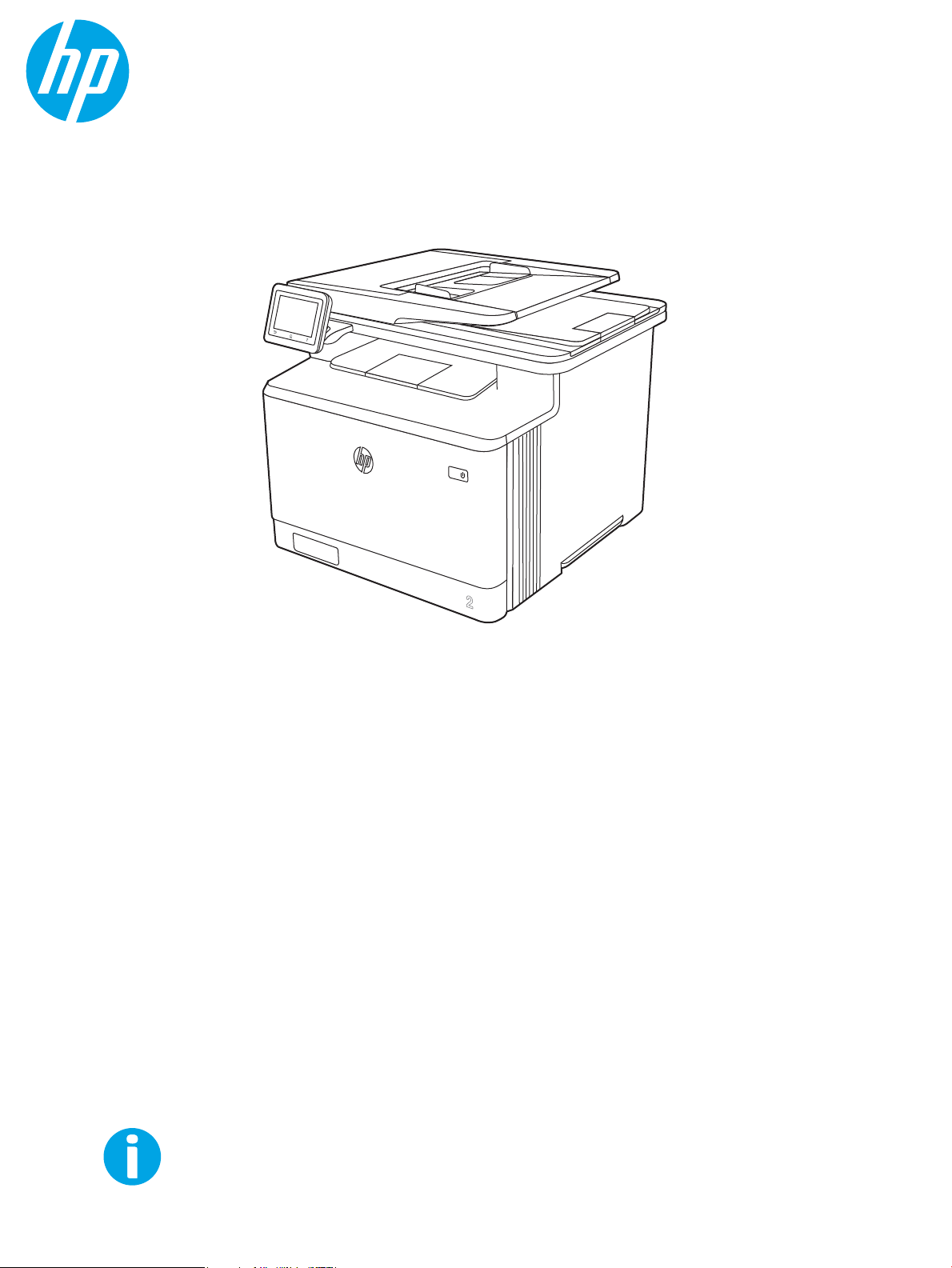
Vodič za korisnike
www.hp.com/videos/LaserJet
www.hp.com/support/colorljM479MFP
HP Color LaserJet Pro MFP M479
Page 2
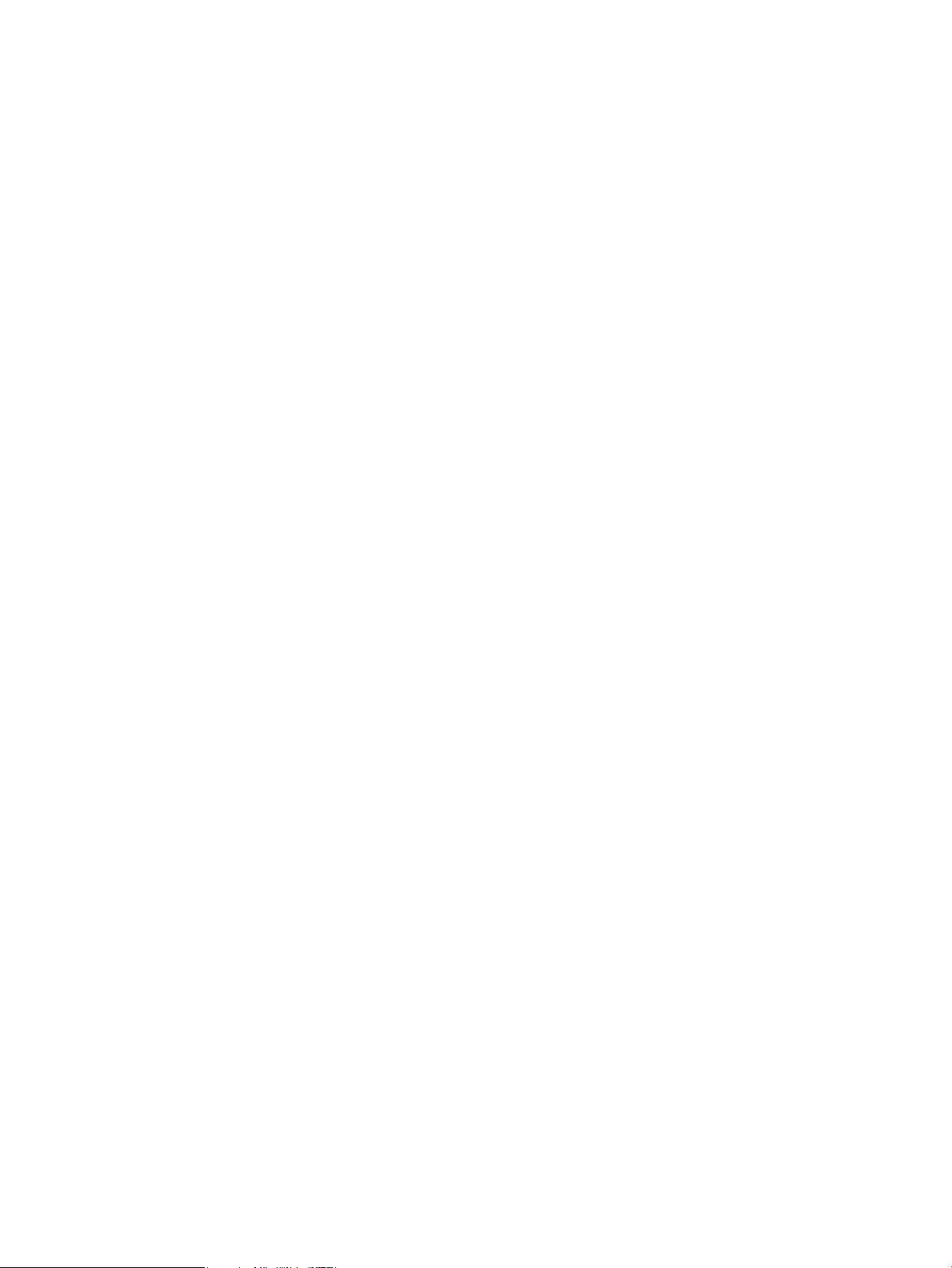
Page 3
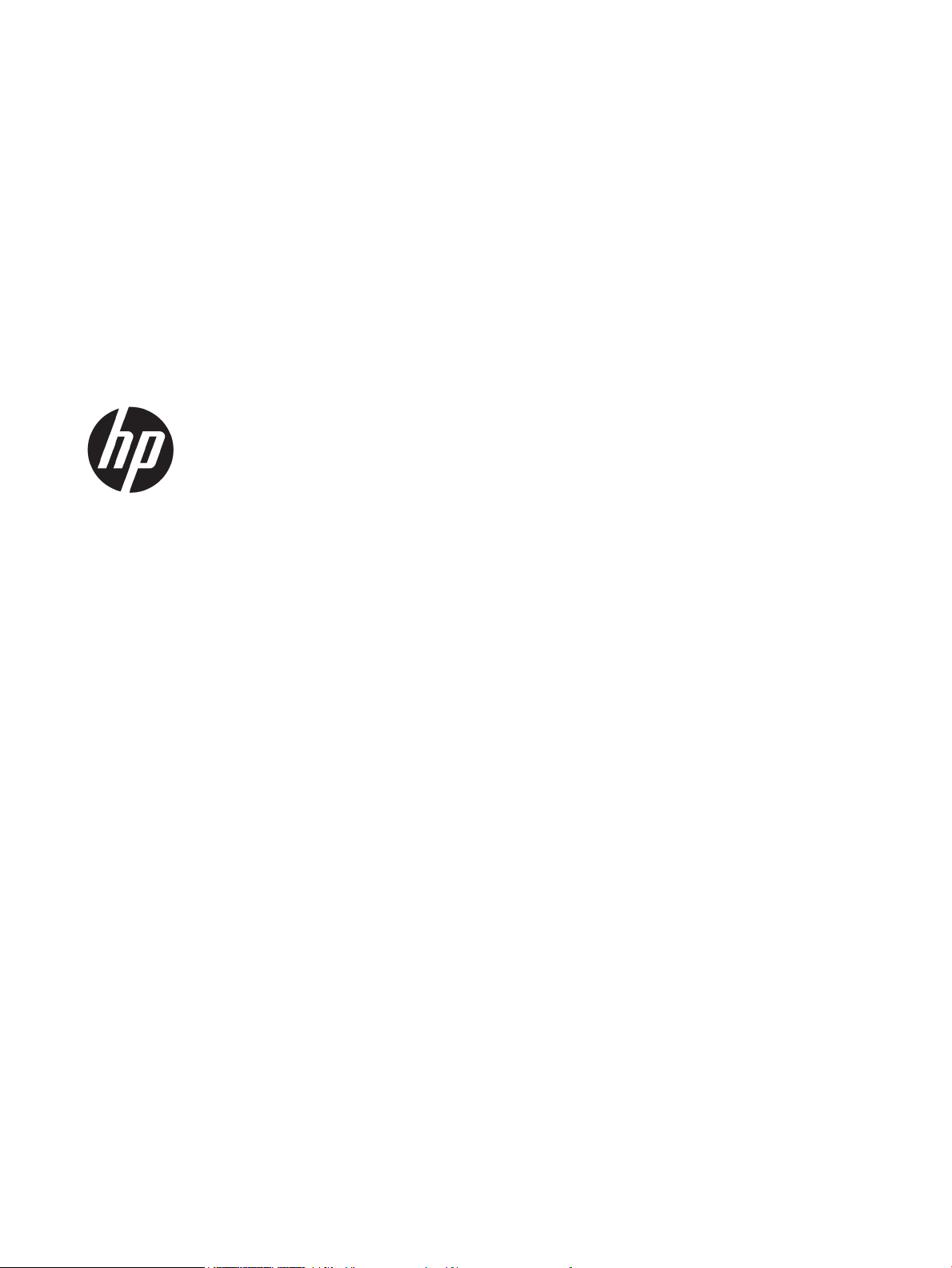
HP Color LaserJet Pro M479
Vodič za korisnike
Page 4
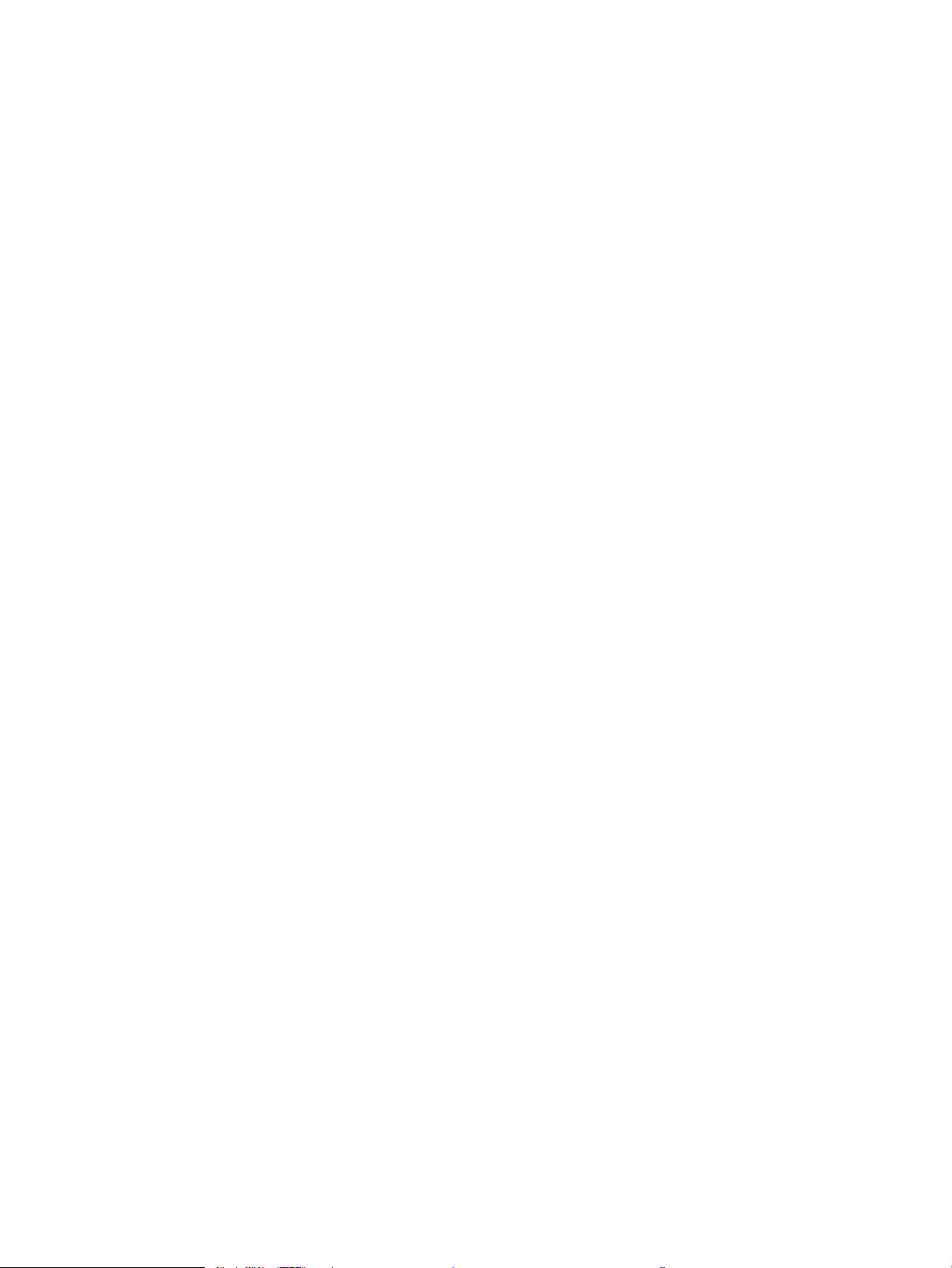
Autorska prava i licenca
Žigovi
© Copyright 2019 HP Development Company,
L.P.
Reprodukcija, adaptacija ili prevođenje bez
prethodne pisane saglasnosti su zabranjeni,
osim u meri dozvoljenoj zakonima o autorskom
pravu.
Informacije navedene u ovom dokumentu
podložne su promeni bez prethodnog
obaveštenja.
Jedine postojeće garancije za proizvode i usluge
kompanije HP denisane su u izričitoj garanciji
koja se dobija uz te proizvode i usluge. Nijedan
deo ovog dokumenta ne može da se protumači
kao dodatna garancija. Kompanija HP ne snosi
odgovornost za tehničke i uređivačke greške ili
propuste u ovom dokumentu.
Edition 1, 4/2019
Adobe®, Adobe Photoshop®, Acrobat®, i
PostScript
®
predstavljaju žigove kompanije
Adobe Systems Incorporated.
Apple i Apple logotip su žigovi kompanije Apple,
Inc, registrovani u SAD i u drugim zemljama.
MacOS je registrovani žig kompanije Apple, Inc.
registrovan u SAD i u drugim zemljama.
AirPrint je registrovani žig kompanije Apple, Inc.
registrovan u SAD i u drugim zemljama.
Google™ je registrovani žig kompanije Google
Inc.
Microsoft®, Windows®, Windows® XP i Windows
Vista® su registrovani žigovi korporacije
Microsoft u SAD.
UNIX® predstavlja registrovani žig organizacije
Open Group.
Page 5
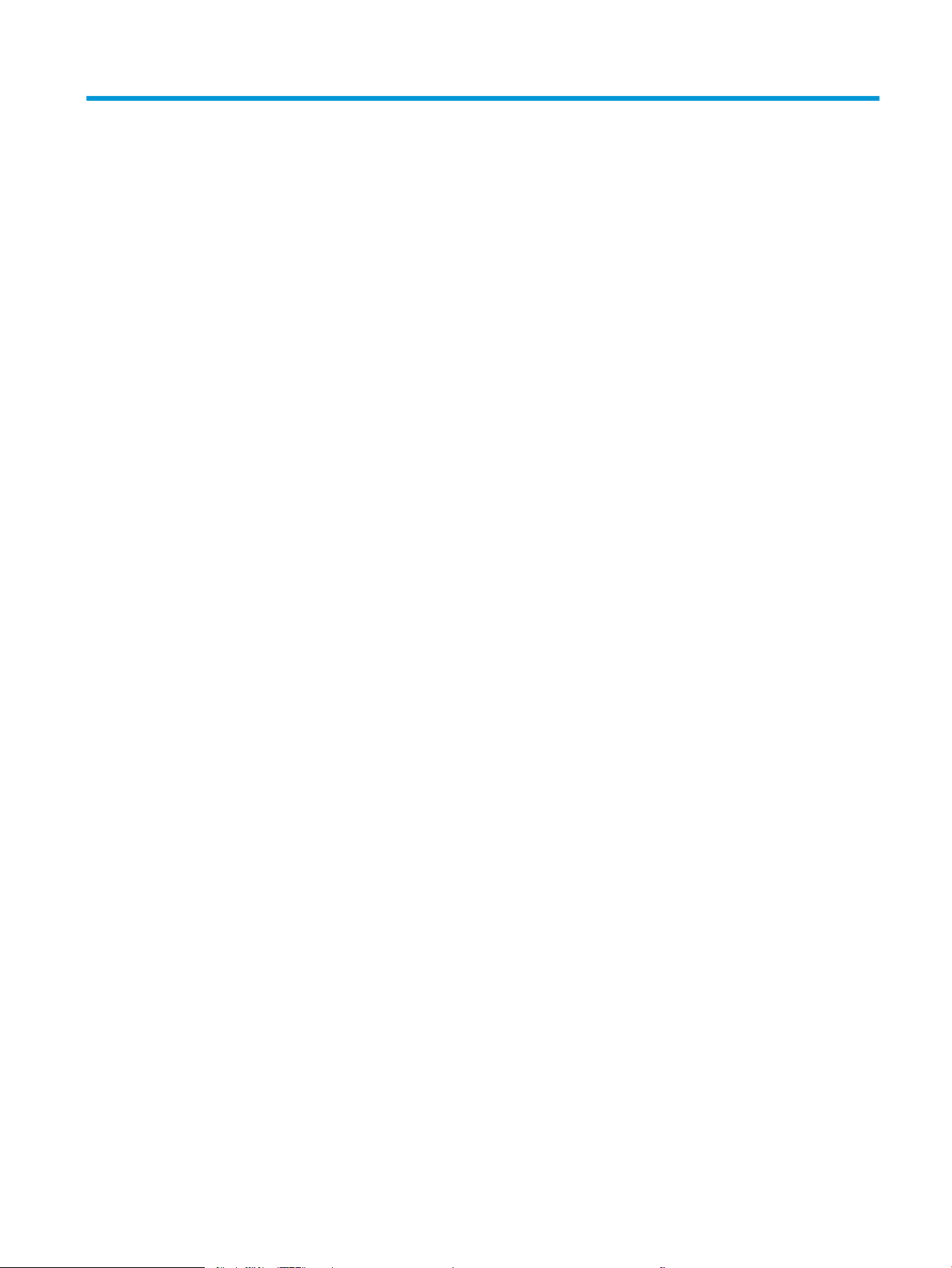
Sadržaj
1 Pregled štampača ..................................................................................................................................................................................... 1
Ikone upozorenja ...................................................................................................................................................................... 1
Potencijalna opasnost od strujnog udara ............................................................................................................................. 2
Open source license (Licenca otvorenog koda) ................................................................................................................... 3
Prikazi štampača ...................................................................................................................................................................... 4
Prednja strana štampača .................................................................................................................................... 4
Zadnja strana štampača ..................................................................................................................................... 5
Prikaz kontrolne table ......................................................................................................................................... 6
Kako da koristite kontrolnu tablu ekrana osetljivog na dodir ................................................... 8
Specikacije štampača ............................................................................................................................................................. 9
Tehničke specikacije .......................................................................................................................................... 9
Podržani operativni sistemi ............................................................................................................................. 10
Mobilna rešenja za štampanje ......................................................................................................................... 12
Dimenzije štampača .......................................................................................................................................... 12
Potrošnja energije, električne specikacije i ispuštanje zvukova ............................................................... 14
Opsezi radnog okruženja ................................................................................................................................. 15
Podešavanje hardvera štampača i instalacija softvera .................................................................................................... 15
2 Ležišta za papir ....................................................................................................................................................................................... 17
Uvod ......................................................................................................................................................................................... 17
Umetanje papira u ležište 1 .................................................................................................................................................. 18
Uvod ..................................................................................................................................................................... 18
Umetnite papir u ležište 1 (višenamensko ležište) ...................................................................................... 18
Položaj papira u ležištu 1 ................................................................................................................................. 19
Umetanje papira u ležište 2 .................................................................................................................................................. 22
Uvod ..................................................................................................................................................................... 22
Umetnite papir u ležište 2 ................................................................................................................................ 22
Položaj papira u ležištu 2 ................................................................................................................................. 24
Umetnite papir u Ležište 3 .................................................................................................................................................... 27
Uvod ..................................................................................................................................................................... 27
Umetnite papir u ležište 3 (opciono) ............................................................................................................... 27
Položaj papira u ležištu 3 ................................................................................................................................. 29
SRWW iii
Page 6
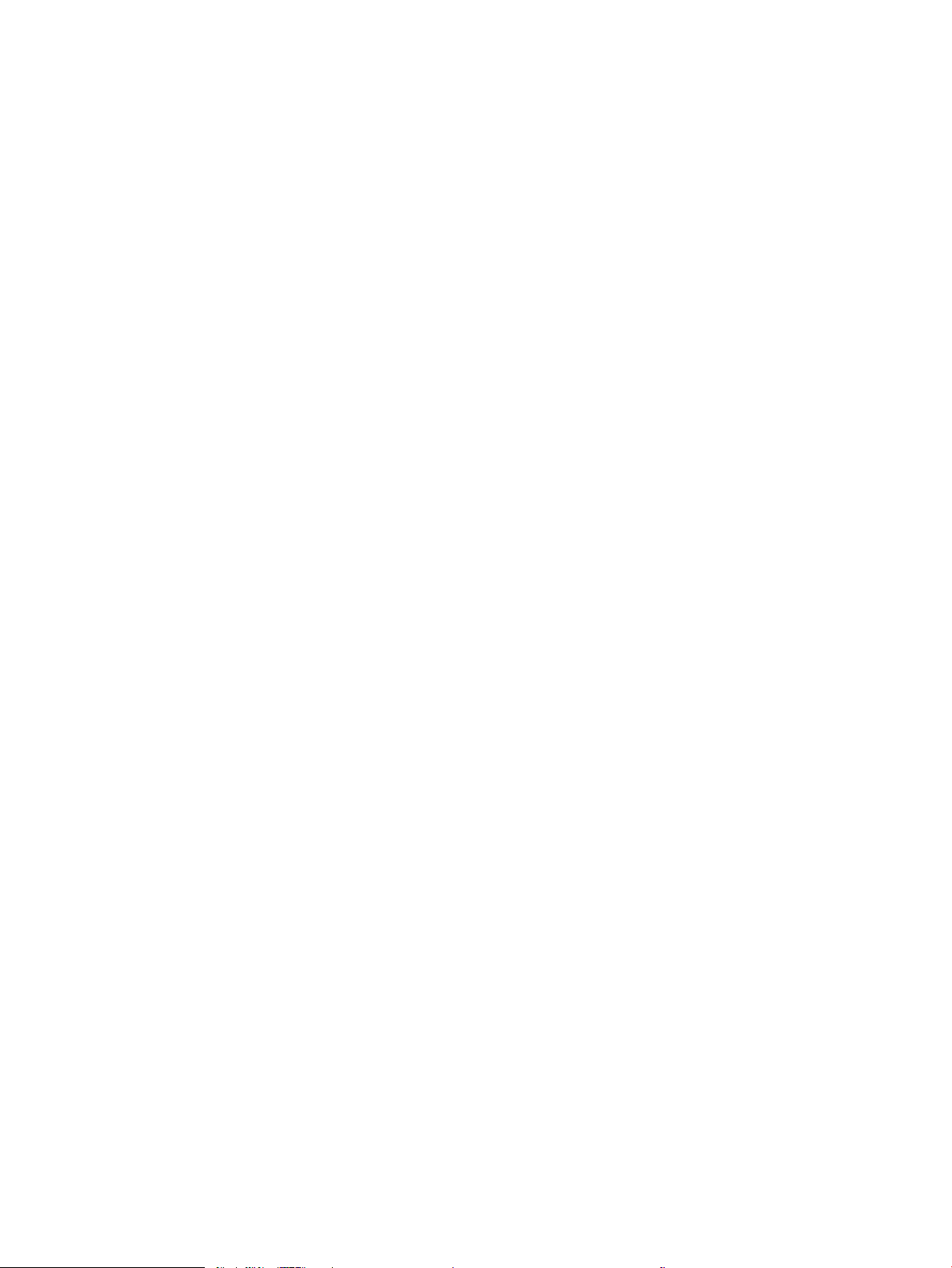
Umetanje i štampanje koverti .............................................................................................................................................. 31
Uvod ..................................................................................................................................................................... 31
Štampanje koverata .......................................................................................................................................... 31
Položaj za koverte ............................................................................................................................................. 31
3 Potrošni materijal, dodatna oprema i delovi ...................................................................................................................................... 33
Naručivanje potrošnog materijala, dodatne opreme i delova ......................................................................................... 34
Naručivanje ......................................................................................................................................................... 34
Potrošni materijal i dodatna oprema .............................................................................................................. 34
Delovi koje korisnik samostalno popravlja .................................................................................................... 36
Dinamička bezbednost .......................................................................................................................................................... 36
Kongurisanje zaštite HP kertridža sa tonerom u okviru postavki potrošnog materijala .......................................... 38
Uvod ..................................................................................................................................................................... 38
Omogućavanje ili onemogućavanje funkcije Cartridge Policy (Smernice za kertridže) .......................... 39
Omogućavanje funkcije Cartridge Policy (Smernice za kertridže) pomoću kontrolne
table štampača .............................................................................................................................. 39
Onemogućavanje funkcije Cartridge Policy (Smernice za kertridže) pomoću
kontrolne table štampača ........................................................................................................... 39
Omogućavanje funkcije Cartridge Policy (Smernice za kertridže) pomoću ugrađenog
HP Web servera (EWS) ................................................................................................................. 39
Onemogućavanje funkcije Cartridge Policy (Smernice za kertridže) pomoću
ugrađenog HP Web servera (EWS) ............................................................................................. 40
Rešavanje problema sa porukama o grešci za Cartridge Policy (Smernice za
kertridže) na kontrolnoj tabli ....................................................................................................... 41
Omogućavanje ili onemogućavanje funkcije Cartridge Protection (Zaštita kertridža) ........................... 42
Omogućavanje funkcije Cartridge Protection (Zaštita kertridža) pomoću kontrolne
table štampača .............................................................................................................................. 42
Onemogućavanje funkcije Cartridge Protection (Zaštita kertridža) pomoću kontrolne
table štampača .............................................................................................................................. 42
Omogućavanje funkcije Cartridge Protection (Zaštita kertridža) pomoću ugrađenog
HP Web servera (EWS) ................................................................................................................. 43
Onemogućavanje funkcije Cartridge Protection (Zaštita kertridža) pomoću
ugrađenog HP Web servera (EWS) ............................................................................................. 43
Rešavanje problema sa porukama o grešci za Cartridge Protection (Zaštita
kertridža) na kontrolnoj tabli ....................................................................................................... 44
Zamena kertridža sa tonerom ............................................................................................................................................. 45
Informacije o kertridžu sa tonerom ................................................................................................................ 45
Uklanjanje i zamena kertridža sa tonerom .................................................................................................... 47
4 Print .......................................................................................................................................................................................................... 53
Zadaci za štampanje (Windows) .......................................................................................................................................... 54
Štampanje (Windows) ....................................................................................................................................... 54
iv SRWW
Page 7
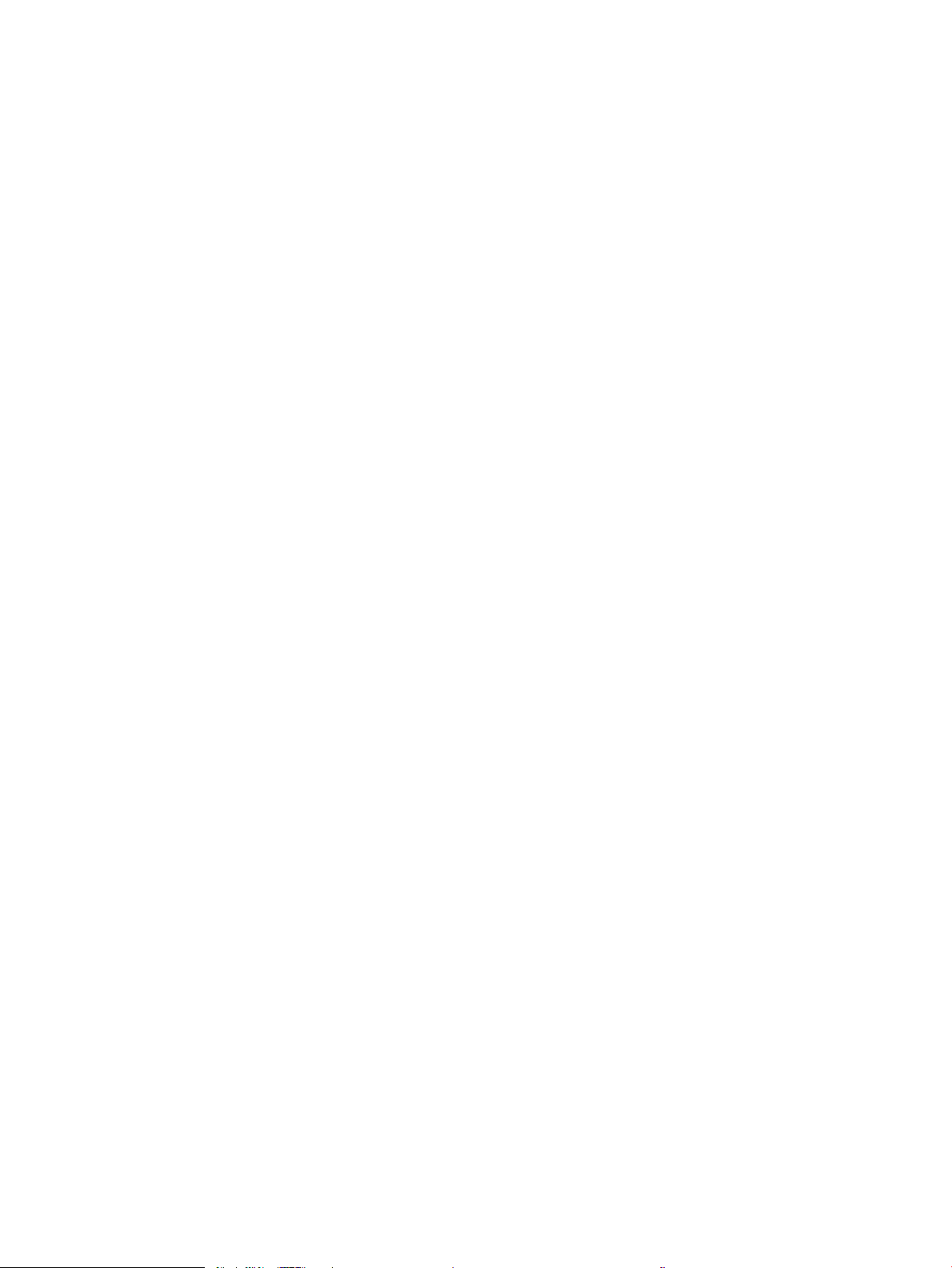
Automatsko dvostrano štampanje (Windows) ............................................................................................. 54
Ručno dvostrano štampanje (Windows) ........................................................................................................ 55
Štampanje više stranica na listu (Windows) .................................................................................................. 55
Izbor tipa papira (Windows) ............................................................................................................................. 56
Dodatni zadaci za štampanje .......................................................................................................................... 56
Zadaci za štampanje (macOS) .............................................................................................................................................. 58
Štampanje (macOS) ........................................................................................................................................... 58
Automatsko dvostrano štampanje (macOS) ................................................................................................. 58
Ručno dvostrano štampanje (macOS) ............................................................................................................ 59
Štampanje više stranica na listu (macOS) ..................................................................................................... 59
Izbor tipa papira (macOS) ................................................................................................................................. 59
Dodatni zadaci za štampanje .......................................................................................................................... 60
Store print jobs on the product to print later or print privately (Čuvanje zadataka štampanja na štampaču
za kasnije ili privatno štampanje) ........................................................................................................................................ 61
Uvod ..................................................................................................................................................................... 61
Pre nego što počnete ........................................................................................................................................ 61
Podesite skladište zadataka ............................................................................................................................ 61
Onemogućite ili omogućite funkciju skladištenja zadataka ........................................................................ 62
Create a stored job (Windows) (Kreiranje uskladištenog zadatka (Windows)) ........................................ 63
Create a stored job (macOS) (Kreiranje uskladištenog zadatka (macOS)) ................................................ 64
Print a stored job ............................................................................................................................................... 65
Delete a stored job ............................................................................................................................................ 66
Brisanje zadatka koji je sačuvan na štampaču ......................................................................... 66
Informacije koje se šalju na štampač u svrhu vođenja evidencije zadataka ............................................ 66
Štampanje sa prenosnih uređaja ......................................................................................................................................... 67
Uvod ..................................................................................................................................................................... 67
Štampanje sa Wi-Fi Direct (samo za bežične modele) ................................................................................ 68
Da biste uključili Wi-Fi Direct ....................................................................................................... 68
Menjanje Wi-Fi Direct naziva štampača ..................................................................................... 69
Prvi korak: Otvaranje ugrađenog HP Web servera .............................................. 69
Drugi korak: Promena Wi-Fi Direct naziva ............................................................ 69
HP ePrint preko e-pošte ................................................................................................................................... 69
AirPrint ................................................................................................................................................................. 70
Android ugrađeno štampanje .......................................................................................................................... 70
Štampanje sa USB eš diska ................................................................................................................................................ 71
Uvod ..................................................................................................................................................................... 71
Štampanje USB dokumenata .......................................................................................................................... 71
5 Copy (Kopiranje) ...................................................................................................................................................................................... 73
Pravljenje kopija ...................................................................................................................................................................... 73
Obostrano kopiranje (dupleks) ............................................................................................................................................. 75
SRWW v
Page 8
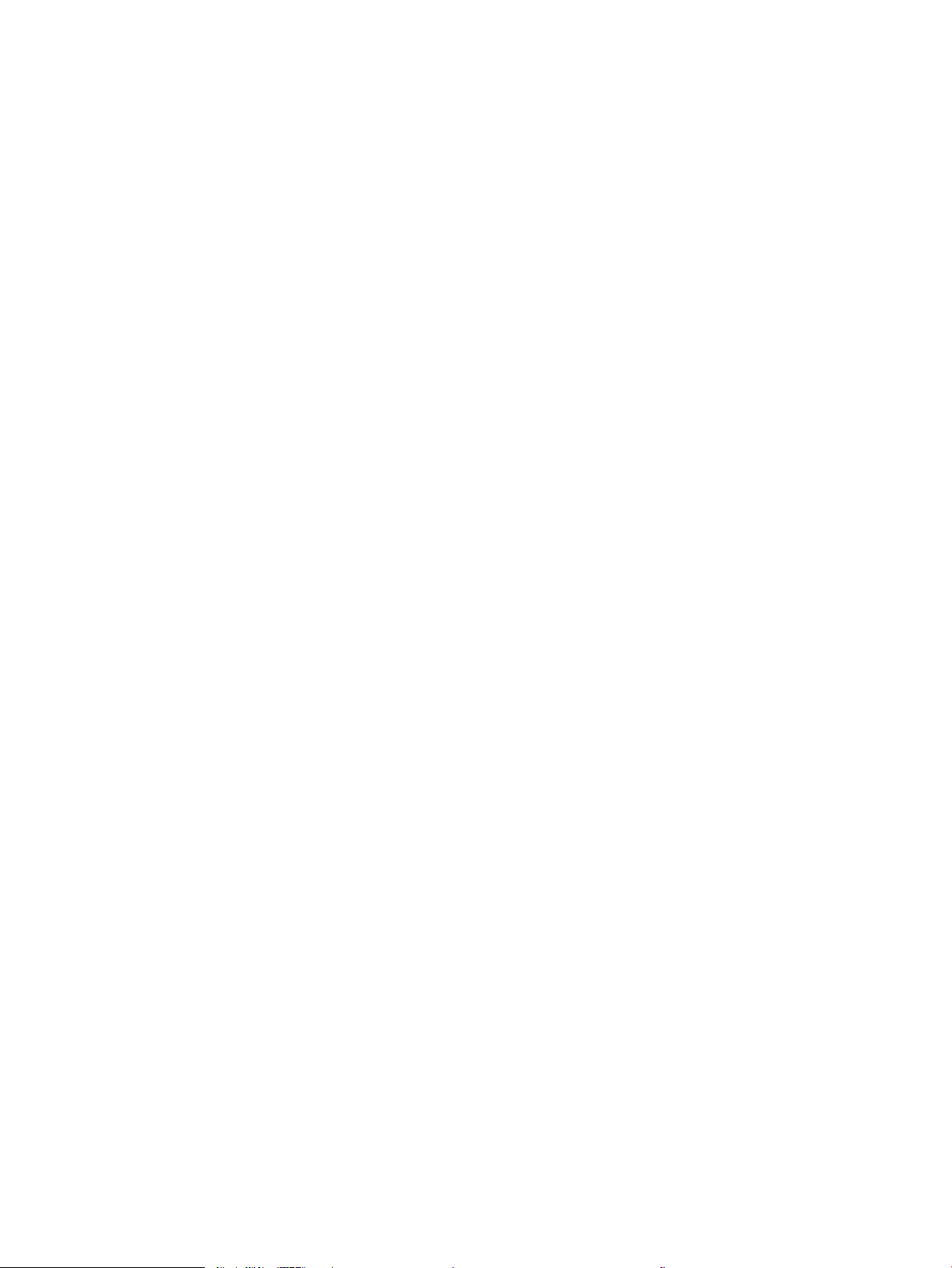
Automatsko obostrano kopiranje ................................................................................................................... 75
Ručno dvostrano kopiranje .............................................................................................................................. 75
Kopiranje identikacionog dokumenta ............................................................................................................................... 75
Dodatni zadaci kopiranja ....................................................................................................................................................... 76
6 Scan (Skeniraj) ......................................................................................................................................................................................... 77
Skeniranje pomoću softvera za skeniranje HP Scan (Windows) ..................................................................................... 78
Skeniranje pomoću softvera HP Easy Scan (macOS) ....................................................................................................... 78
Podešavanje funkcije „Scan to E-mail“ (Skeniranje u e-poštu) ....................................................................................... 79
Uvod ..................................................................................................................................................................... 79
Pre početka ......................................................................................................................................................... 79
Prvi način: Korišćenje čarobnjaka Scan to Email Wizard (Čarobnjak za skeniranje u e-poštu)
(Windows) ........................................................................................................................................................... 79
Drugi način: Podešavanje funkcije Scan to Email (Skeniranje u e-poštu) preko ugrađenog
HP Web servera ................................................................................................................................................. 82
Prvi korak: Pristup ugrađenom HP Web serveru (Embedded Web Server – EWS) ............. 82
Drugi korak: Kongurisanje funkcije „Scan to Email“ (Skeniranje u e-poštu) ...................... 82
Podešavanje funkcije Scan to Network Folder (Skeniranje u mrežnu fasciklu) ............................................................ 84
Uvod ..................................................................................................................................................................... 84
Pre početka ......................................................................................................................................................... 84
Prvi način: Pomoću čarobnjaka Scan to Network Folder Wizard (Čarobnjak za podešavanje
skeniranja u mrežnu fasciklu) (Windows) ...................................................................................................... 84
Drugi način: Podešavanje funkcije Scan to Network Folder (Skeniranje u mrežnu fasciklu)
pomoću ugrađenog HP Web servera ............................................................................................................. 87
Prvi korak: Pristup ugrađenom HP Web serveru (Embedded Web Server – EWS) ............. 87
Drugi korak: Kongurisanje funkcije Scan to Network Folder (Skeniranje u mrežnu
fasciklu) .......................................................................................................................................... 87
Podešavanje funkcije Scan to SharePoint (Skeniraj na SharePoint) ............................................................................... 88
Prvi korak: Pristup ugrađenom HP Web serveru (Embedded Web Server – EWS) ................................. 88
Drugi korak: Podešavanje funkcije Scan to SharePoint (Skeniraj na SharePoint) .................................... 88
Podešavanje funkcije Scan to Computer (Skeniraj na računar) (Windows) ................................................................... 89
Omogućite skeniranje na računar (Windows) ............................................................................................... 89
Skeniranje na USB eš disk ................................................................................................................................................... 89
Skeniranje u e-poštu .............................................................................................................................................................. 90
Skeniranje u mrežnu fasciklu ............................................................................................................................................... 91
Skeniranje na SharePoint ...................................................................................................................................................... 91
Skeniranje na računar (Windows) ........................................................................................................................................ 92
Dodatni zadaci skeniranja ..................................................................................................................................................... 92
7 Fax (Faks) ................................................................................................................................................................................................. 93
Povežite i kongurišite štampač za slanje faksa ............................................................................................................... 94
vi SRWW
Page 9
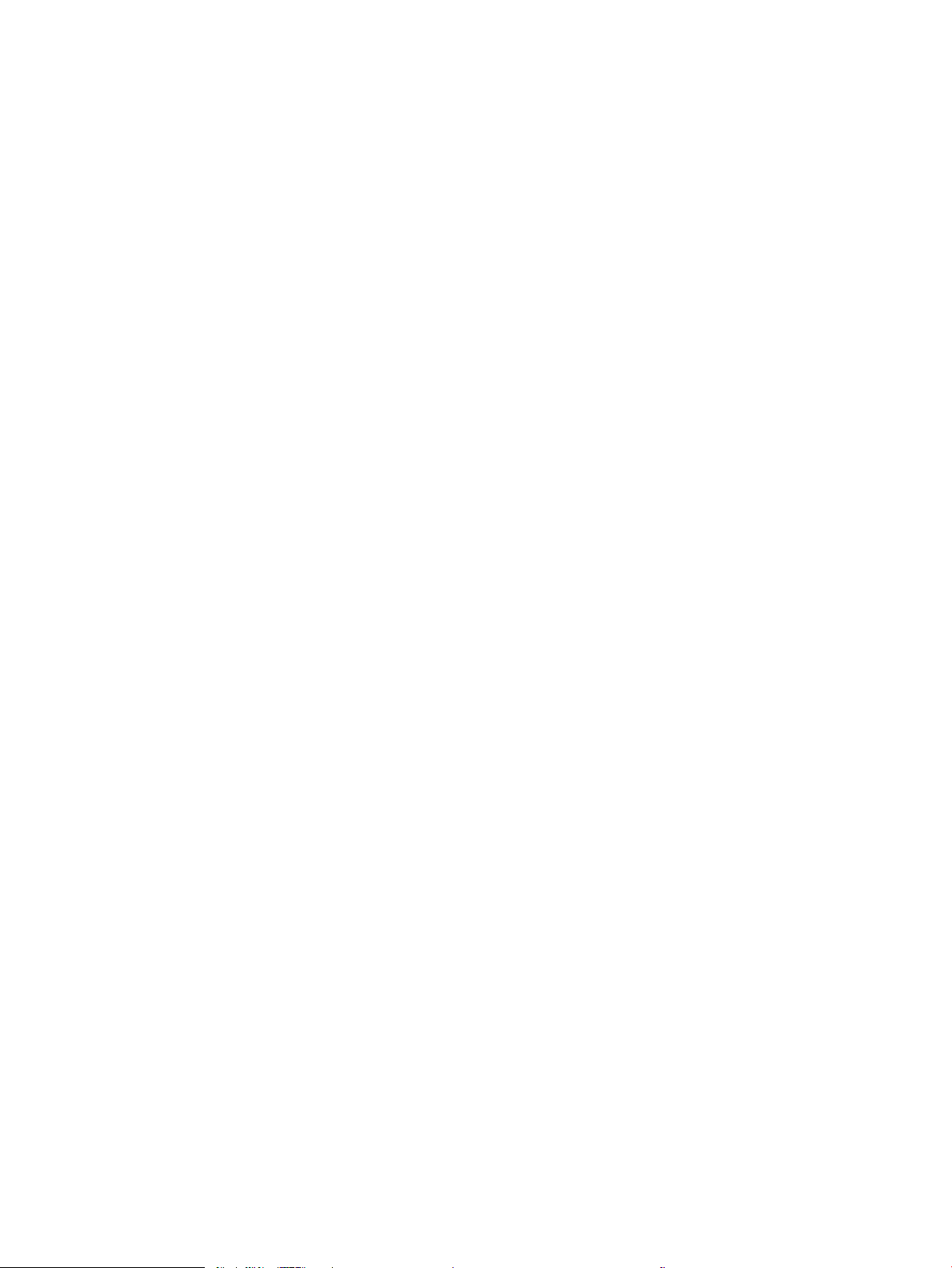
Povežite štampač na telefonsku liniju ............................................................................................................ 94
Podešavanje štampača za faks ....................................................................................................................... 95
Podešavanje vremena, datuma i zaglavlja faksa pomoću aplikacije HP Fax Setup
Wizard (Čarobnjak za podešavanje faksa) ................................................................................ 95
Podešavanje vremena, datuma i zaglavlja preko kontrolne table štampača ..................... 96
Podešavanje vremena, datuma i zaglavlja faksa pomoću ugrađenog HP Web
servera i Početne stranice štampača(EWS) .............................................................................. 96
Podešavanje samostalnog faks uređaja ................................................................................... 97
Podešavanje za telefonsku sekretaricu .................................................................................... 97
Instalirajte softver HP Fax na operativnom sistemu Windows (opciono) ............................ 98
Slanje faksa ........................................................................................................................................................................... 100
Pošaljite faks ručnim biranjem broja sa kontrolne table štampača ........................................................ 100
Faks sa ravnog skenera .................................................................................................................................. 100
Faks iz ulagača dokumenata ......................................................................................................................... 101
Odložite slanja faksa ....................................................................................................................................... 102
Korišćenje unosa iz telefonskog imenika .................................................................................................... 102
Slanje faksa iz softvera (Windows) ............................................................................................................... 103
Slanje faksa iz softvera drugog proizvođača, kao što je aplikacija Microsoft Word ............................. 104
Kreirajte, uređujte i brišite unose telefonskog imenika ................................................................................................. 105
Kreirajte i uređujte pojedinačne unose iz telefonskog imenika ............................................................... 105
Kreirajte i uredite grupne unose iz telefonskog imenika .......................................................................... 105
Brisanje stavki iz telefonskog imenika ......................................................................................................... 106
Ponovo odštampajte primljeni faks iz memorije štampača ......................................................................................... 106
Dodatni zadaci faksiranja ................................................................................................................................................... 106
8 Upravljanje štampačem ...................................................................................................................................................................... 107
Korišćenje aplikacija HP mrežnih usluga .......................................................................................................................... 107
Menjanje tipa veze štampača (Windows) ......................................................................................................................... 108
Napredno kongurisanje pomoću ugrađenog HP Web servera (EWS) i početne stranice štampača .................... 109
Prvi način: Otvaranje ugrađenog HP Web servera (EWS) pomoću softvera .......................................... 109
Drugi način: Otvaranje ugrađenog HP Web servera (EWS) iz Web pregledača ..................................... 110
Podešavanje postavki IP mreže ........................................................................................................................................ 114
Uvod .................................................................................................................................................................. 114
Odricanje deljenja štampača ......................................................................................................................... 114
Prikažite ili izmenite podešavanja za mrežu. ............................................................................................. 114
Promena imena štampača na mreži ............................................................................................................ 114
Ručno kongurisanje IPv4 TCP/IP parametara sa kontrolne table .......................................................... 115
Brzina veze i postavke dvostranog štampanja .......................................................................................... 115
Bezbednosne funkcije štampača ...................................................................................................................................... 117
Uvod .................................................................................................................................................................. 117
Podešavanje ili menjanje lozinke za uređaj pomoću ugrađenog HP Web servera ............................... 117
SRWW vii
Page 10
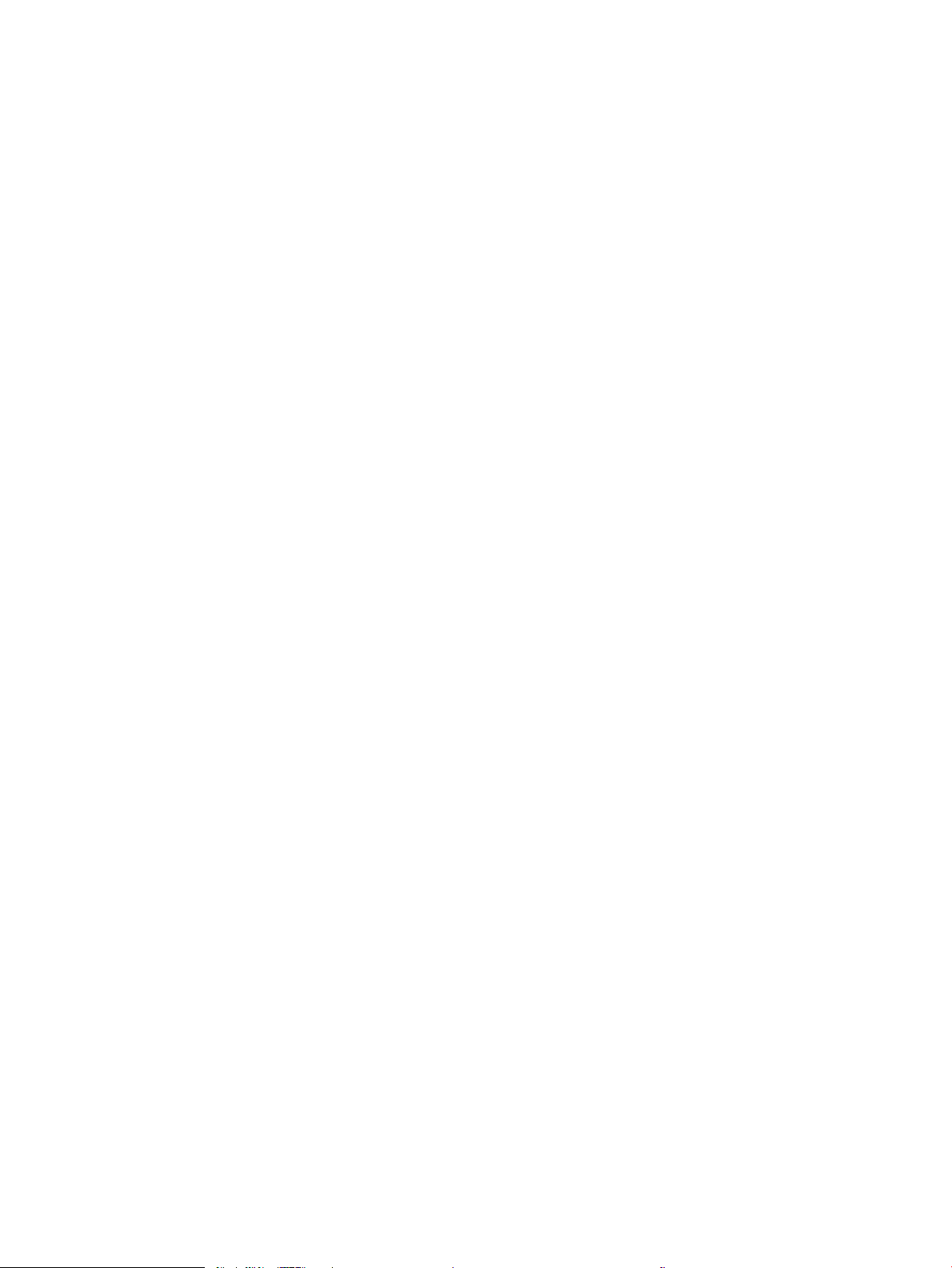
Podešavanja štednje energije ............................................................................................................................................ 118
Uvod .................................................................................................................................................................. 118
Štampanje pomoću režima EconoMode ..................................................................................................... 118
Podesite postavku za Sleep Mode (Režim mirovanja) .............................................................................. 118
Podesite postavku za Shutdown Mode (Režim isključivanja) .................................................................. 118
Podesite postavku za Disable Shutdown (Onemogućavanje gašenja) ................................................... 119
HP Web Jetadmin ................................................................................................................................................................. 119
Ažuriranje rmvera .............................................................................................................................................................. 120
Prvi način: Ažuriranje rmvera preko kontrolne table ............................................................................... 120
Drugi način: Ažuriranje rmvera pomoću uslužnog programa HP Printer Update (Uslužni
program za ažuriranje štampača) ................................................................................................................ 121
9 Rešavanje problema ............................................................................................................................................................................ 123
Korisnička podrška .............................................................................................................................................................. 123
Sistem pomoći na kontrolnoj tabli .................................................................................................................................... 124
Vraćanje fabričkih vrednosti ............................................................................................................................................... 124
Na kontrolnoj tabli štampača prikazaće se poruka „Cartridge is low“ (Kertridž je gotovo pri kraju) ili
„Cartridge is very low“ (Kertridž je pri kraju) .................................................................................................................... 125
Menjanje postavki za nivo koji se računa kao „pri kraju“ ........................................................................... 126
Menjanje podešavanja „Very Low“ veoma male vrednosti na kontrolnoj tabli ................. 126
Za štampače sa funkcijom faksa .............................................................................................. 126
Naručivanje potrošnog materijala ................................................................................................................ 126
Štampač ne uvlači papir ili ima problema pri uvlačenju ................................................................................................. 128
Uvod .................................................................................................................................................................. 128
Štampač uvlači više listova papira istovremeno ........................................................................................ 128
Štampač ne uvlači papir ................................................................................................................................. 130
Papir se zaglavljuje ili iskošava u ulagaču dokumenata, ili se uvlači više listova papira
istovremeno ..................................................................................................................................................... 132
Uklanjanje zaglavljenog papira .......................................................................................................................................... 133
Uvod .................................................................................................................................................................. 133
Učestala zaglavljivanja papira ili zaglavljivanja koja se ponavljaju? ........................................................ 133
Lokacije zaglavljenog papira ......................................................................................................................... 134
Uklanjanje zaglavljenog papira iz ulagača dokumenata ........................................................................... 135
Uklanjanje zaglavljenog papira iz ležišta 1 – 13.02 ................................................................................... 137
Uklanjanje zaglavljenog papira iz ležišta 2 – 13.03 ................................................................................... 139
Uklanjanje zaglavljenog papira iz izlazne korpe – 13.10, 13.11, 13.12 ................................................. 141
Uklanjanje zaglavljenog papira iz jedinice za dvostrano štampanje (samo modeli sa dvostranim
štampanjem) – 13.14, 13.15 ........................................................................................................................ 141
Uklanjanje zaglavljenog papira iz područja kertridža sa tonerom ili grejača – 13.08, 13.09 ............. 142
Rešavanje problema sa kvalitetom štampe .................................................................................................................... 144
Uvod .................................................................................................................................................................. 144
viii SRWW
Page 11
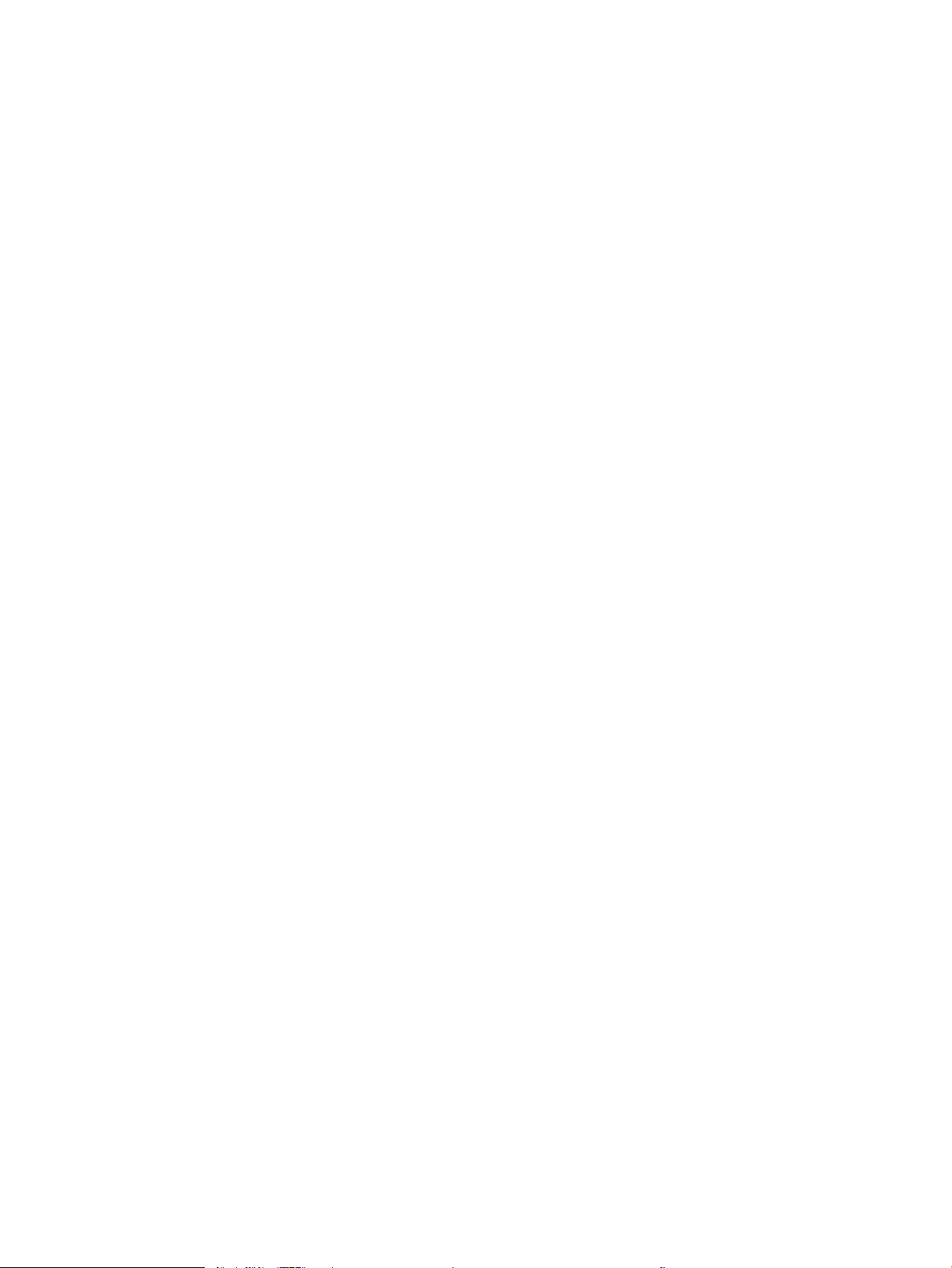
Rešavanje problema sa kvalitetom štampe ............................................................................................... 145
Ažuriranje rmvera štampača .................................................................................................. 145
Štampanje iz drugog programa ............................................................................................... 145
Proverite podešavanje vrste papira za zadatak za štampanje ........................................... 146
Provera postavke vrste papira u štampaču ....................................................... 146
Provera postavki vrste papira (Windows) .......................................................... 146
Provera postavki vrste papira (macOS) .............................................................. 146
Provera stanja kertridža sa tonerom ....................................................................................... 147
Prvi korak: Odštampajte stranicu sa stanjem potrošnog materijala ............. 147
Drugi korak: Provera stanja potrošnog materijala ............................................ 147
Štampanje stranice za čišćenje ................................................................................................ 147
Vizuelni pregled kertridža sa tonerom .................................................................................... 148
Provera papira i okruženja za štampanje ............................................................................... 149
Prvi korak: Koristite papir koji ispunjava HP specikacije ................................. 149
Drugi korak: Proverite okruženje ......................................................................... 149
Treći korak: Podesite poravnavanje za svako ležište ....................................... 149
Pokušajte da štampate pomoću drugog upravljačkog programa ...................................... 150
Rešavanje problema sa kvalitetom boje ................................................................................. 151
Kalibrisanje štampača za poravnanje boja ........................................................ 151
Prilagodite podešavanja boje (Windows) ........................................................... 151
Štampanje i tumačenje stranice za kvalitet štampanja ................................... 151
Provera postavki EconoMode ................................................................................................... 152
Podešavanje gustine štampanja .............................................................................................. 153
Rešavanje problema sa defektima na slikama ........................................................................................... 153
Poboljšavanje kvaliteta kopiranih i skeniranih slika ....................................................................................................... 163
Uvod .................................................................................................................................................................. 163
Provera da li je staklo skenera zaprljano ili zamrljano .............................................................................. 163
Provera postavki papira ................................................................................................................................. 164
Proverite postavke podešavanja slike ......................................................................................................... 164
Optimizacija teksta ili slika ............................................................................................................................. 164
Proverite rezoluciju skenera i postavke boja na računaru ........................................................................ 165
Smernice za rezoluciju i boje .................................................................................................... 165
Color (U boji) ................................................................................................................................ 166
Kopiranje od ivice do ivice .............................................................................................................................. 166
Čišćenje valjaka ulagača dokumenata i pločice za razdvajanje papira ................................................... 166
Poboljšavanje kvaliteta faksa ............................................................................................................................................ 169
Uvod .................................................................................................................................................................. 169
Provera da li je staklo skenera zaprljano ili zamrljano .............................................................................. 169
Provera postavki za slanje faksa .................................................................................................................. 170
Proverite postavku Error Correction Mode (Režim ispravljanja grešaka) ............................................... 170
Slanje na drugu faks mašinu ......................................................................................................................... 170
SRWW ix
Page 12
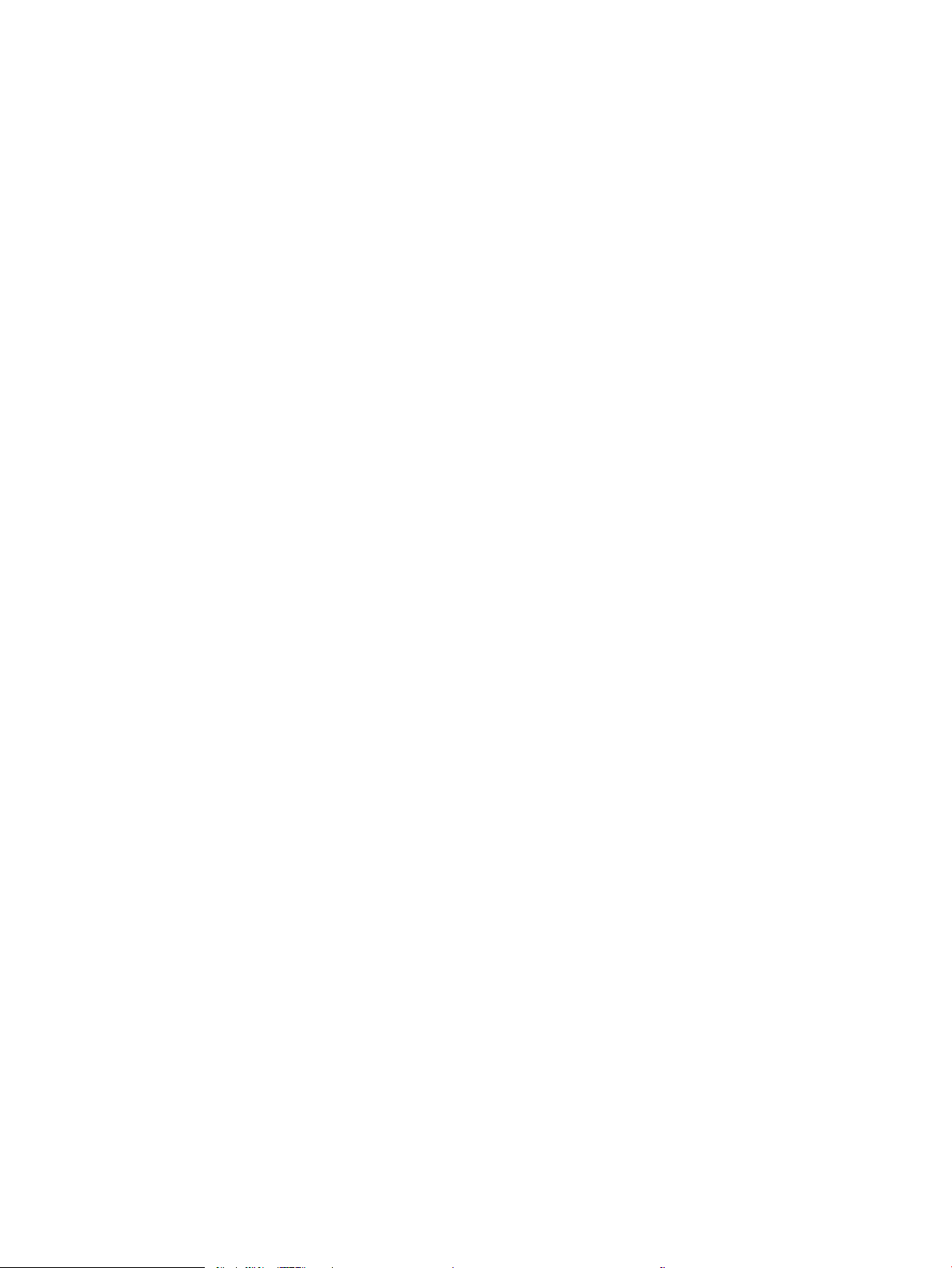
Provera faks mašine pošiljaoca .................................................................................................................... 170
Rešavanje problema sa ožičenom mrežom .................................................................................................................... 171
Uvod .................................................................................................................................................................. 171
Loša zička veza .............................................................................................................................................. 171
Računar koristi pogrešnu IP adresu štampača ........................................................................................... 171
Računar ne uspeva da ostvari komunikaciju s štampačem ..................................................................... 171
Štampač koristi netačne postavke veze i dupleksa za mrežu. ................................................................ 172
Novi softver na računaru možda je doveo do problema sa kompatibilnošću. ...................................... 172
Računar ili radna stanica možda nisu ispravno podešeni. ........................................................................ 172
Štampač je onemogućen ili su neke druge mrežne postavke neispravne ............................................. 172
Rešavanje problema sa bežičnom mrežom .................................................................................................................... 174
Uvod .................................................................................................................................................................. 174
Kontrolna lista za uspostavljanje bežične veze ......................................................................................... 174
Štampač ne štampa nakon završetka kongurisanja bežične mreže .................................................... 175
Štampač ne štampa, a na računaru je instaliran zaštitni zid drugog proizvođača ............................... 175
Nakon pomeranja bežičnog rutera ili štampača, bežična mreža ne radi ............................................... 175
Na bežični štampač nije moguće povezati više računara ......................................................................... 175
Komunikacija sa bežičnim štampačem se gubi kada je uspostavljena veza sa VPN mrežom ........... 176
Mreža se ne prikazuje na listi bežičnih mreža ............................................................................................ 176
Bežična mreža ne funkcioniše ...................................................................................................................... 176
Izvršite dijagnostički test za bežičnu mrežu ............................................................................................... 177
Smanjivanje smetnji u bežičnoj mreži .......................................................................................................... 177
Rešavanje problema sa faksom ........................................................................................................................................ 178
Uvod .................................................................................................................................................................. 178
Lista za proveru za rešavanje problema sa faksovima ............................................................................. 178
Rešavanje opštih problema sa faksom ....................................................................................................... 180
Faksovi se sporo šalju ................................................................................................................ 180
Kvalitet faksova je loš ................................................................................................................ 180
Faks je isečen ili se štampa na dve stranice ........................................................................... 181
Indeks ......................................................................................................................................................................................................... 183
x SRWW
Page 13
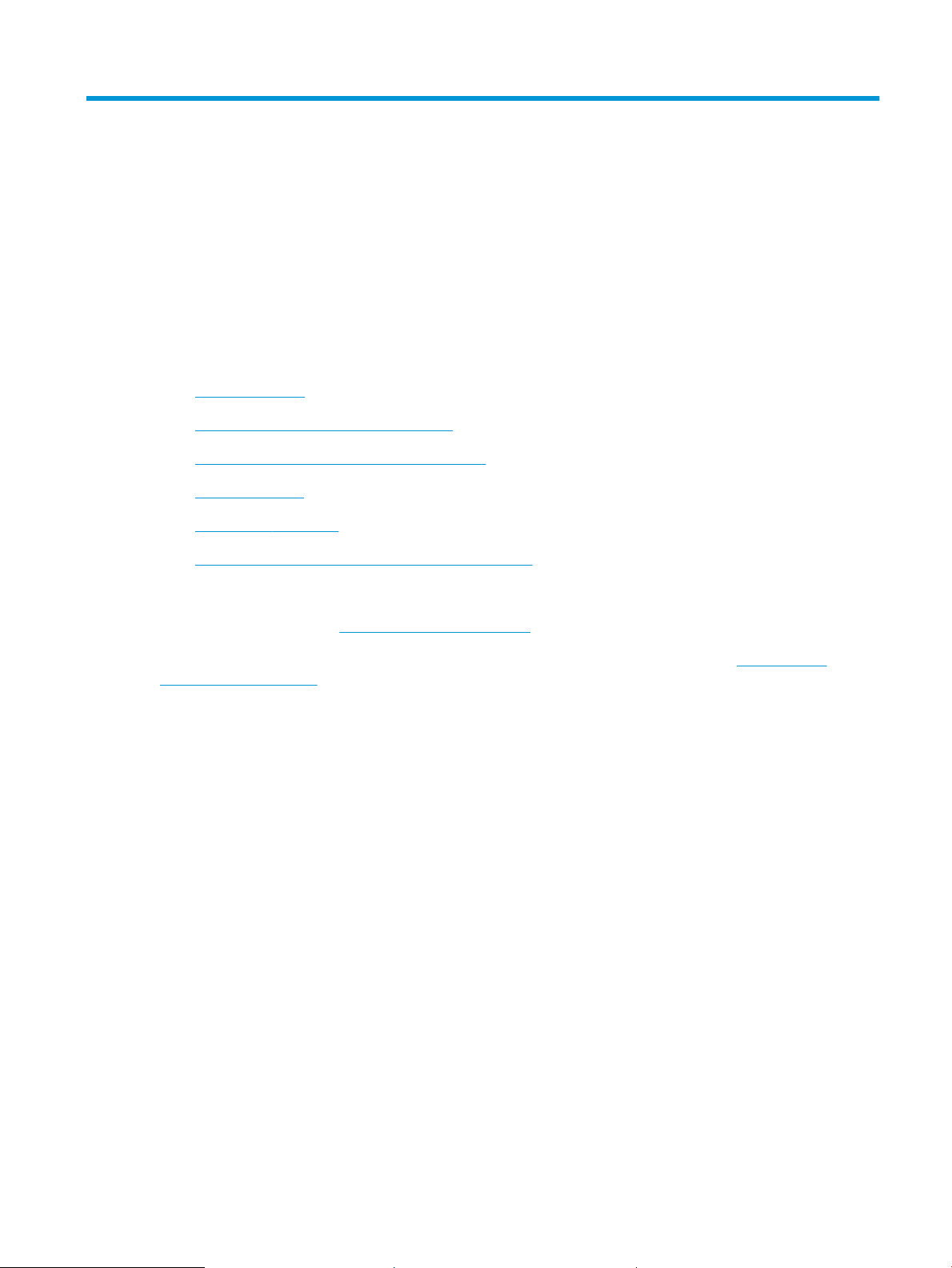
1 Pregled štampača
Pregledajte položaj funkcija na štampaču, zičke i tehničke specikacije štampača i gde želite da smestite
postavljene informacije.
●
Ikone upozorenja
●
Potencijalna opasnost od strujnog udara
●
Open source license (Licenca otvorenog koda)
●
Prikazi štampača
●
Specikacije štampača
●
Podešavanje hardvera štampača i instalacija softvera
Za više informacija:
Za video pomoć, pogledajte www.hp.com/videos/LaserJet.
Sledeće informacije su važeće u trenutku objavljivanja. Za najnovije informacije, pogledajte www.hp.com/
support/colorljM479MFP.
Sveobuhvatna HP pomoć za štampač obuhvata sledeće informacije:
● Instalacija i kongurisanje
● Učenje i korišćenje
● Rešavanje problema
● Preuzimanje ispravki za softver i rmver
● Učestvovanje u forumima za podršku
● Pronalaženje informacija o propisima i o garanciji
Ikone upozorenja
Budite oprezni ako vidite ikonu upozorenja na vašem HP štampaču, kao što je prikazano u denicijama ikona.
● Oprez: Strujni udar
SRWW 1
Page 14
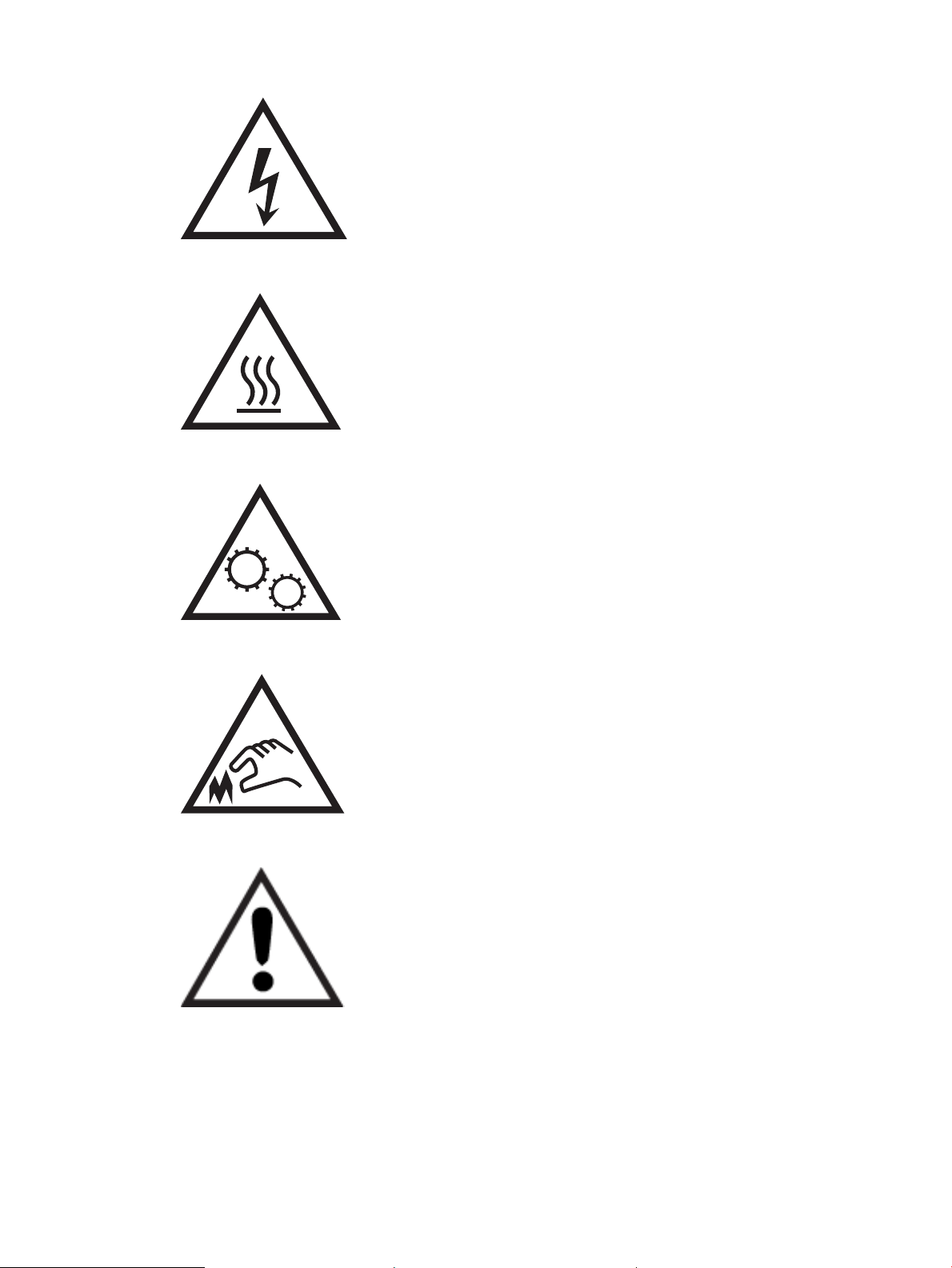
● Oprez: Vrela površina
● Oprez: Ne približavajte delove tela pokretnim delovima
● Oprez: Oštra ivica u neposrednoj blizini
● Upozorenje
Potencijalna opasnost od strujnog udara
Pregledajte ove važne bezbednosne informacije.
2 Poglavlje 1 Pregled štampača SRWW
Page 15
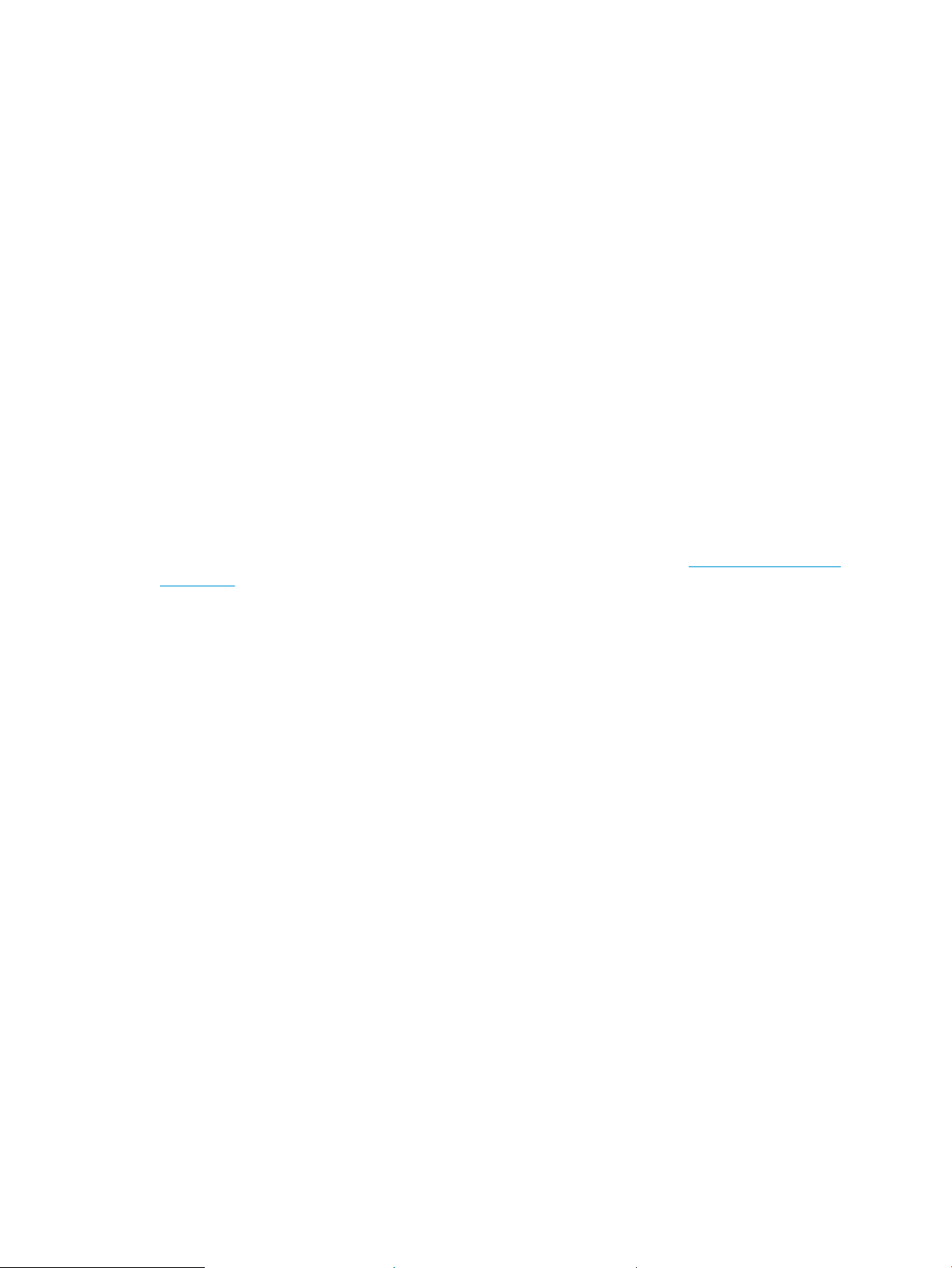
● Pročitajte ove izjave o bezbednosti i pridržavajte ih se da biste izbegli opasnost od strujnog udara.
● Uvek se pridržavajte osnovnih bezbednosnih mera predostrožnosti pri korišćenju ovog proizvoda da biste
smanjili rizik od povrede izazvane požarom ili strujnim udarom.
● Pročitajte sva uputstva za upotrebu i pridržavajte ih se.
● Obratite pažnju na sva upozorenja i uputstva označena na proizvodu.
● Koristite samo električnu utičnicu sa uzemljenjem kada proizvod povezujete sa izvorom napajanja. Ako ne
znate da li je utičnica uzemljena, konsultujte se sa kvalikovanim električarem.
● Ne dodirujte kontakte na utičnicama proizvoda. Odmah zamenite oštećene kablove.
● Isključite uređaj iz zidne utičnice pre čišćenja.
● Nemojte instalirati niti koristiti ovaj proizvod blizu vode ili kada ste mokri.
● Bezbedno instalirajte proizvod na stabilnoj površini.
● Instalirajte uređaj na zaštićenoj lokaciji gde niko ne može da stane na kabl za napajanje ili da se saplete
preko njega.
Open source license (Licenca otvorenog koda)
Za informacije o softveru otvorenog koda koji se koristi u ovom štampaču, posetite www.hp.com/software/
opensource.
SRWW Open source license (Licenca otvorenog koda) 3
Page 16
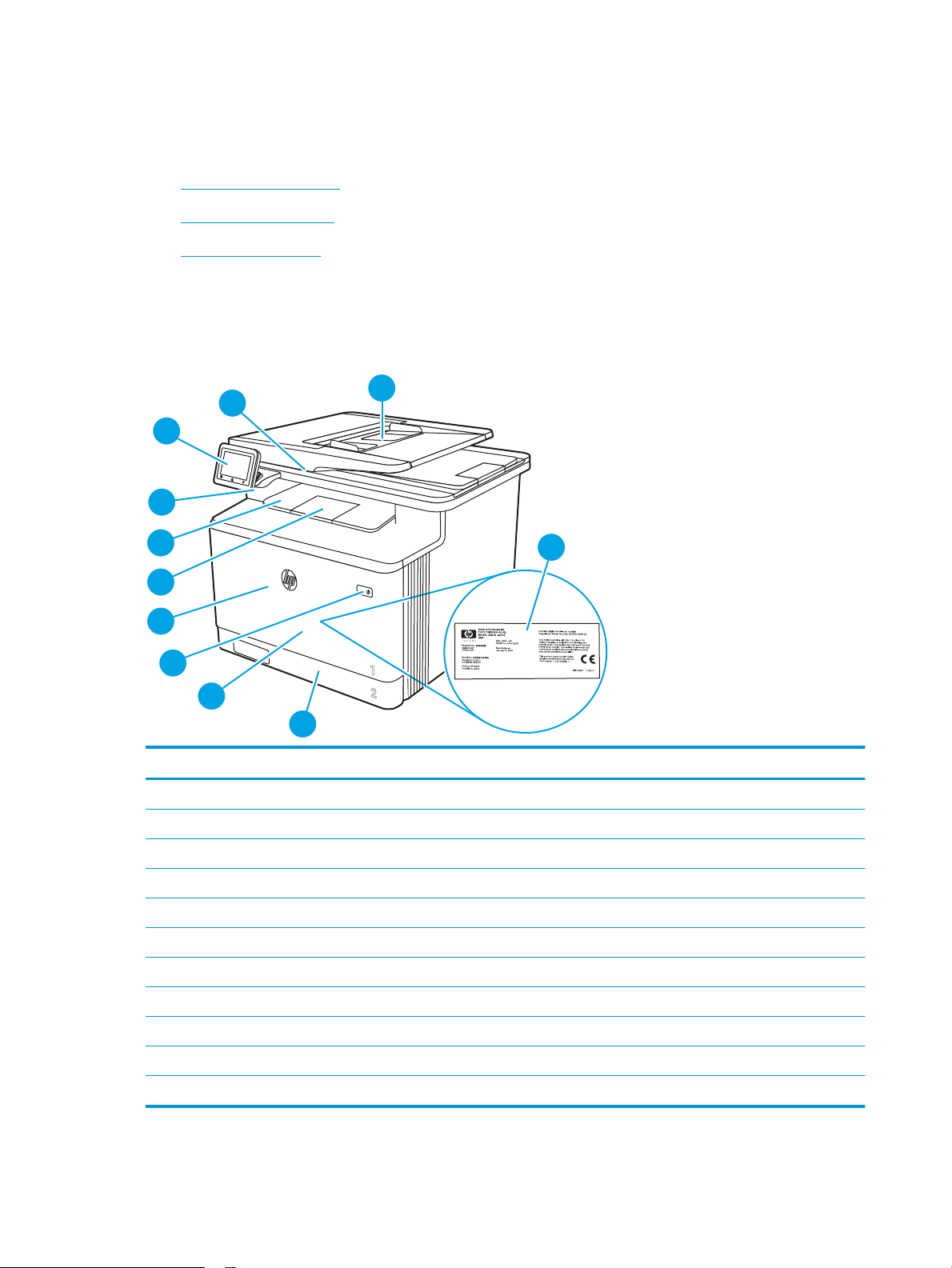
Prikazi štampača
10
11
9
8
7
6
1
2
4
5
3
Identikujte delove štampača i dugmad na kontrolnoj tabli.
●
Prednja strana štampača
●
Zadnja strana štampača
●
Prikaz kontrolne table
Prednja strana štampača
Identikujte delove na prednjoj strani štampača.
Slika 1-1 Prednja strana štampača
Number Opis
1 Skener
2 Ulagač dokumenata
3 Kontrolna nalepnica (unutar prednjih vratanaca)
4 Tray 2 (Ležište 3)
5 Tray 1 (Ležište 3)
4 Poglavlje 1 Pregled štampača SRWW
6 Dugme za uključivanje/isključivanje
7 Prednja vratanca (omogućavaju pristup kertridžu tonera)
8 Produžetak izlazne korpe
9 Izlazna korpa
10 Port za USB usputno štampanje (za štampanje i skeniranje bez računara)
11 Kontrolna tabla sa dodirnim ekranom (moguće je zakriviti je nagore zbog jednostavnijeg pregledanja)
Page 17
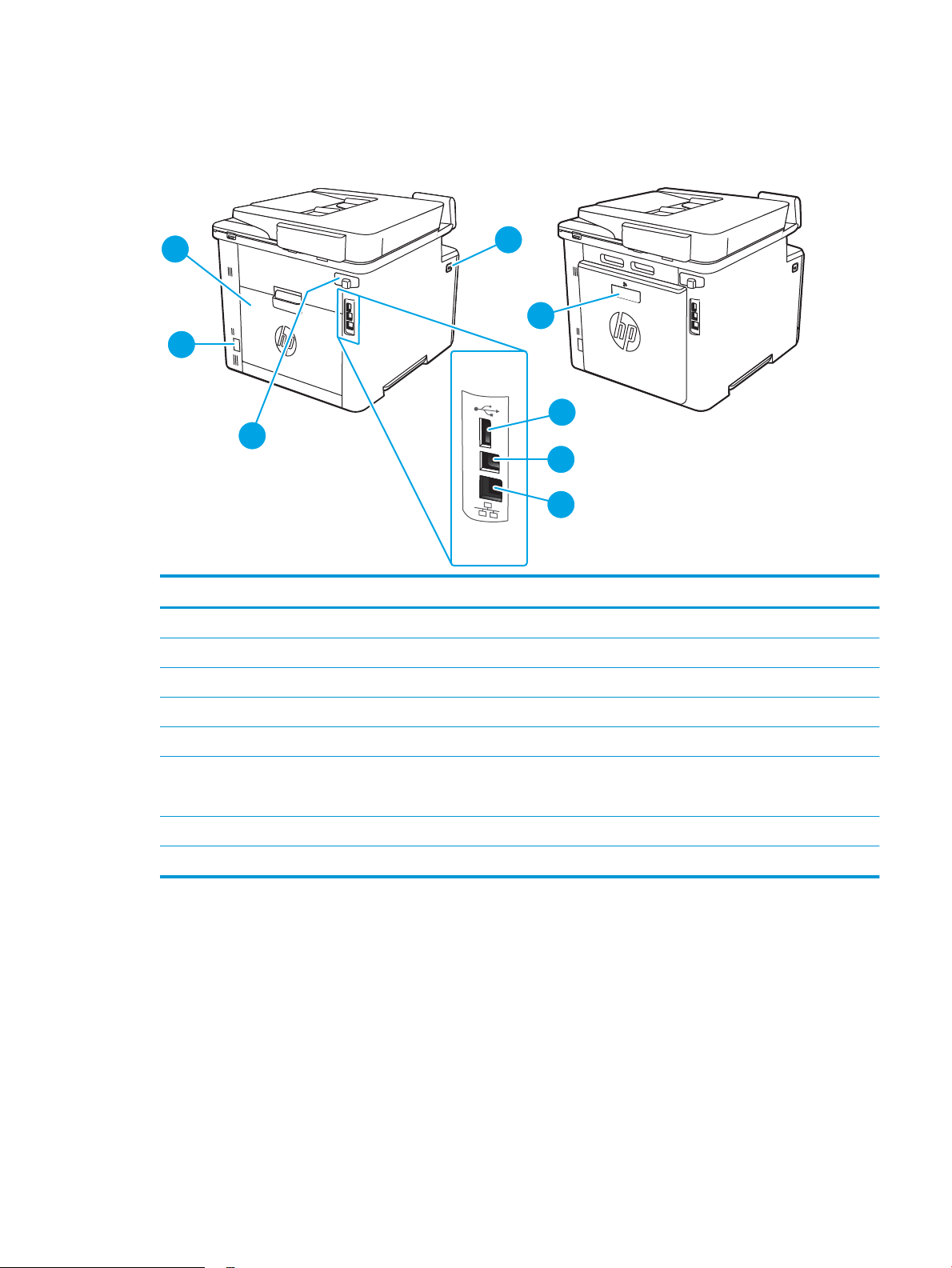
Zadnja strana štampača
7
8
6
3
5
4
1
2
Identikujte delove na poleđini štampača.
Slika 1-2 Zadnja strana štampača
Number Opis
1 Dugme za otvaranje prednjih vratanaca
2 Dvostrano kopiranje (samo modeli dw, fdn i fdw)
3 USB port za skladište zadataka
4 USB port za direktno povezivanje na računar
5 Ethernet priključak
6 Poklopac priključaka za faks
NAPOMENA: Priključci za faks su iza poklopca.
7 Priključak za napajanje
8 Zadnja vratanca (samo model fnw) (omogućava pristup za uklanjanje zaglavljenog papira)
SRWW Prikazi štampača 5
Page 18
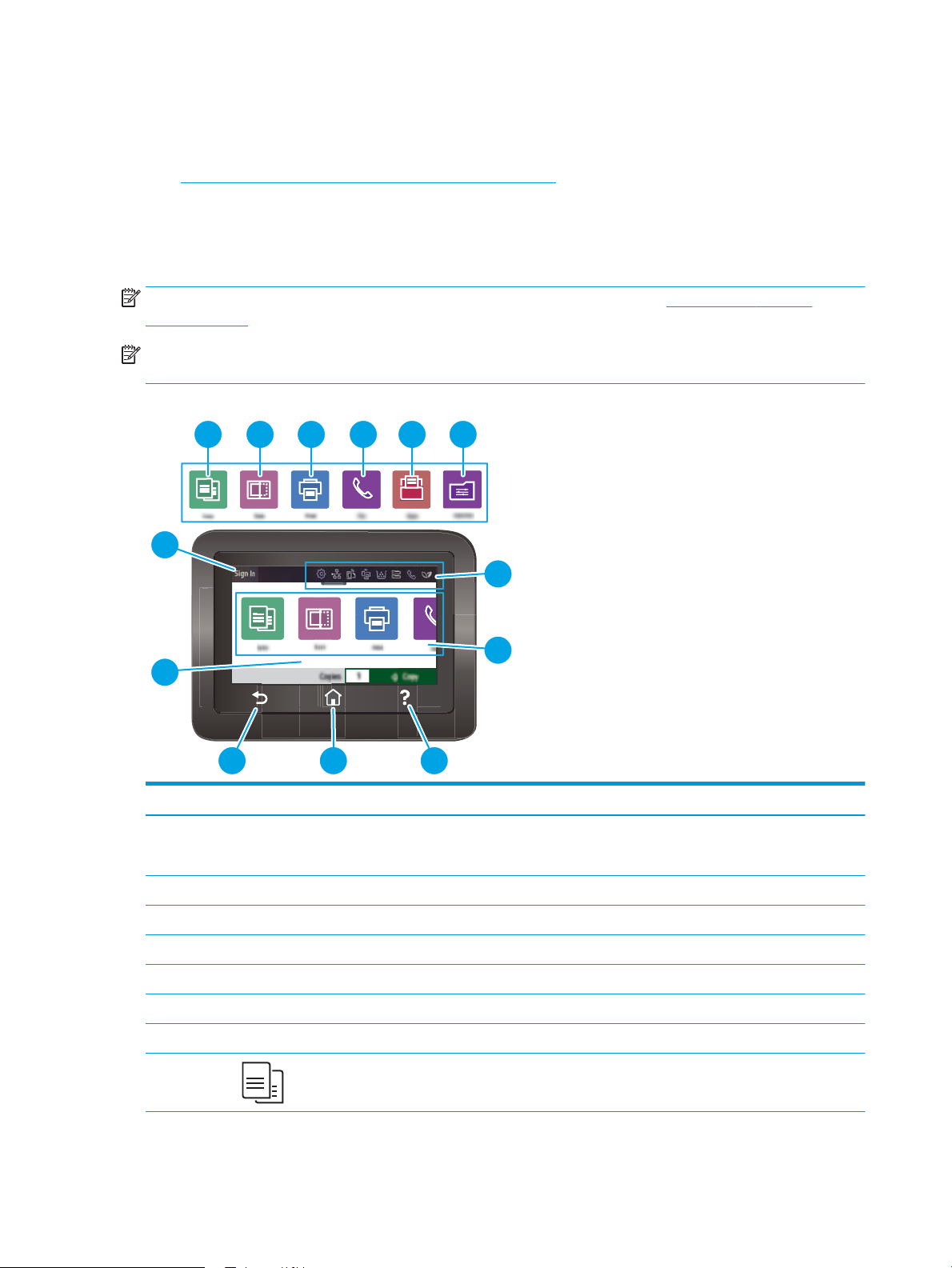
Prikaz kontrolne table
Copies Copy
3
1312111098
7
2
6
1
45
Identikujte dugmad i funkcije na kontrolnoj tabli sa ekranom osetljivim na dodir.
●
Kako da koristite kontrolnu tablu ekrana osetljivog na dodir
Glavni ekran omogućava pristup funkcijama uređaja i označava njegovo trenutno stanje.
U svakom trenutku se možete vratiti na Glavni ekran ako dodirnete dugme za glavni ekran na dnu kontrolne
table štampača.
NAPOMENA: Za više informacija o funkcijama kontrolne table štampača, idite na www.hp.com/support/
colorljM479MFP.
NAPOMENA: Funkcije koje se pojavljuju na Glavnom ekranu mogu da budu drugačije, što zavisi od konguracije
štampača.
Slika 1-3 Prikaz kontrolne table
Number Stavka Opis
1 Prikazivanje ikona na Kontrolnoj
tabli Glavnog ekrana
2 Ikone na glavnom ekranu Dodirnite ove ikone da biste otvorili menije za ove funkcije.
3 Dugme za pomoć Omogućava pristup sistemu pomoći na kontrolnoj tabli.
4 Dugme za glavni ekran Omogućava pristup Glavnom ekranu.
5 Dugme Nazad Vraćanje na prethodni ekran.
6 Ekran u boji osetljiv na dodir Omogućava pristup menijima, pomoćnim animacijama i informacijama o štampaču.
7 Dugme za prijavljivanje Dodirnite ovo dugme da biste se prijavili na štampač.
8 Ikona Copy(Kopiranje): Dodirnite ovu ikonu da biste otvorili meni Copy (Kopiranje).
Pogledajte tabelu u nastavku za opis ikona.
Povucite nadole ovu karticu da biste otvorili meni Jobs (Zadaci).
6 Poglavlje 1 Pregled štampača SRWW
Page 19
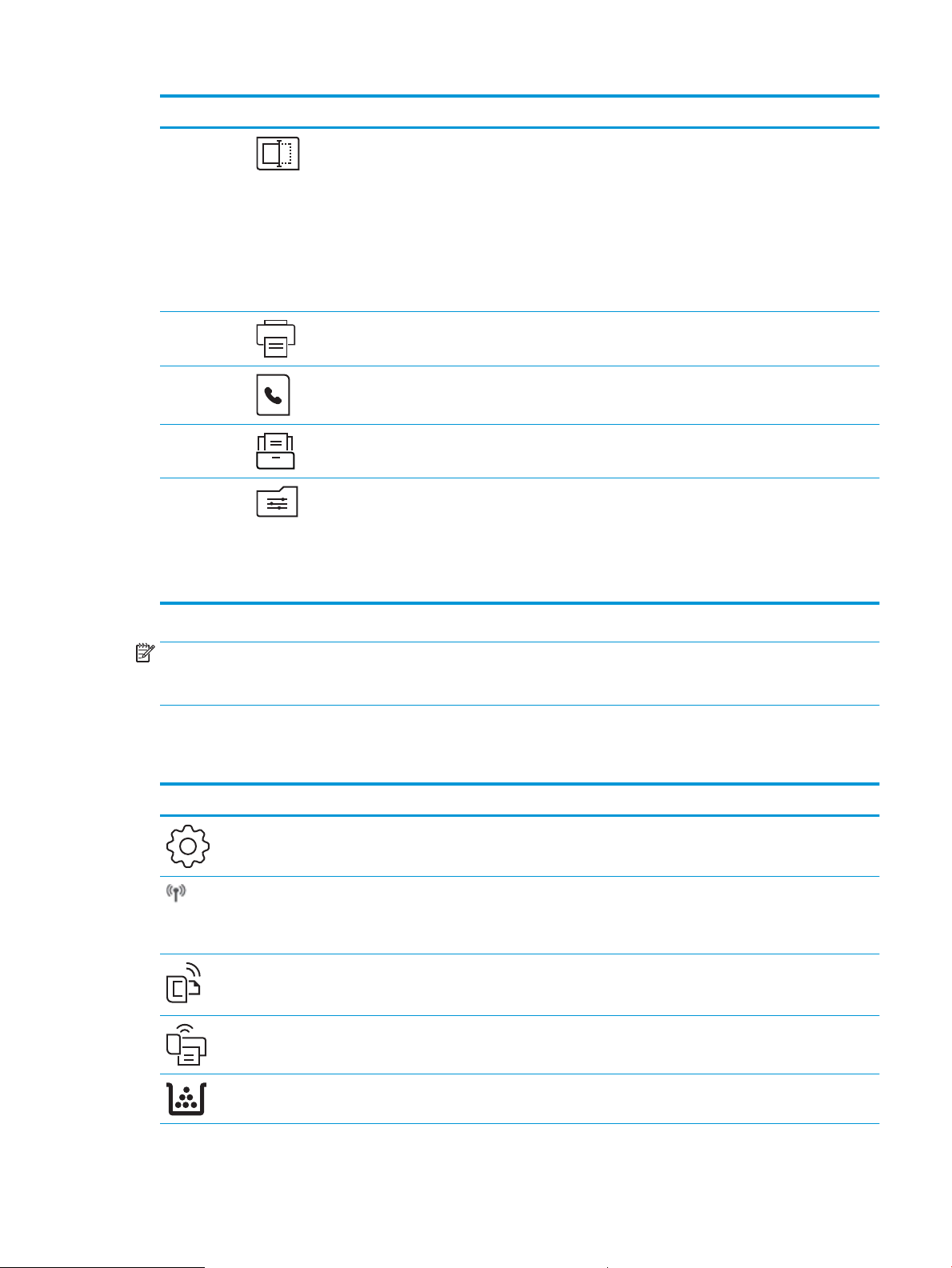
Number Stavka Opis
9 Ikona Scan(Skeniranje): Dodirnite ovu ikonu da biste otvorili menije Scan (Skeniranje):
● Scan to USB Drive (Skeniraj na USB disk)
● Scan to Network Folder (Skeniranje u mrežnu fasciklu)
● Scan to E-mail (Skeniranje u e-poštu)
● Scan to Computer (Skeniraj na računar)
● Skeniranje na SharePoint
10 Ikona Print (Štampanje): Dodirnite ovu ikonu da biste otvorili menije Print (Štampanje).
11 Ikona Fax (Faks): Dodirnite ovu ikonu da biste otvorili menije Fax (Faks).
12 Ikona Apps (Aplikacije): Omogućava pristup meniju Apps (Aplikacije) za direktno
štampanje iz određenih Web aplikacija.
13 Ikona Quick Sets (Ikona za brzo podešavanje): Dodirnite ikonu da biste pristupili
prečicama do zadataka koje su podešene za česte poslove. Ova ikona se pojavljuje
nakon što je podešen Quick Set (Brzo podešavanje).
Quick Sets (Brza podešavanja) su podešena u Ugrađenom Web serveru (EWS), u
okviru Settings (Postavke)►Control Panel Customization (Prilagođavanje kontrolne
table).
NAPOMENA: Dok na kontrolnoj tabli nema standardnog dugmeta Cancel (Otkazivanje), tokom mnogih procesa
štampanja pojavljuje se dugme Cancel (Otkazivanje)na ekranu osetljivom na dodir. Ovo omogućava korisnicima
da otkažu proces pre nego što ga štampač završi.
Prikazivanje ikona na Kontrolnoj tabli Glavnog ekrana
Tabela
1-1 Ikone na glavnom ekranu
Ikona Namena
Ikona Setup (Podešavanje): Otvara se meni Setup (Podešavanje) , gde možete da promenite željene
postavke i obavite funkcije održavanja.
Ikona Wireless (Bežična mreža): Otvoriće se meni Wireless Summary (Rezime bežične mreže), gde
možete da proverite stanje bežične mreže i promenite postavke bežične mreže. Takođe možete da
štampate izveštaj o testiranju bežične mreže koji pomaže u otkrivanju problema sa povezivanjem na
mrežu.
Ikona HP ePrint: Otvoriće se meni Web Services Summary (Rezime Web usluga), gde možete da
proverite detalje o ePrint statusu, promenite postavke za ePrint ili odštampate stranicu sa
informacijama.
Ikona Wi-Fi Direct: Otvoriće se meni Wi-Fi Direct, gde možete da uključite Wi-Fi Direct, isključite Wi-Fi
Direct i prikažete Wi-Fi Direct ime i lozinku.
Ikona Cartridge (Kertridž): Otvoriće se Ekran sa informacijama o kertridžu gde možete da pogledate
procenjene nivoe i preostale stranice za kertridž sa tonerom.
SRWW Prikazi štampača 7
Page 20
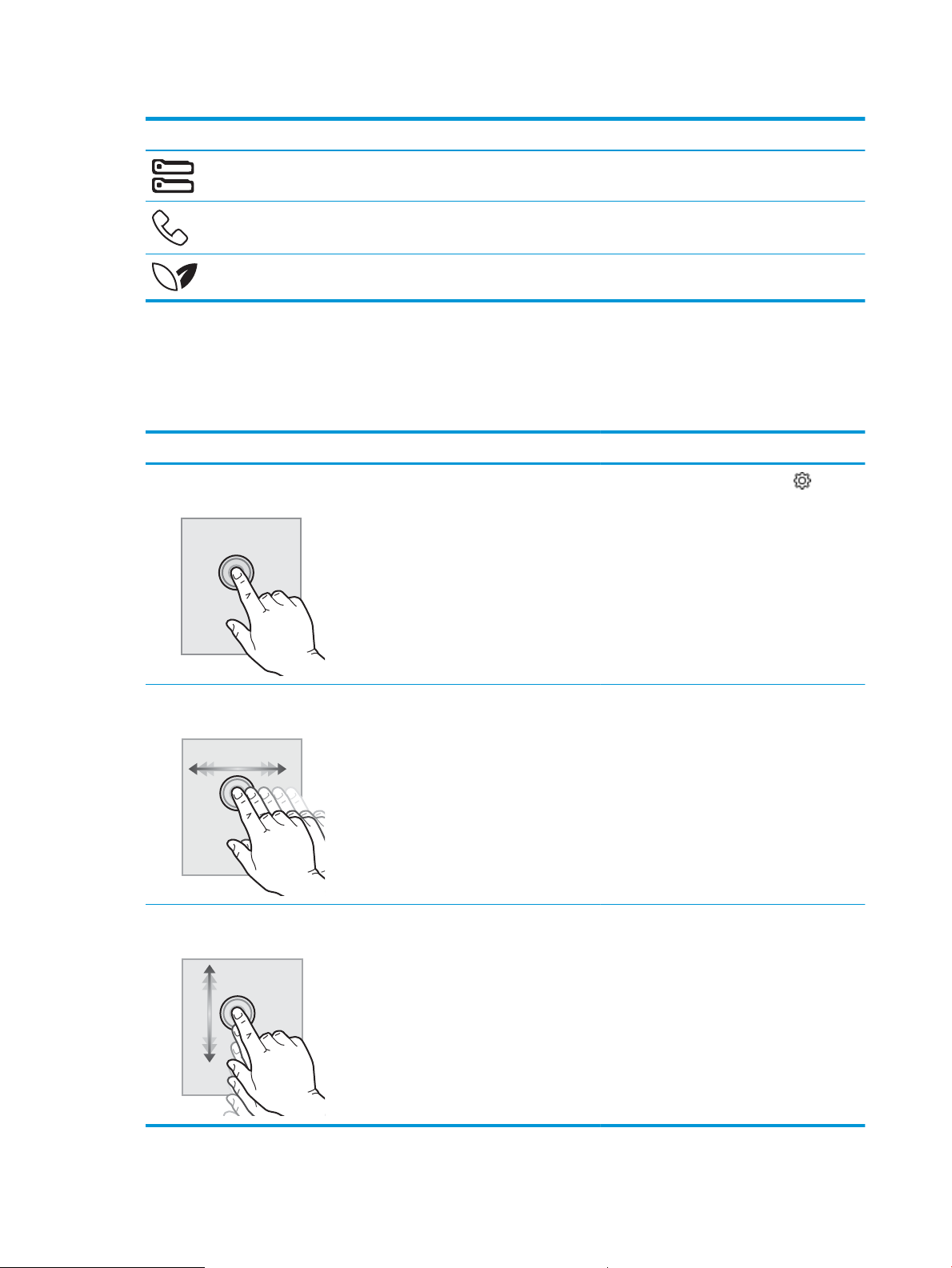
Tabela 1-1 Ikone na glavnom ekranu (nastavljeno)
Ikona Namena
Ikona Paper Setup (Podešavanje papira): Otvara se meni Paper Setup (Podešavanje papira) gde možete
da odredite podrazumevani format i vrste papira u ležišta za papir.
Ikona Fax Status (Status faksa): Prikazuje informacije o statusu za funkciju Auto Answer (Automatski
odgovor), evidencije i jačinu zvuka za faks.
Ikona ECO: Dozvoljava vam da odredite neke od ekoloških karakteristika štampača.
Kako da koristite kontrolnu tablu ekrana osetljivog na dodir
Na sledeće načine koristite kontrolnu tablu štampača osetljivog na dodir.
Tabela 1-2 Kako da koristite kontrolnu tablu ekrana osetljivog na dodir
Postupak Opis Primer
Dodir Dodirnite stavku na ekranu da izaberete tu
stavku ili otvorite taj meni. Takođe, prilikom
kretanja kroz menije, kratko dodirnite ekran da
biste zaustavili kretanje.
Prevlačenje Dodirnite ekran a zatim pomerite prst
horizontalno da biste pomerali ekran u stranu.
Pomeranje Dodirnite ekran a zatim pomerajte prst vertikalno
da biste pomerali ekran gore i dole. Prilikom
kretanja kroz menije, kratko dodirnite ekran da
biste zaustavili kretanje.
Dodirnite ikonu Setup (Podešavanje) (Ikona
podešavanja) da biste otvorili meni
(Podešavanje).
Prevucite prstom preko glavnog ekrana da biste
prikazali dodatne opcije menija.
Krećite se kroz meni Podešavanje.
Setup
8 Poglavlje 1 Pregled štampača SRWW
Page 21
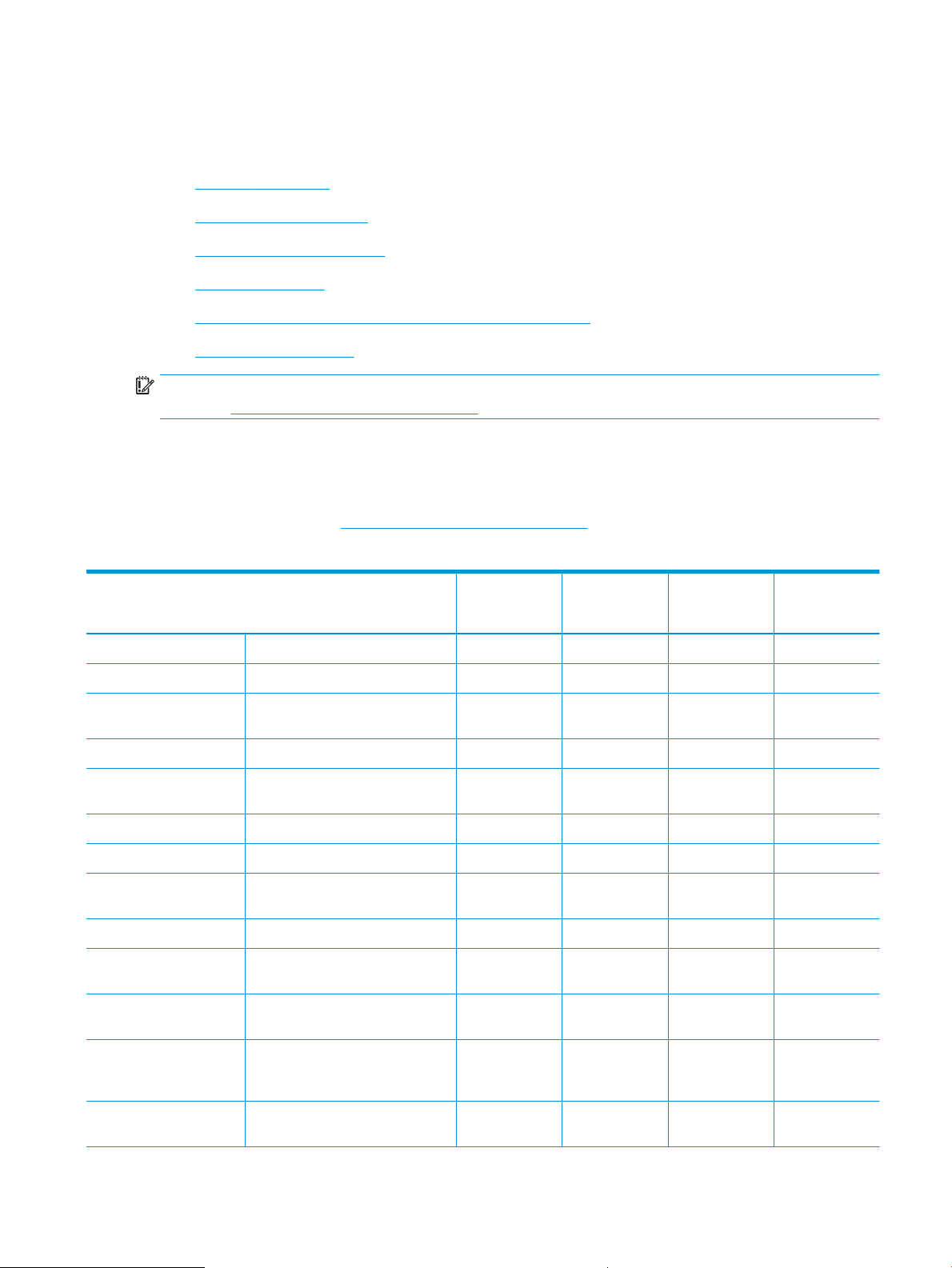
Specikacije štampača
Pregledajte specikacije hardvera, softvera i okruženja štampača.
●
Tehničke specikacije
●
Podržani operativni sistemi
●
Mobilna rešenja za štampanje
●
Dimenzije štampača
●
Potrošnja energije, električne specikacije i ispuštanje zvukova
●
Opsezi radnog okruženja
VAŽNO: Naredne specikacije važe u vreme objavljivanja, ali su podložne izmenama. Za najnovije informacije,
pogledajte www.hp.com/support/colorljM479MFP.
Tehničke specikacije
Pregledajte tehničke specikacije za štampač.
Aktuelne informacije navodi www.hp.com/support/colorljM479MFP.
Tabela
1-3 Tehničke specikacije
Ime modela
Broj proizvoda
Rad sa papirom Ležište 1 (kapacitet 50 listova) Priloženo Priloženo Priloženo Priloženo
Rad sa papirom Ležište 2 (kapacitet 250 listova) Priloženo Priloženo Priloženo Priloženo
Rad sa papirom Opciono pomoćno ležište za 550
listova
Rad sa papirom Automatsko dupleks štampanje Priloženo Nije dostupno Priloženo Priloženo
Povezanost 10/100/1000 Ethernet LAN veza sa
IPv4 i IPv6 protokolima
Povezanost Hi-Speed USB 2.0 Priloženo Priloženo Priloženo Priloženo
Povezanost Port za USB usputno štampanje Priloženo Priloženo Priloženo Priloženo
Povezanost Server za štampanje za povezivanje
na bežičnu mrežu
Povezanost Bluetooth Low Energy (BLE) Priloženo Priloženo Nije dostupno Priloženo
Povezanost Wi-Fi Direct za štampanje sa mobilnih
uređaja
Ekran i ulazni interfejs
kontrolne table
Kontrolna tabla sa ekranom u boji
osetljivim na dodir
M479dw
W1A77A
Opcionalno Opcionalno Opcionalno Opcionalno
Priloženo Priloženo Priloženo Priloženo
Priloženo Priloženo Nije dostupno Priloženo
Priloženo Priloženo Nije dostupno Priloženo
Priloženo Priloženo Priloženo Priloženo
M479fnw
W1A78A
M479fdn
W1A79A
M479fdw
W1A80A
Štampanje Štampa 27 stranica u minutu (ppm) na
papiru veličine A4 i 28 stranica na
papiru Letter formata
Štampanje USB štampanje (nije neophodan
računar)
Priloženo Priloženo Priloženo Priloženo
Priloženo Priloženo Priloženo Priloženo
SRWW Specikacije štampača 9
Page 22
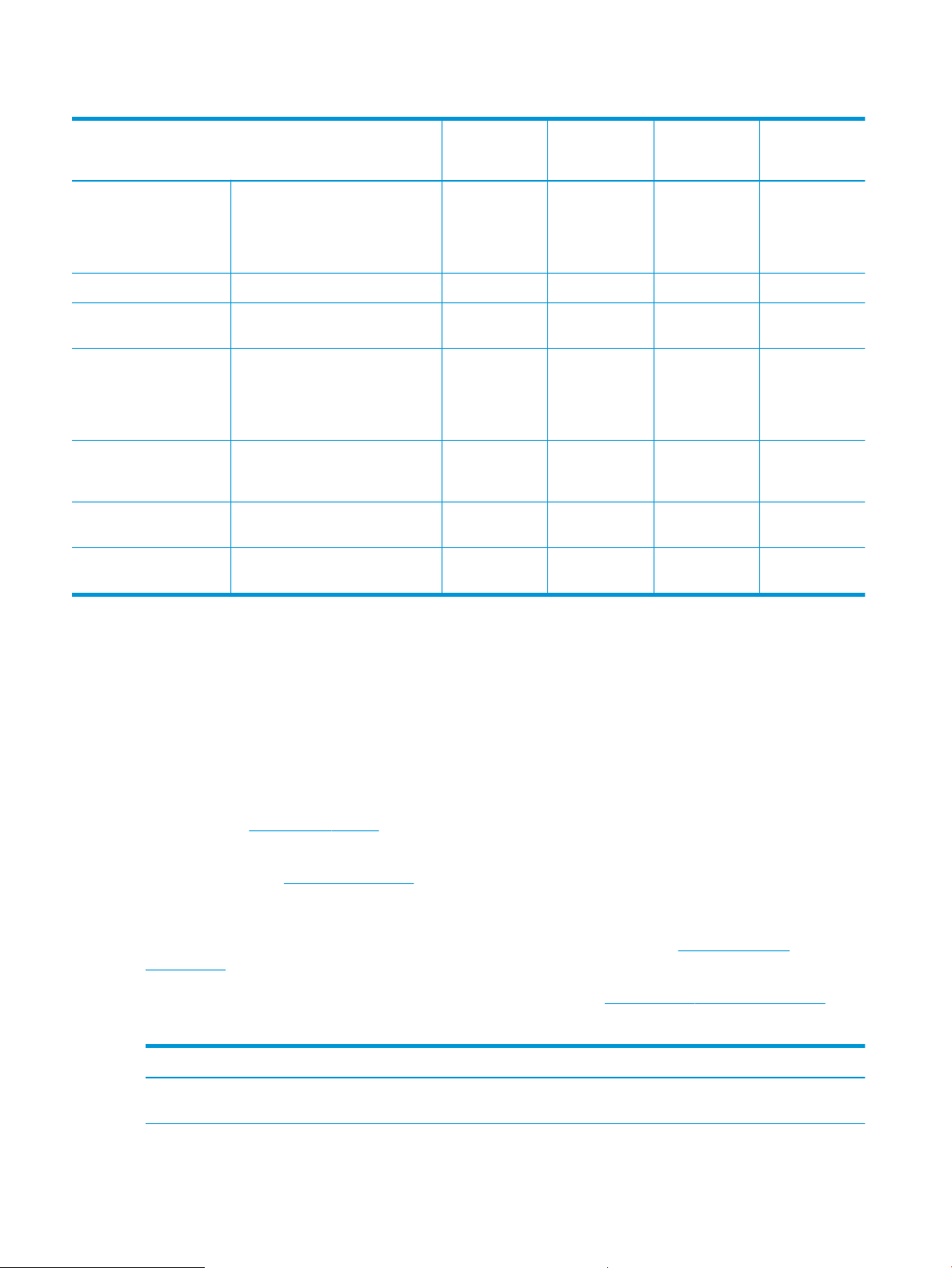
Tabela 1-3 Tehničke specikacije (nastavljeno)
Ime modela
Broj proizvoda
Štampanje Skladištenje zadataka i privatno
štampanje
(Zahteva USB memoriju od 16 GB ili
više.)
Faks Funkcije faksa Nije dostupno Priloženo Priloženo Priloženo
Faks HP Digital Fax (opcije Faks u e-poštu i
Faks u mrežnu fasciklu)
Kopiranje i skeniranje Kopira 19 stranica u minuti (ppm) i
skenira do 26 ppm.
NAPOMENA: Brzine kopiranja i
skeniranja su podložne promenama.
Kopiranje i skeniranje Dvoglavi ulagač dokumenata za 50
stranica sa automatskim dvostranim
kopiranjem i skeniranjem
Kopiranje i skeniranje Ulagač dokumenata za 50 stranica sa
jednostranim kopiranjem i skeniranjem
Kopiranje i skeniranje Opcije Skeniranja u e-poštu, Skeniranja
na USB i Skeniranja u mrežnu fasciklu
M479dw
W1A77A
Priloženo Priloženo Priloženo Priloženo
Nije dostupno Priloženo Priloženo Priloženo
Priloženo Priloženo Priloženo Priloženo
Nije dostupno Priloženo Priloženo Priloženo
Priloženo Priloženo Priloženo Priloženo
Priloženo Priloženo Priloženo Priloženo
M479fnw
W1A78A
M479fdn
W1A79A
M479fdw
W1A80A
Podržani operativni sistemi
Naredne informacije odnose se na Windows i HP upravljačke programe konkretnog štampača za macOS, kao i na
program za instaliranje softvera.
Windows: HP alat za instaliranje softvera instalira upravljačke programe „V3“ ili „V4 PCL 6“, u zavisnosti od
Windows operativnog sistema, kao i opcioni softver, kada se koristi kompletna instalacija. Dodatne informacije
potražite u uputstvu za instaliranje softvera.
macOS: Mac računari i Apple mobilni uređaji podržani su za korišćenje sa ovim štampačem. Preuzmite HP Easy
Start sa lokacije 123.hp.com/laserjet ili na stranici za Podršku za štampanje, a zatim pomoću njega instalirajte HP
upravljački program za štampač. HP Easy Start se ne nalazi na alatu za instaliranje HP softvera.
1. Posetite adresu 123.hp.com/laserjet.
2. Pratite navedene korake da biste preuzeli HP Easy Start.
Linux: Informacije i upravljačke programe za štampanje za Linux potražite na adresi www.hp.com/go/
linuxprinting.
UNIX: Za informacije i upravljačke programe štampača za UNIX, posetite www.hp.com/go/unixmodelscripts.
1-4 Podržani operativni sistemi i upravljački programi štampača
Tabela
Operativni sistem Instalirani upravljački program (sa softvera na mreži)
Windows 7, 32-bitni i 64-bitni Upravljački program „HP PCL 6 (V3)“ za konkretan štampač je instaliran za ovaj operativni
sistem kao deo instalacije softvera.
10 Poglavlje 1 Pregled štampača SRWW
Page 23
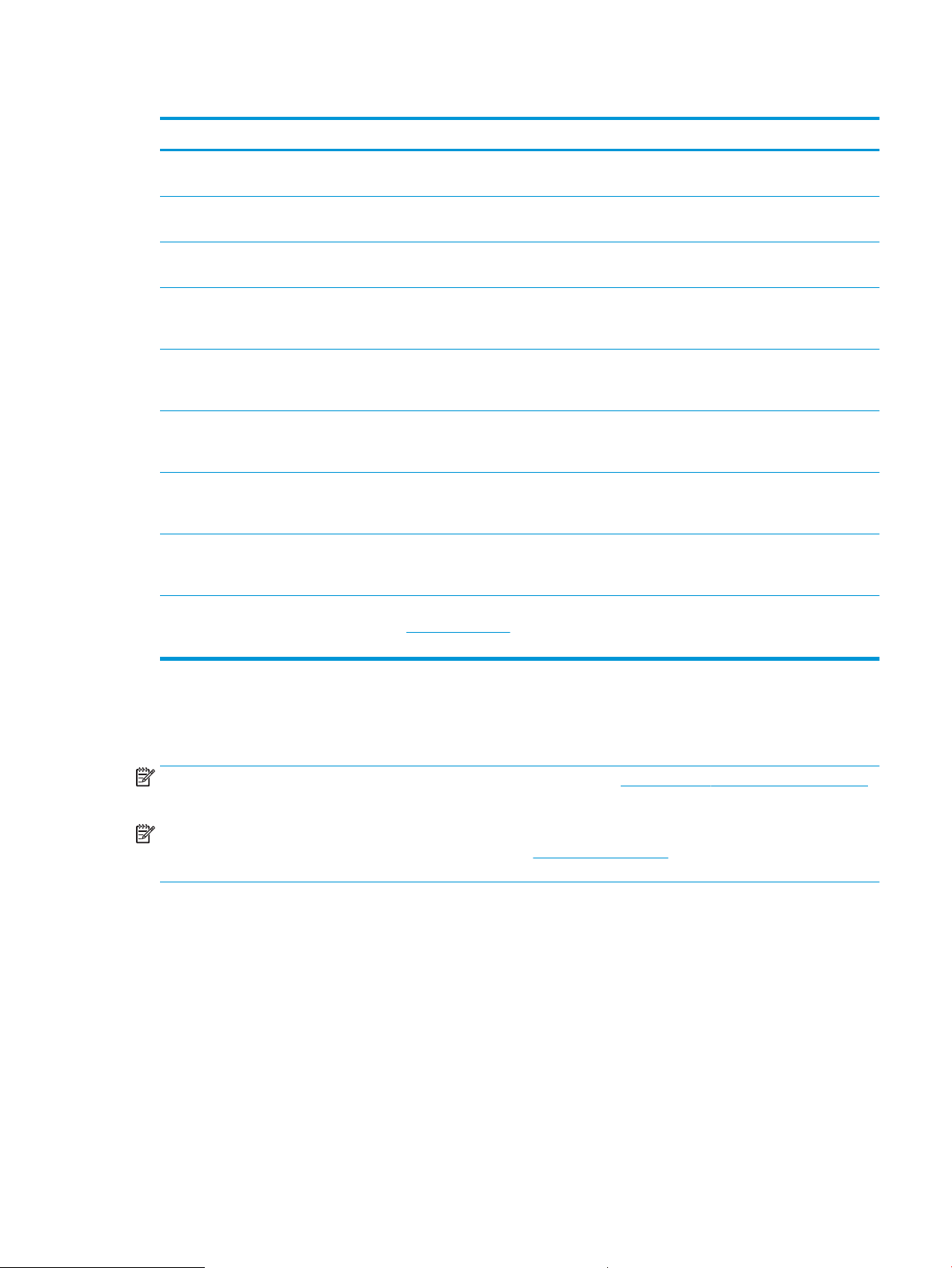
Tabela 1-4 Podržani operativni sistemi i upravljački programi štampača (nastavljeno)
Operativni sistem Instalirani upravljački program (sa softvera na mreži)
Windows 8, 32-bitni i 64-bitni Upravljački program „HP PCL 6 (V3)“ za konkretan štampač je instaliran za ovaj operativni
sistem kao deo instalacije softvera.
Windows 8.1, 32-bitni i 64-bitni Upravljački program „HP PCL-6 (V4)“ za konkretan štampač instaliran je za ovaj operativni
sistem kao deo instalacije softvera.
1
2
Windows 10, 32-bitni i 64-bitni Upravljački program „HP PCL-6 (V4)“ za konkretan štampač instaliran je za ovaj operativni
sistem kao deo instalacije softvera.
Windows Server 2008 R2, 64-bitni Upravljački program HP PCL 6 (V3) za konkretan štampač se može preuzeti sa Web lokacije
za podršku za štampač. Preuzmite upravljački program, a zatim ga instalirajte pomoću
alata Dodavanje štampača kompanije Microsoft.
3
Windows Server 2008 R2, SP1, 64-bitni Upravljački program HP PCL 6 (V3) za konkretan štampač se može preuzeti sa Web lokacije
za podršku za štampač. Preuzmite upravljački program, a zatim ga instalirajte pomoću
alata Dodavanje štampača kompanije Microsoft.
Windows Server 2012 Upravljački program HP PCL 6 (V3) za konkretan štampač se može preuzeti sa Web lokacije
za podršku za štampač. Preuzmite upravljački program, a zatim ga instalirajte pomoću
alata Dodavanje štampača kompanije Microsoft.
Windows Server 2012 R2 Upravljački program HP PCL 6 (V3) za konkretan štampač se može preuzeti sa Web lokacije
za podršku za štampač. Preuzmite upravljački program, a zatim ga instalirajte pomoću
alata Dodavanje štampača kompanije Microsoft.
Windows Server 2016, 64-bitni Upravljački program HP PCL 6 (V3) za konkretan štampač se može preuzeti sa Web lokacije
za podršku za štampač. Preuzmite upravljački program, a zatim ga instalirajte pomoću
alata Dodavanje štampača kompanije Microsoft.
macOS Sierra 10,12, macOS High
Sierra 10,13, macOS Mojave 10,14
Da biste instalirali upravljački program štampača, preuzmite HP Easy Start sa lokacije
123.hp.com/laserjet. Pratite prikazana uputstva da biste instalirali softver za štampač i
upravljački program štampača.
1
Podrška za Windows 8 RT obezbeđena je kroz 32-bitni upravljački program za Microsoft IN OS, verzije 4.
2
Podrška za Windows 8.1 RT obezbeđena je kroz 32-bitni upravljački program za Microsoft IN OS, verzije 4.
3
Microsoft je obustavio osnovnu podršku za Windows Server 2008 u januaru 2015. HP će nastaviti da obezbeđuje najbolju moguću
podršku za obustavljeni operativni sistem Server 2008.
NAPOMENA: Aktuelnu listu podržanih operativnih sistema naći ćete na www.hp.com/support/colorljM479MFP
gde ćete naći HP-ovu sveobuhvatnu pomoć za štampač.
NAPOMENA: Za detalje o klijentskim i serverskim operativnim sistemima, kao i za podršku za upravljačke
programe HP UPD PCL6 i UPD PS za ovaj štampač, idite na www.hp.com/go/upd i kliknite na Specications
(Specikacije).
SRWW Specikacije štampača 11
Page 24
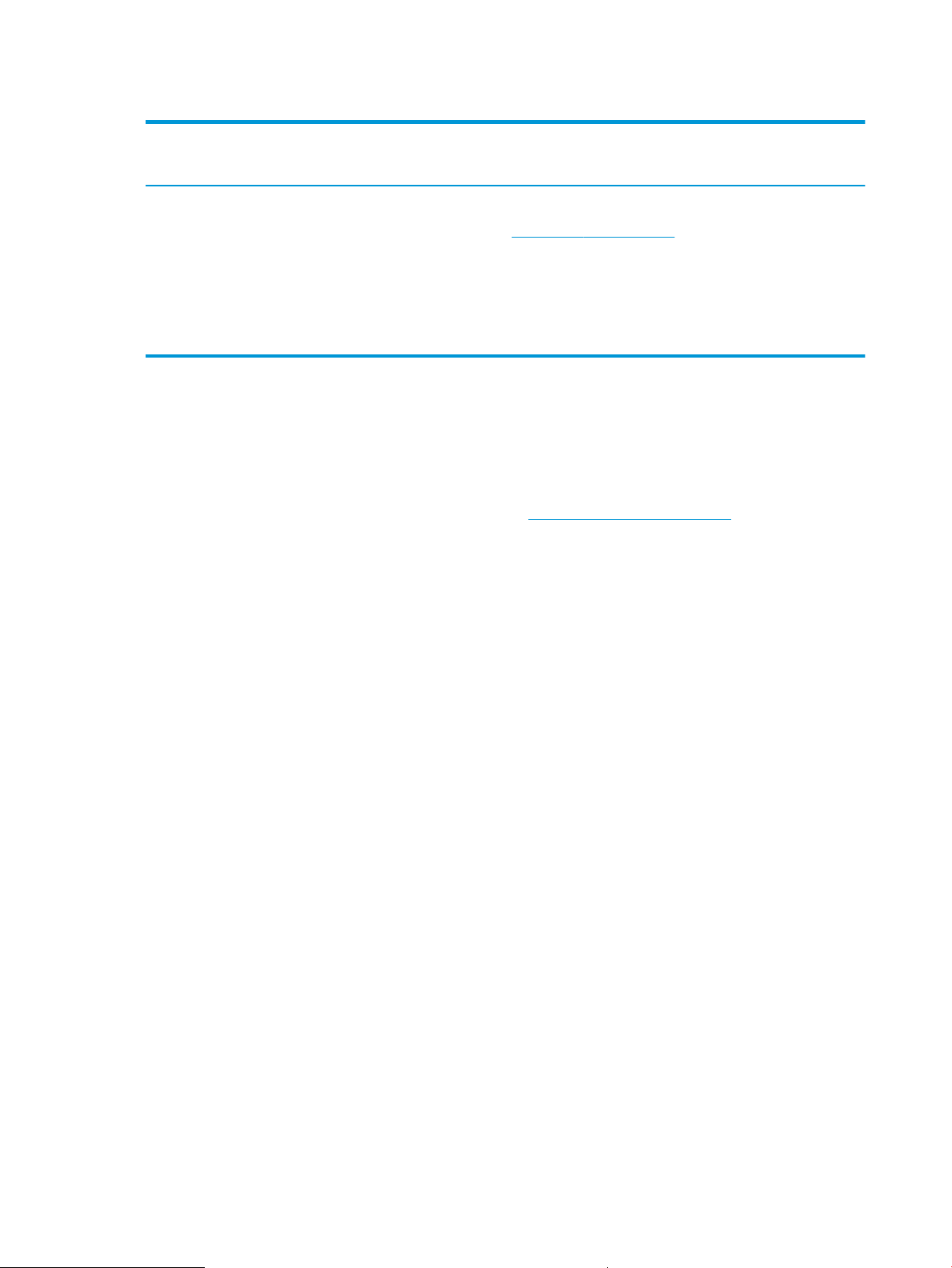
Tabela 1-5 Minimalni sistemski zahtevi
Windows 7, 8, 8.1, 10 macOS Sierra v10.12, macOS
High Sierra v10.13, macOS
Mojave v10.14 Mobilni uređaji, iOS, Android
● 32-bitni ili 64-bitni
● 2 GB slobodnog prostora
na čvrstom disku
● Microsoft Internet Explorer
● Internet veza
● USB priključak
Mobilna rešenja za štampanje
Kompanija HP nudi nekoliko rešenja za štampanje sa prenosnih uređaja i e-štampu koja omogućavaju
jednostavno štampanje sa prenosnog računara, tablet računara, pametnog telefona ili nekog drugog prenosnog
uređaja na HP štampaču.
Da biste prikazali celu listu i odredili najbolju opciju, posetite www.hp.com/go/MobilePrinting.
Štampač podržava sledeći softver za mobilno štampanje:
● Wi-Fi Direct (samo za bežične modele)
● Bluetooth Low Energy
● Aplikacija HP Smart za iOS i Android uređaje
● 2 GB slobodnog prostora
na čvrstom disku
● Internet veza
Nije neophodan ruter veze
www.hp.com/go/mobileprinting
● Google Cloud Print
● AirPrint
● Android štampanje
● HP Roam
Dimenzije štampača
Uverite se da je okruženje štampača dovoljno veliko da štampač može da stane.
12 Poglavlje 1 Pregled štampača SRWW
Page 25
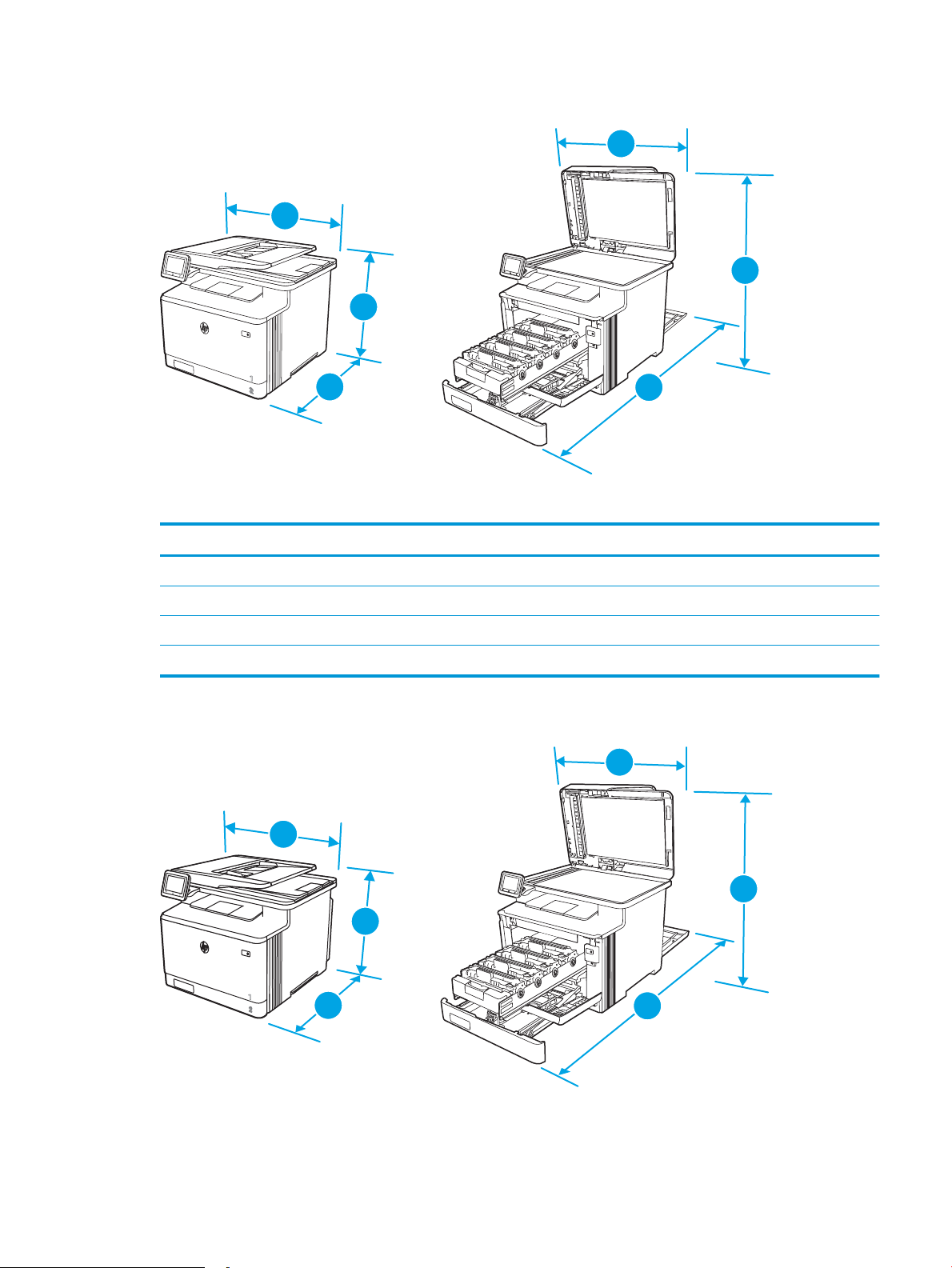
Dimenzije za model M479fnw
3
3
1
1
2
2
3
3
1
1
2
2
Tabela 1-6 Dimenzije za model M479fnw
Merenje Potpuno zatvoren štampač Potpuno otvoren štampač
1 – Visina 399,8 mm 656 mm
2 – Dubina 461 mm 1025 mm
3 – Širina 415,4 mm 415,4 mm
Težina (sa kertridžima) 21,8 kg 21,8 kg
Dimenzije za modele M479dw i M479fdn i M479fdw
SRWW Specikacije štampača 13
Page 26
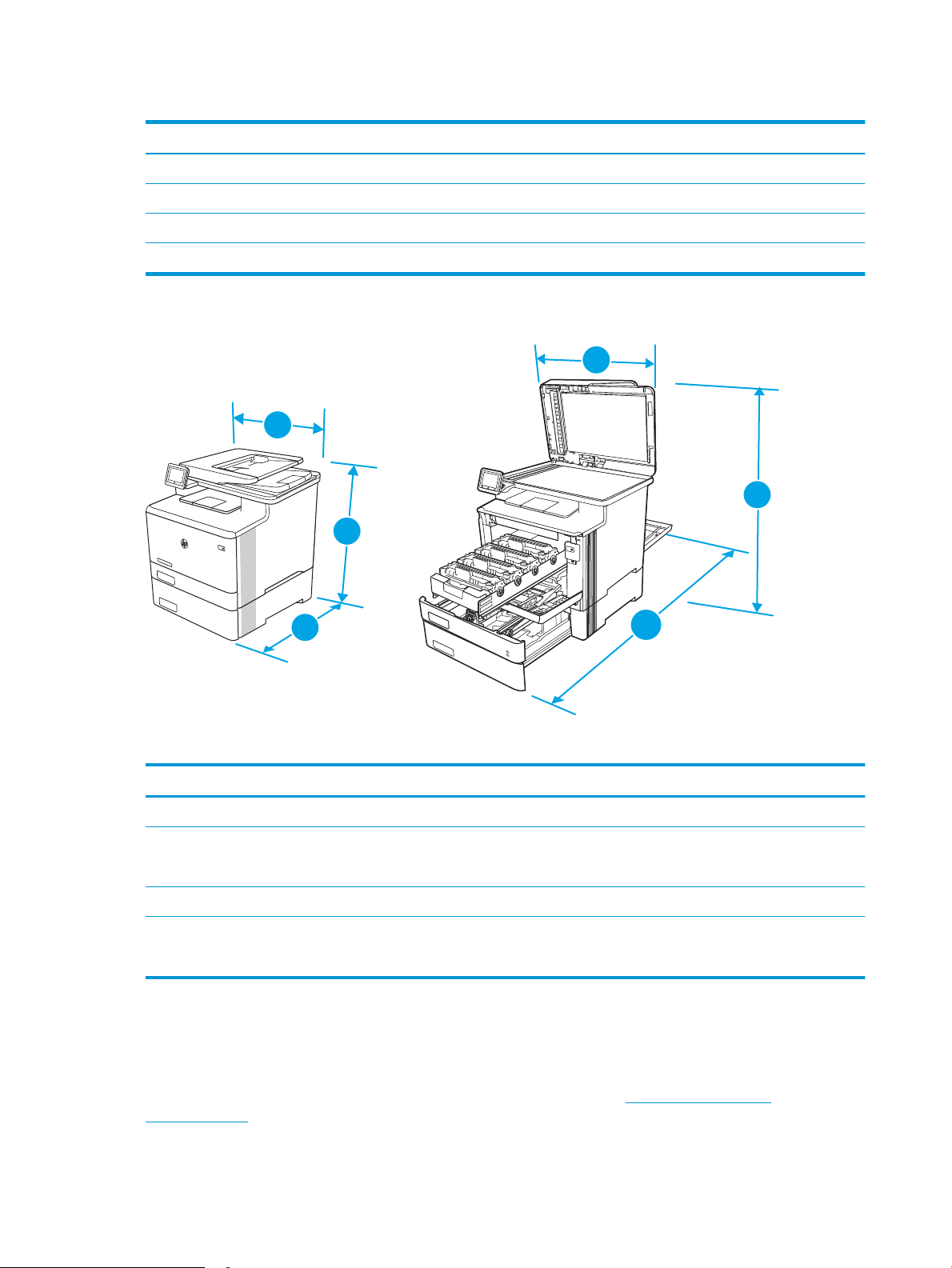
Tabela 1-7 Dimenzije za modele M479dw i M479fdn i M479fdw
3
1
2
1
2
3
Merenje Potpuno zatvoren štampač Potpuno otvoren štampač
1 – Visina 399,8 mm 656 mm
2 – Dubina 472 mm 1124,4 mm
3 – Širina 415,4 mm 415,4 mm
Težina (sa kertridžima) 23,2 kg 23,2 kg
Dimenzije za modele sa opcionalnim Ležištem 3
Tabela 1-8 Dimenzije štampača sa opcionalnim Ležištem 3
Merenje Potpuno zatvoren štampač Potpuno otvoren štampač
1 – Visina 531,8 mm 788 mm
2 – Dubina 461 mm (fnw model)
472,3 mm (dw, fdn i fdw modeli)
3 – Širina 415,4 mm 415,4 mm
1025 mm (fnw model)
1124,4 mm (dw, fdn i fdw modeli)
Težina (sa kertridžom) 27 kg (fnw model)
28.4 kg (dw. fdn i fdw modeli)
27 kg (fnw model)
28.4 kg (dw. fdn i fdw modeli)
Potrošnja energije, električne specikacije i ispuštanje zvukova
Da bi radio kako treba, štampač mora da bude u okruženju koje zadovoljava određene specikacije energije.
Aktuelne informacije potražite na matičnoj stranici podrške za vaš štampač:www.hp.com/support/
colorljM479MFP.
14 Poglavlje 1 Pregled štampača SRWW
Page 27
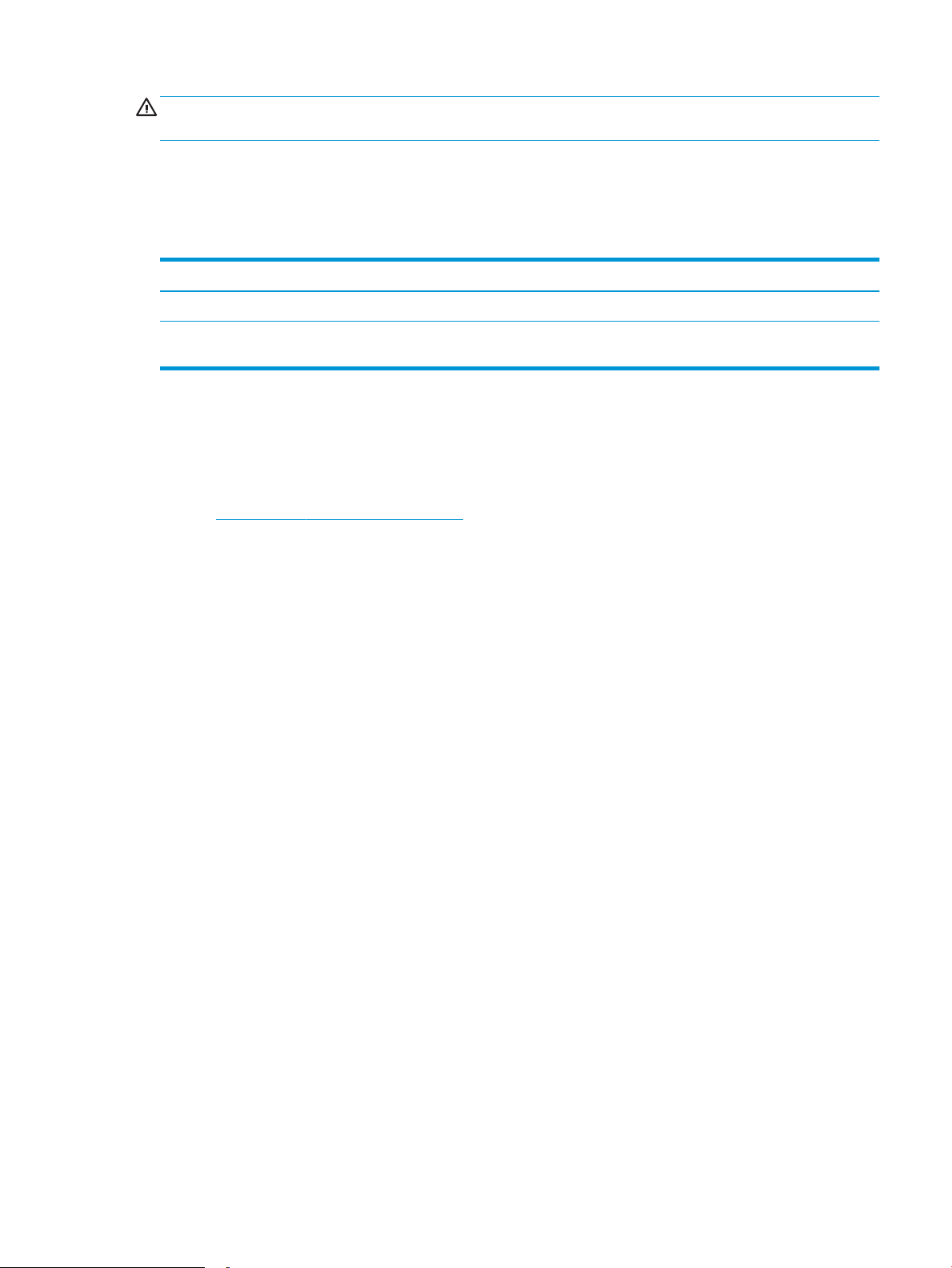
OPREZ: Zahtevi u vezi sa napajanjem se zasnivaju na zemlji/regionu gde se štampač prodaje. Do not convert
operating voltages. To će oštetiti štampač i poništiti garanciju.
Opsezi radnog okruženja
Pregledajte preporučene specikacije radnog okruženja štampača.
Tabela 1-9 Specikacije radne sredine
Environment (Okruženje) Preporučuje se Dozvoljeno je
Temperatura od 15° do 27°C od 15° do 30°C
Relative humidity 20% do 70% relativne vlažnosti vazduha
(RH)
od 10% do 80% RV
Podešavanje hardvera štampača i instalacija softvera
Osnovna uputstva za podešavanja potražite u dokumentu Hardware Installation Guide (Vodič za instalaciju
softvera) koji ste dobili uz uređaj. Dodatna uputstva potražite na Web lokaciji podrške kompanije HP.
Posetite www.hp.com/support/colorljM479MFP za sveobuhvatnu pomoć za štampač koju nudi kompanija HP, a
koja obuhvata sledeće informacije:
● Instalacija i kongurisanje
● Učenje i korišćenje
● Rešavanje problema
● Preuzimanje ispravki za softver i rmver
● Učestvovanje u forumima za podršku
● Pronalaženje informacija o propisima i o garanciji
● Pronađite uputstva o korišćenju Microsoft alatke za dodavanje štampača
SRWW Podešavanje hardvera štampača i instalacija softvera 15
Page 28
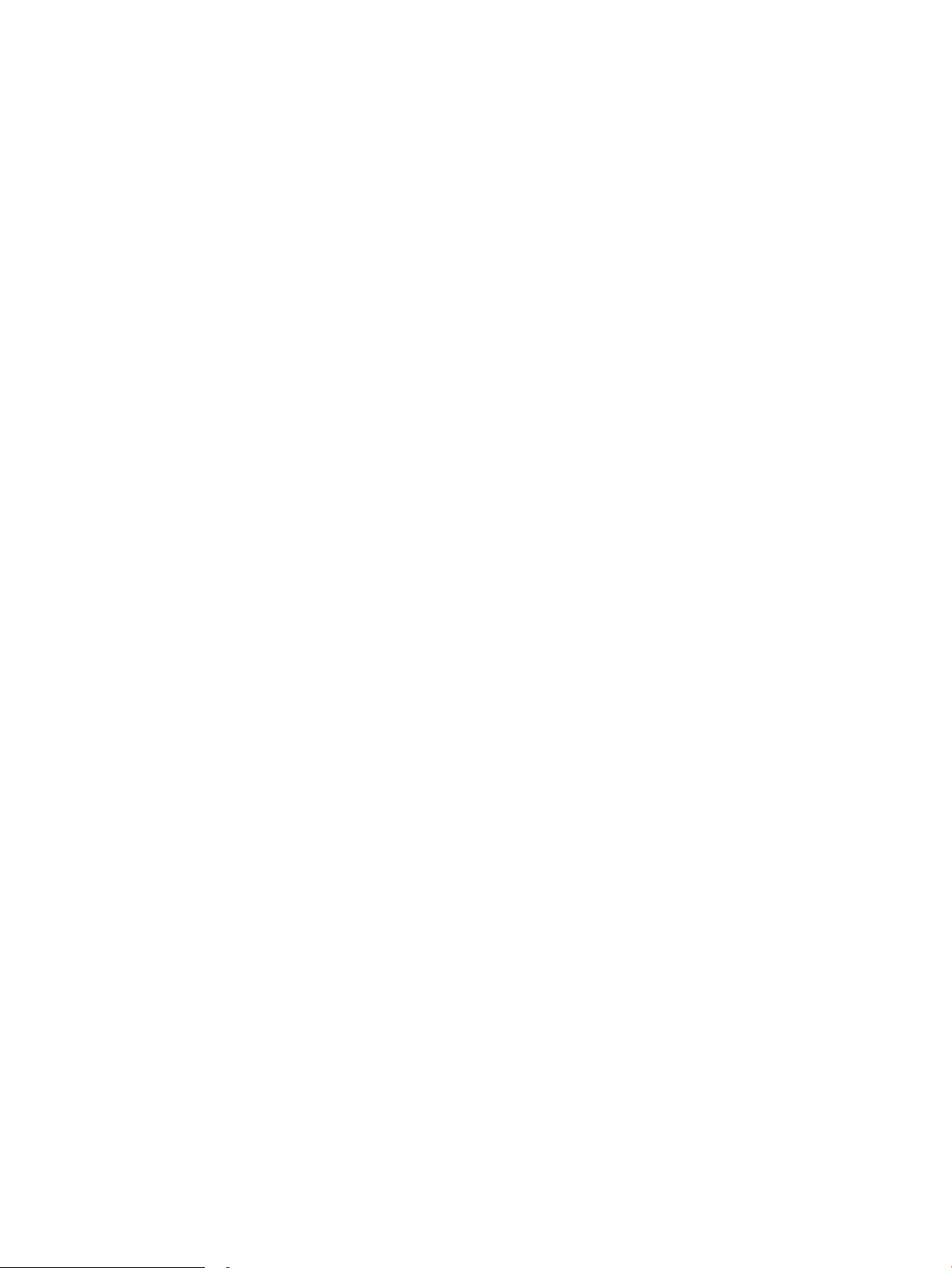
16 Poglavlje 1 Pregled štampača SRWW
Page 29
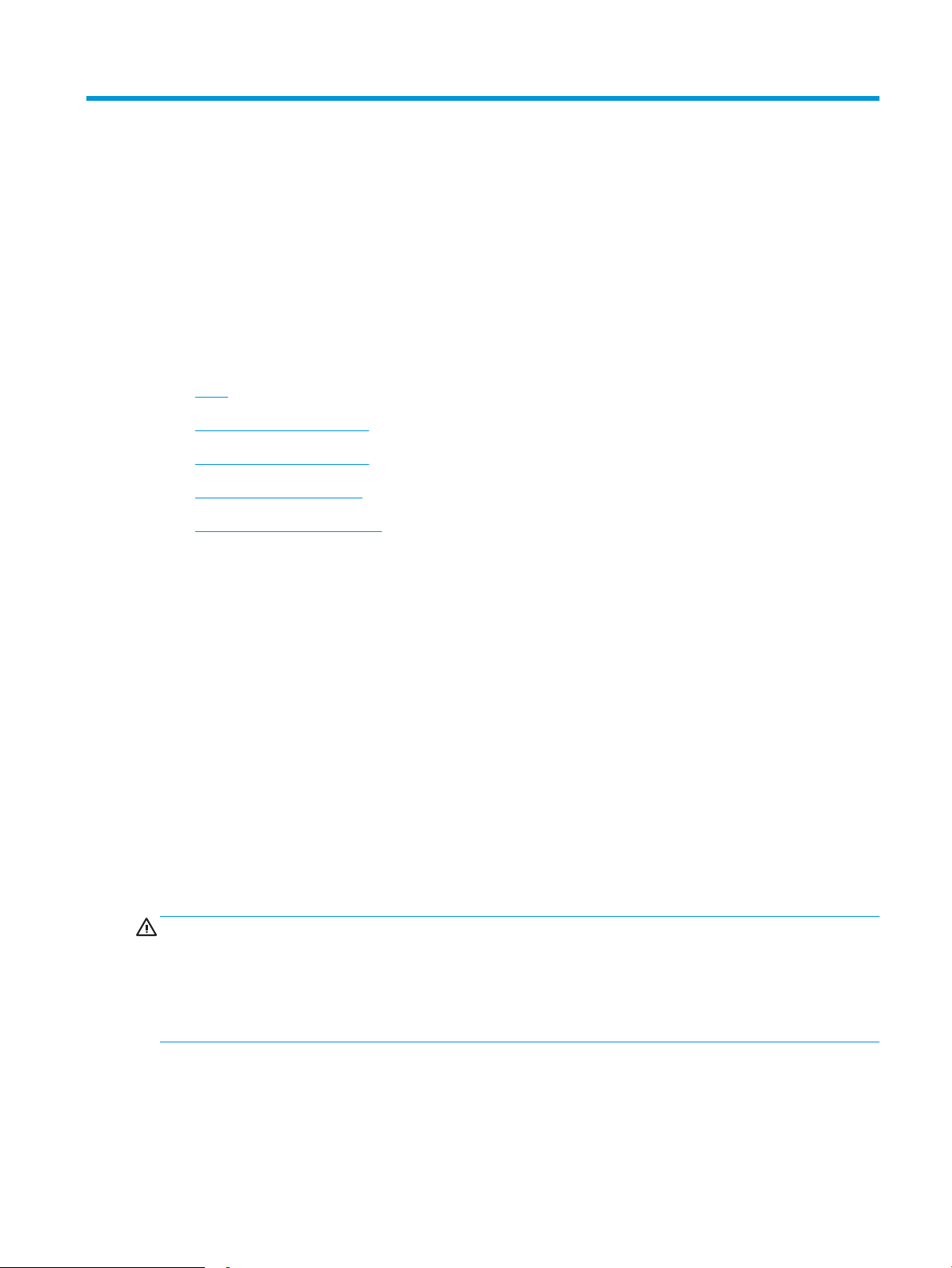
2 Ležišta za papir
Saznajte kako da punite i da koristite ležišta za papir, uključujući i kako da ubacujete specijalne stavke poput
koverti.
●
Uvod
●
Umetanje papira u ležište 1
●
Umetanje papira u ležište 2
●
Umetnite papir u Ležište 3
●
Umetanje i štampanje koverti
Za više informacija:
Sveobuhvatna HP pomoć za štampač obuhvata sledeće informacije:
Uvod
● Instalacija i kongurisanje
● Učenje i korišćenje
● Rešavanje problema
● Preuzimanje ispravki za softver i rmver
● Učestvovanje u forumima za podršku
● Pronalaženje informacija o propisima i o garanciji
Pregledajte sledeće informacije o ležištima za papir.
OPREZ: Nemojte istovremeno izvlačiti više ležišta za papir.
Nemojte se oslanjati na ležište za papir.
Držite ruke dalje od ležišta za papir dok se zatvara.
Sva ležišta moraju da budu zatvorena prilikom pomeranja štampača.
SRWW 17
Page 30
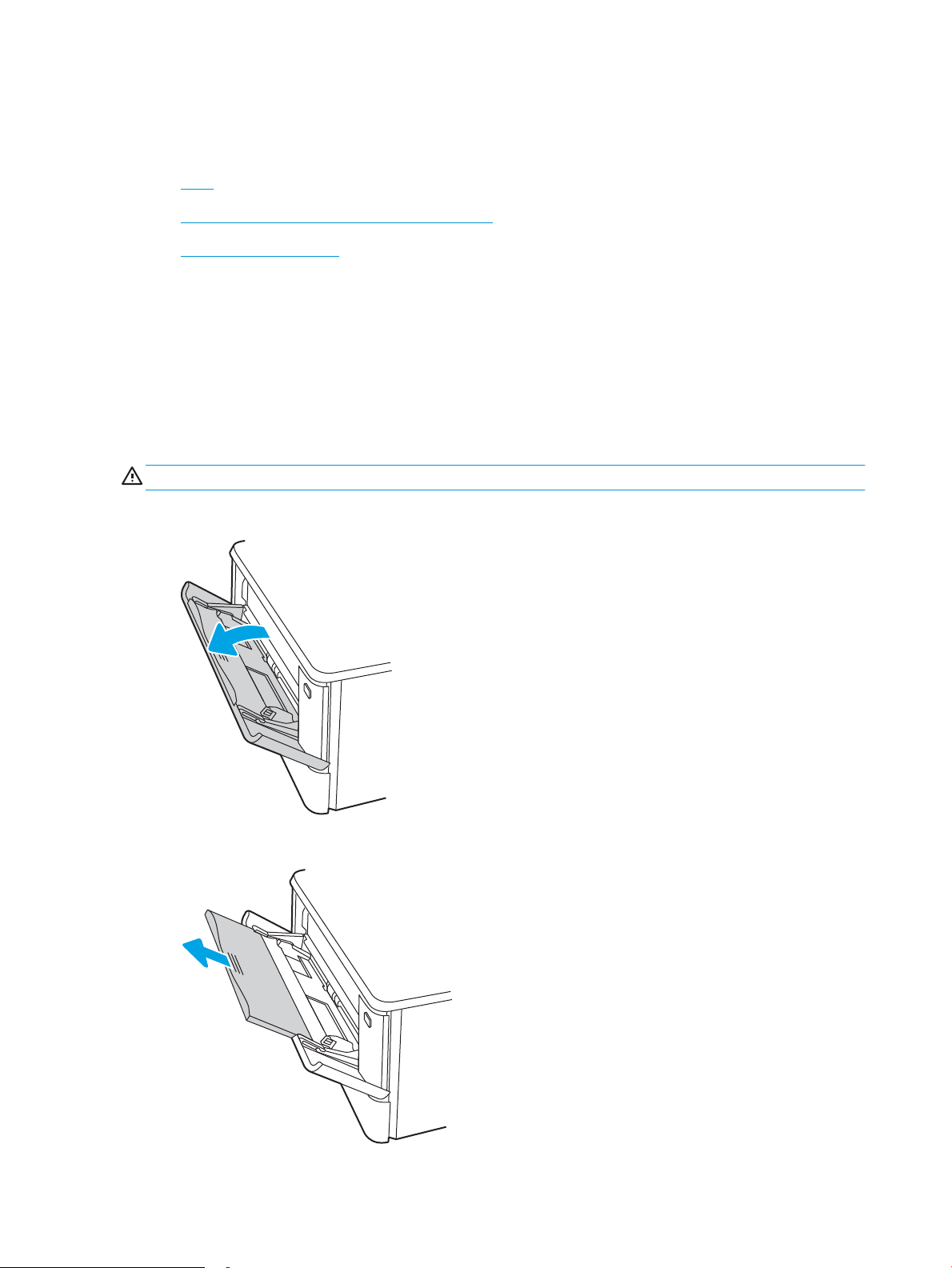
Umetanje papira u ležište 1
Pregledajte sledeće informacije o umetanju papira u ležište 1.
●
Uvod
●
Umetnite papir u ležište 1 (višenamensko ležište)
●
Položaj papira u ležištu 1
Uvod
Ovde je opisano kako da stavite papir u Ležište 1.
Umetnite papir u ležište 1 (višenamensko ležište)
Sledite ove korake da biste umetnuli papir u ležište 1.
U ovo ležište može da se smesti do 50 listova papira od 75 g/m2 .
OPREZ: Da se papir ne bi zaglavio, nemojte dodavati ili vaditi papir iz Ležišta 1 za vreme štampanja.
1. Otvorite ležište 1 tako što ćete uhvatiti levu i desnu bočnu ručicu i povući ih nadole.
2. Izvucite proširenje ležišta.
18 Poglavlje 2 Ležišta za papir SRWW
Page 31

3. Pritisnite karticu na desnoj vođici papira, a zatim raširite vođice za papir na odgovarajuću veličinu.
4. Umetnite papir u ležište. Proverite da li papir staje ispod jezičaka i ispod indikatora maksimalne visine.
Za informacije o načinu postavljanja papira u odgovarajući položaj pogledajte Položaj papira u ležištu 1
na stranici 19.
5. Započnite štampanje u softverskoj aplikaciji na računaru. Proverite da li je upravljački program podešen na
odgovarajuću vrstu i veličinu papira za papir koji se štampa iz ležišta.
Položaj papira u ležištu 1
Kada koristite papir koji je potrebno postaviti u poseban položaj, umetnite ga u skladu sa podacima iz sledeće
tabele.
SRWW Umetanje papira u ležište 1 19
Page 32

Tabela 2-1 Položaj papira u ležištu 1
123
Vrsta papira Izlaz Umetanje papira
Memorandum ili papir na kome je već
nešto odštampano
Jednostrano štampanje Licem prema gore
Gornja ivica prema štampaču
20 Poglavlje 2 Ležišta za papir SRWW
Page 33

Tabela 2-1 Položaj papira u ležištu 1 (nastavljeno)
123
123
Vrsta papira Izlaz Umetanje papira
Memorandum ili papir na kome je već
nešto odštampano
Unapred izbušen 1-strano ili 2-strano štampanje Licem prema gore
Dvostrano štampanje Licem prema dole
Gornja ivica od štampača
Rupe prema levoj strani štampača
SRWW Umetanje papira u ležište 1 21
Page 34

Umetanje papira u ležište 2
Pregledajte sledeće informacije o umetanju papira u ležište 2.
●
Uvod
●
Umetnite papir u ležište 2
●
Položaj papira u ležištu 2
Uvod
Ovde je opisano kako da stavite papir u Ležište 2.
Umetnite papir u ležište 2
U ovo ležište može da se smesti do 250 listova papira od 75 g/m2.
1. Otvorite ležište 2.
2. Podesite vođice širine papira tako što ćete pritisnuti reze za podešavanje na njima i pomerati vođice dok ne
dobijete veličinu papira koji se koristi.
3. Da biste umetnuli papir formata Legal, rasklopite prednji deo ležišta tako što ćete pritisnuti prednju rezu i
izvući prednji deo ležišta.
22 Poglavlje 2 Ležišta za papir SRWW
Page 35

2
NAPOMENA: Kada je umetnut papir formata Legal, ležište 2 je izvučeno iz prednjeg dela štampača za
otprilike 51 mm.
4. Umetnite papir u ležište.
Za informacije o načinu postavljanja papira u odgovarajući položaj pogledajte Položaj papira u ležištu 2
na stranici 24.
5. Proverite da li je naslagani papir poravnat na sve četiri ivice. Pomerite vođice za dužinu i širinu papira tako
da budu uz naslagani papir.
NAPOMENA: Da biste izbegli zaglavljivanje papira, nemojte prepunjavati ležište. Proverite da li je visina
naslaganog papira ispod oznake za visinu na ležištu.
SRWW Umetanje papira u ležište 2 23
Page 36

6. Zatvorite ležište nakon što se uverite da je visina naslaganog papira ispod oznake za napunjeno ležište.
7. Započnite štampanje u softverskoj aplikaciji na računaru. Proverite da li je upravljački program podešen na
odgovarajuću vrstu i veličinu papira za papir koji se štampa iz ležišta.
Položaj papira u ležištu 2
Kada koristite papir koji je potrebno postaviti u poseban položaj, umetnite ga u skladu sa podacima iz sledeće
tabele.
24 Poglavlje 2 Ležišta za papir SRWW
Page 37

Tabela 2-2 Položaj papira u ležištu 2
123
123
123
Vrsta papira Izlaz Umetanje papira
Memorandum ili papir na kome je već
nešto odštampano
Memorandum ili papir na kome je već
nešto odštampano
Jednostrano štampanje Licem prema gore
Gornja ivica prema štampaču.
Dvostrano štampanje Licem prema dole
Gornja ivica od štampača
Perforirano 1-strano ili 2-strano štampanje Licem prema gore
Rupe prema levoj strani štampača
SRWW Umetanje papira u ležište 2 25
Page 38

Informacije o postavljanju i položaju koverti u ležištu 2 potražite u Položaj za koverte na stranici 31.
26 Poglavlje 2 Ležišta za papir SRWW
Page 39

Umetnite papir u Ležište 3
Pregledajte sledeće informacije o umetanju papira u ležište 3.
●
Uvod
●
Umetnite papir u ležište 3 (opciono)
●
Položaj papira u ležištu 3
Uvod
Ovde je opisano kako da stavite papir u Ležište 3.
Umetnite papir u ležište 3 (opciono)
U ovo ležište može da se smesti do 550 listova papira od 75 g/m2 .
Nemojte štampati na kovertama, nalepnicama ili papiru nepodržane veličine iz ležišta 3. Ove vrste papira
štampajte samo iz ležišta 1.
1. Otvorite Ležište 3.
2. Podesite vođice širine papira tako što ćete pritisnuti reze za podešavanje na njima i pomerati vođice dok ne
dobijete veličinu papira koji se koristi.
3. Da biste umetnuli papir formata Legal, rasklopite prednji deo ležišta tako što ćete pritisnuti prednju rezu i
izvući prednji deo ležišta.
SRWW Umetnite papir u Ležište 3 27
Page 40

3
4. Umetnite papir u ležište.
Za informacije o načinu postavljanja papira u odgovarajući položaj pogledajte Položaj papira u ležištu 3
na stranici 29.
5. Proverite da li je naslagani papir poravnat na sve četiri ivice. Pomerite vođice za dužinu i širinu papira tako
da budu uz naslagani papir.
NAPOMENA: Da biste izbegli zaglavljivanje papira, nemojte prepunjavati ležište. Proverite da li je visina
naslaganog papira ispod oznake za visinu na ležištu.
6. Zatvorite ležište nakon što se uverite da je visina naslaganog papira ispod oznake za napunjeno ležište.
28 Poglavlje 2 Ležišta za papir SRWW
Page 41

7. Započnite štampanje u softverskoj aplikaciji na računaru. Proverite da li je upravljački program podešen na
123
odgovarajuću vrstu i veličinu papira za papir koji se štampa iz ležišta.
Položaj papira u ležištu 3
Kada koristite papir koji je potrebno postaviti u poseban položaj, umetnite ga u skladu sa podacima iz sledeće
tabele.
Tabela
2-3 Položaj papira u ležištu 3
Vrsta papira Izlaz Umetanje papira
Memorandum ili papir na kome je već
nešto odštampano
Jednostrano štampanje Licem prema gore
Gornja ivica prema štampaču.
SRWW Umetnite papir u Ležište 3 29
Page 42

Tabela 2-3 Položaj papira u ležištu 3 (nastavljeno)
123
Vrsta papira Izlaz Umetanje papira
Memorandum ili papir na kome je već
nešto odštampano
Perforirano 1-strano ili 2-strano štampanje Licem prema gore
Dvostrano štampanje Licem prema dole
Gornja ivica od štampača
Rupe sa leve strane štampača
30 Poglavlje 2 Ležišta za papir SRWW
Page 43

Umetanje i štampanje koverti
Pregledajte sledeće informacije o umetanju i štampanju koverti.
●
Uvod
●
Štampanje koverata
●
Položaj za koverte
Uvod
Sledeće informacije opisuju kako se štampaju i umeću koverte.
Štampanje koverata
Da biste štampali na kovertama pomoću ležišta 1 i ležišta 2, pratite sledeće korake da biste izabrali odgovarajuće
postavke u upravljačkom programu štampača. U ležište 1 može da se smesti do 10 koverti.
1. U okviru softvera, izaberite opciju Print (Štampanje).
2. Da biste otvorili upravljački program za štampač, izaberite štampač iz liste štampača, a zatim kliknite ili
dodirnite dugme Properties (Svojstva) ili Preferences (Izbori).
NAPOMENA: Naziv dugmeta nije isti u svim programima.
3. Kliknite na karticu Paper/Quality (Papir/Kvalitet) ili je dodirnite.
4. Na padajućoj listi Paper size (Format papira) izaberite odgovarajući format za koverte.
5. Na padajućoj listi Paper type (Vrsta papira), izaberite Koverte.
6. Na padajućoj listi Paper source (Izvor papira), izaberite Manual feed (Ručno umetanje).
7. Kliknite na dugme OK (U redu) da biste zatvorili dijalog Document Properties (Svojstva dokumenta).
8. Da biste štampali zadatak, u dijalogu Print (Štampanje) kliknite na dugme OK (U redu).
Položaj za koverte
Kada koristite koverte, umetnite ih prema informacijama navedenim u tabeli u nastavku.
SRWW Umetanje i štampanje koverti 31
Page 44
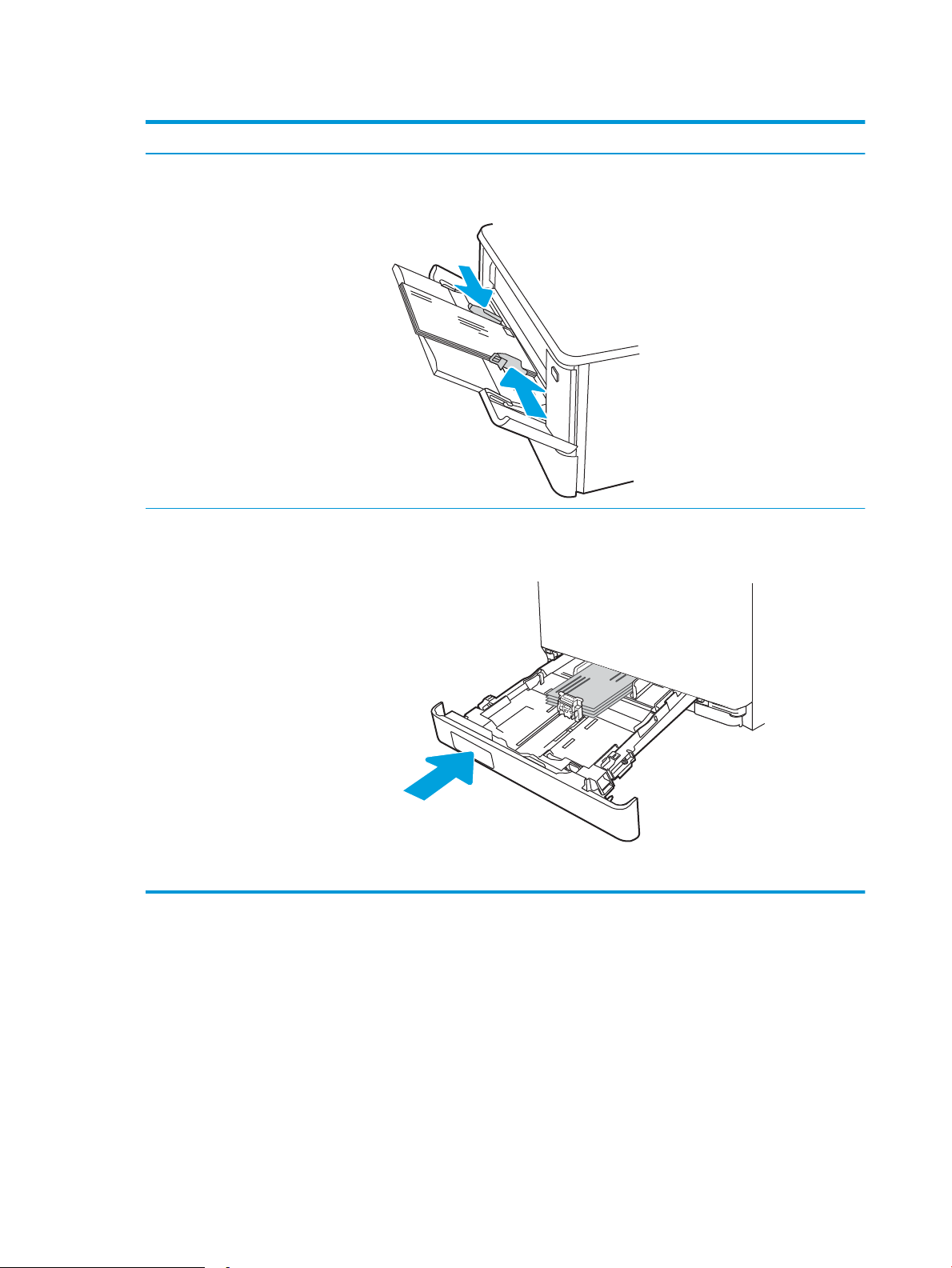
Tabela 2-4 Položaj za koverte
Ležište Kako da stavite papir
Tray 1 (Ležište 3) Licem prema gore
Kraća ivica s markicom okrenutom prema štampaču
Tray 2 (Ležište 3) Licem prema gore
Kraća ivica s markicom okrenutom prema štampaču
32 Poglavlje 2 Ležišta za papir SRWW
Page 45

3 Potrošni materijal, dodatna oprema i delovi
Naručivanje potrošnog materijala ili dodatne opreme, zamena kasete s tonerom ili uklanjanje i zamena nekog
drugog dela.
●
Naručivanje potrošnog materijala, dodatne opreme i delova
●
Dinamička bezbednost
●
Kongurisanje zaštite HP kertridža sa tonerom u okviru postavki potrošnog materijala
●
Zamena kertridža sa tonerom
Za video pomoć, pogledajte www.hp.com/videos/LaserJet.
Za više informacija:
Sveobuhvatna HP pomoć za štampač obuhvata sledeće informacije:
● Instalacija i kongurisanje
● Učenje i korišćenje
● Rešavanje problema
● Preuzimanje ispravki za softver i rmver
● Učestvovanje u forumima za podršku
● Pronalaženje informacija o propisima i o garanciji
SRWW 33
Page 46

Naručivanje potrošnog materijala, dodatne opreme i delova
Pogledajte detaljne informacije o naručivanju potrošnog materijala, dodatne opreme i delova za štampač.
●
Naručivanje
●
Potrošni materijal i dodatna oprema
●
Delovi koje korisnik samostalno popravlja
Naručivanje
Pronađite informacije i veze za naručivanje potrošnog materijala, delova i pribora za štampač.
Opcija za naručivanje Informacije o naručivanju
Naručivanje potrošnog materijala i papira www.hp.com/go/suresupply
Naručivanje originalnih HP delova ili dodatne opreme www.hp.com/buy/parts
Naručivanje preko dobavljača usluga ili podrške Obratite se HP službi za podršku ili ovlašćenom HP
servisu.
Naručivanje preko ugrađenog HP Web servera (EWS) Da biste pristupili ovoj usluzi, u podržani Web
pregledač na računaru unesite IP adresu štampača ili
ime glavnog računarskog sistema u polje za adresu/
URL. Ugrađeni Web server sadrži vezu ka Web lokaciji
HP SureSupply na kojoj se nalaze opcije za kupovinu
originalnog HP potrošnog materijala.
Potrošni materijal i dodatna oprema
Pronađite informacije o potrošnom materijalu i dodatnoj opremi koji su dostupni za vaš štampač.
OPREZ: Kertridži su namenjeni za distribuciju i korišćenje samo u okviru navedenih regiona. Neće raditi van
navedenih regiona.
Tabela 3-1 Potrošni materijal
Stavka Opis Broj kertridža Broj dela
Potrošni materijal
Samo za korišćenje u Severnoj i Južnoj Americi
HP 414A originalni LaserJet kertridž sa
crnim tonerom
HP 414A LaserJet kertridž sa cijan
tonerom
HP 414A LaserJet kertridž sa žutim
tonerom
HP 414A LaserJet kertridž sa magenta
tonerom
HP 414X originalni LaserJet kertridž sa
crnim tonerom visokog učinka
Rezervni crni kertridž sa tonerom standardnog
kapaciteta
Zamenski ketridž sa cijan tonerom standardnog
kapaciteta
Zamenski kertridž sa žutim tonerom
standardnog kapaciteta
Zamenski kertridž sa magenta tonerom
standardnog kapaciteta
Rezervni crni kertridž sa tonerom velikog
kapaciteta
414A W2020A
414A W2021A
414A W2022A
414A W2023A
414X W2020X
34 Poglavlje 3 Potrošni materijal, dodatna oprema i delovi SRWW
Page 47

Tabela 3-1 Potrošni materijal (nastavljeno)
Stavka Opis Broj kertridža Broj dela
HP 414X originalni LaserJet kertridž sa
cijan tonerom za veliki broj stranica
HP 414X originalni LaserJet kertridž sa
žutim tonerom za veliki broj stranica
HP 414X originalni LaserJet kertridž sa
magenta tonerom za veliki broj stranica
Samo za korišćenje u Evropi, Bliskom istoku, Rusiji, zemljama ZND i Africi
HP 415A originalni LaserJet kertridž sa
crnim tonerom
HP 415A LaserJet kertridž sa cijan
tonerom
HP 415A originalni LaserJet kertridž sa
žutim tonerom
HP 415A originalni LaserJet kertridž sa
magenta tonerom
HP 415X originalni LaserJet kertridž sa
crnim tonerom visokog učinka
HP 415X originalni LaserJet kertridž sa
cijan tonerom za veliki broj stranica
HP 415X originalni LaserJet kertridž sa
žutim tonerom za veliki broj stranica
Zamenski kertridž sa cijan tonerom velikog
kapaciteta
Zamenski kertridž sa žutim tonerom velikog
kapaciteta
Zamenski kertridž sa magenta tonerom velikog
kapaciteta
Rezervni crni kertridž sa tonerom standardnog
kapaciteta
Zamenski ketridž sa cijan tonerom standardnog
kapaciteta
Zamenski kertridž sa žutim tonerom
standardnog kapaciteta
Zamenski kertridž sa magenta tonerom
standardnog kapaciteta
Rezervni crni kertridž sa tonerom velikog
kapaciteta
Zamenski kertridž sa cijan tonerom velikog
kapaciteta
Zamenski kertridž sa žutim tonerom velikog
kapaciteta
414X W2021X
414X W2022X
414X W2023X
415A W2030A
415A W2031A
415A W2032A
415A W2033A
415X W2030X
415X W2031X
415X W2032X
HP 415X originalni LaserJet kertridž sa
magenta tonerom za veliki broj stranica
Samo za korišćenje u Pacičkoj Aziji
HP 416A originalni LaserJet kertridž sa
crnim tonerom
HP 416A LaserJet kertridž sa cijan
tonerom
HP 416A LaserJet kertridž sa žutim
tonerom
HP 416A LaserJet kertridž sa magenta
tonerom
HP 416X originalni LaserJet kertridž sa
crnim tonerom visokog učinka
HP 416X originalni LaserJet kertridž sa
cijan tonerom za veliki broj stranica
HP 416X originalni LaserJet kertridž sa
žutim tonerom za veliki broj stranica
HP 416X originalni LaserJet kertridž sa
magenta tonerom za veliki broj stranica
Zamenski kertridž sa magenta tonerom velikog
kapaciteta
Rezervni crni kertridž sa tonerom standardnog
kapaciteta
Zamenski ketridž sa cijan tonerom standardnog
kapaciteta
Zamenski kertridž sa žutim tonerom
standardnog kapaciteta
Zamenski kertridž sa magenta tonerom
standardnog kapaciteta
Rezervni crni kertridž sa tonerom velikog
kapaciteta
Zamenski kertridž sa cijan tonerom velikog
kapaciteta
Zamenski kertridž sa žutim tonerom velikog
kapaciteta
Zamenski kertridž sa magenta tonerom velikog
kapaciteta
415X W2033X
416A W2040A
416A W2041A
416A W2042A
416A W2043A
416X W2040X
416X W2041X
416X W2042X
416X W2043X
SRWW Naručivanje potrošnog materijala, dodatne opreme i delova 35
Page 48

Tabela 3-2 Dodatna oprema
Stavka Opis Broj dela
Dodatna oprema
Opcioni ulagač papira za 550 listova Opciono ležište 3 CF404A
USB 2.0 kabl za štampač Kabl A/B (Standardni 2-metarski) DT2738
Delovi koje korisnik samostalno popravlja
Delovi za popravku od strane korisnika (CSR) dostupni su za mnoge HP LaserJet štampače kako bi se skratilo
vreme popravke.
Više informacija o CSR programu i prednostima možete pronaći na lokacijama www.hp.com/go/csr-support i
www.hp.com/go/csr-faq.
Originalne HP rezervne delove možete naručiti sa lokacije www.hp.com/buy/parts ili tako što ćete se obratiti HP
ovlašćenom servisu ili službi za podršku. Prilikom naručivanja biće vam potrebno nešto od sledećeg: broj dela,
serijski broj (nalazi se poleđini štampača), broj proizvoda ili naziv štampača.
● Delove koji su označeni kao Obavezno menja korisnik, morate sami da postavite, osim ako niste spremni da
platite HP serviseru da izvrši popravku. Za ove delove HP izjava o garanciji ne pokriva dolazak radi
servisiranja niti slanje delova u servis.
● Delove sa oznakom Opciono menja korisnik, a takođe ih može postaviti HP serviser na vaš zahtev bez
dodatnih troškova sve dok je uređaj pod garancijom.
Tabela
3-3 Delovi koje korisnik samostalno popravlja
Stavka Opis Opcije samostalne zamene Broj dela
Ulazno ležište za 150 listova Zamenska kaseta za ležište 2 Obavezno RM2 6377 000CN
Ulagač papira u ležište kapaciteta 550
listova
Zamena opcionalnog Ležišta 3 Obavezno CF404-67901
Dinamička bezbednost
Saznajte više o štampačima koji imaju dinamičku bezbednost.
Određeni modeli HP štampača koriste kertridže sa sigurnosnim čipovima ili električnim kolima. Kertridži sa
čipovima koje nije proizvela kompanija HP ili izmenjenim kolima ili kolima koje nije proizvela kompanija HP*
možda neće raditi. A kertridži koji rade trenutno, možda neće raditi ubuduće.
Kompanija HP ima postupak za proveru valjanosti kertridža što predstavlja standard u oblasti štampanja.
Kompanija HP nastavlja da koristi sigurnosne mere kojima se obezbeđuje kvalitetno korisničko iskustvo, održava
integritet naših sistema za štampanje i štiti naša intelektualna svojina. Ove mere obuhvataju metode provere
koje se povremeno menjaju i kojima se može sprečiti rad drugih dobavljača. HP štampači i originalni HP kertridži
obezbeđuju najbolji kvalitet, bezbednost i pouzdanost. Kada se kertridži kloniraju ili falsikuju, kupac se izlaže
potencijalnim bezbednosnim rizicima i rizicima po pitanju kvaliteta i time ugrožava integritet štampanja.
Kompanija HP ne proizvodi i ne proverava valjanost *čipova koje nije proizvela kompanija HP i izmenjenih
električnih kola ili električnih kola koja nije proizvela kompanija HP. Kompanija HP ne može garantovati da će ovi
čipovi ili električna kola raditi u vašem štampaču sada ili ubuduće. Ako koristite kertridž koji nije proizvela
36 Poglavlje 3 Potrošni materijal, dodatna oprema i delovi SRWW
Page 49

kompanija HP, proverite kod svog dobavljača da li kertridž ima originalni HP sigurnosni čip ili HP električno kolo
koje nije izmenjeno.
SRWW Dinamička bezbednost 37
Page 50

Kongurisanje zaštite HP kertridža sa tonerom u okviru postavki
potrošnog materijala
Administrator mreže može da podesi postavke za zaštitu kertridža sa tonerom pomoću kontrolne table
štampača ili HP ugrađenog Web servera (EWS).
●
Uvod
●
Omogućavanje ili onemogućavanje funkcije Cartridge Policy (Smernice za kertridže)
●
Omogućavanje ili onemogućavanje funkcije Cartridge Protection (Zaštita kertridža)
Uvod
Pomoću funkcija Cartridge Policy (Smernice za HP kertridže) i Cartridge Protection (Zaštita kertridža) možete da
kontrolišete koji kertridži se mogu postaviti u štampač i da zaštitite od krađe kertridže koji su postavljeni u
štampaču.
● Cartridge Policy (Smernice za kertridže): Ova funkcija štiti štampače od falsikovanih kertridža s tonerom
time što dozvoljava da se samo originalni HP kertridži koriste sa štampačem. Korišćenjem originalnih HP
kertridža obezbeđuje se najbolji mogući kvalitet štampe. Ako se postavi kertridž koji nije originalni HP
kertridž, na kontrolnoj tabli štampača se prikazuje poruka da je kertridž neodobren, uz informacije o tome
kako da nastavite.
● Cartridge Protection (Zaštita kertridža): Ova funkcija trajno povezuje kertridže s tonerom sa određenim
štampačem, ili grupom štampača, tako da ne mogu da se koristite u drugim štampačima. Zaštitom
kertridža štitite uloženi novac. Kada je ova funkcija omogućena, ako neko pokuša da prebaci zaštićeni
kertridž iz originalnog štampača u neovlašćeni, taj štampač neće štampati zaštićenim kertridžom. Na
kontrolnoj tabli štampača će se prikazati poruka da je kertridž zaštićen, uz informacije o tome kako da
nastavite.
OPREZ: Nakon omogućavanja zaštite kertridža za dati štampač, svi kertridži s tonerom koji se kasnije
postave u štampač biće automatski i trajno zaštićeni. Da biste izbegli proces zaštite novog kertridža,
onemogućite funkciju pre nego što postavite novi kertridž.
Isključivanjem ove funkcije ne isključuje se zaštita za kertridže koji su trenutno postavljeni.
Obe funkcije su po podrazumevanim podešavanjima isključene. Pratite sledeće procedure da biste ih omogućili ili
onemogućili.
38 Poglavlje 3 Potrošni materijal, dodatna oprema i delovi SRWW
Page 51

Omogućavanje ili onemogućavanje funkcije Cartridge Policy (Smernice za kertridže)
Funkcija Cartridge Policy (Smernice za kertridže) može biti omogućena ili onemogućena pomoću kontrolne table
ili sa ugrađenog Web servera (EWS).
●
Omogućavanje funkcije Cartridge Policy (Smernice za kertridže) pomoću kontrolne table štampača
●
Onemogućavanje funkcije Cartridge Policy (Smernice za kertridže) pomoću kontrolne table štampača
●
Omogućavanje funkcije Cartridge Policy (Smernice za kertridže) pomoću ugrađenog HP Web servera (EWS)
●
Onemogućavanje funkcije Cartridge Policy (Smernice za kertridže) pomoću ugrađenog HP Web servera
(EWS)
●
Rešavanje problema sa porukama o grešci za Cartridge Policy (Smernice za kertridže) na kontrolnoj tabli
NAPOMENA: Da biste omogućili ili onemogućili ovu funkciju morate uneti administratorsku lozinku.
Obratite se administratoru da biste proverili da li je administratorska lozinka postavljena. Lozinke za ugrađeni
Web server nije moguće vratiti.
Omogućavanje funkcije Cartridge Policy (Smernice za kertridže) pomoću kontrolne table štampača
Sa kontrolne tabla štampača, administrator mreže može da omogući funkciju Cartridge Policy (Smernice za
kertridže). Ona omogućava da se samo originalni HP kertridži koriste uz štampač.
1. Na Glavnom ekranu kontrolne table štampača, prevucite karticu na vrhu ekrana nadole da biste otvorili
Dashboard (kontrolnu tablu), a zatim dodirnite ikonu (Podešavanje).
2. Otvorite sledeće menije:
1. Supply Settings (Postavke za potrošni materijal)
2. Cartridge Policy (Smernice za kertridže)
3. Dodirnite Authorized HP (Ovlašćeni HP) da biste omogućili ovu funkciju.
Onemogućavanje funkcije Cartridge Policy (Smernice za kertridže) pomoću kontrolne table štampača
Sa kontrolne tabla štampača, administrator mreže može da onemogući funkciju Cartridge Policy (Smernice za
kertridže). Ona uklanja ograničenje da se mogu koristiti samo originalni HP kertridži.
1. Na Glavnom ekranu kontrolne table štampača, prevucite karticu na vrhu ekrana nadole da biste otvorili
Dashboard (kontrolnu tablu), a zatim dodirnite ikonu (Podešavanje).
2. Otvorite sledeće menije:
1. Supply Settings (Postavke za potrošni materijal)
2. Cartridge Policy (Smernice za kertridže)
3. Dodirnite O (Isključi) da biste onemogućili ovu funkciju.
Omogućavanje funkcije Cartridge Policy (Smernice za kertridže) pomoću ugrađenog HP Web servera
(EWS)
Iz ugrađenog Web servera, administrator mreže može da omogući funkciju Cartridge Policy (Smernice za
kertridže). Ovo omogućava da samo originalni HP kertridži mogu da se koriste za štampač.
SRWW Kongurisanje zaštite HP kertridža sa tonerom u okviru postavki potrošnog materijala 39
Page 52

1. Otvaranje ugrađenog HP Web servera (Embedded Web Server – EWS):
a. Na početnom ekranu kontrolne table štampača dodirnite ikonu Wireless (Bežična veza) ili ikonu
Ethernet (Ethernet) da biste videli IP adresu štampača ili ime glavnog računarskog sistema.
b. Otvorite Web pregledač i u polje za adresu unesite IP adresu ili ime glavnog računarskog sistema
tačno kao što je navedeno na kontrolnoj tabli štampača. Pritisnite taster Enter na tastaturi računara.
Otvoriće se ugrađeni Web server.
NAPOMENA: Ako se u Web pregledaču prikaže poruka da pristup Web lokaciji možda neće biti
bezbedan, izaberite opciju da biste nastavili ka Web lokaciji. Pristupanjem ovoj Web lokaciji nećete
narušiti bezbednost računara.
2. Na početnoj stranici ugrađenog Web servera (EWS), kliknite na karticu Settings (Postavke).
3. U levom oknu za navigaciju, kliknite na Supplies (Potrošni materijal) da biste proširili opcije, a zatim kliknite
na Supply Settings (Postavke za potrošni materijal).
4. U području Cartridge Policy (Smernice za kertridže), kliknite na padajući meni i izaberite Authorized HP
(Ovlašćeni HP).
5. Kliknite na Apply (Primeni) da biste sačuvali promene.
Onemogućavanje funkcije Cartridge Policy (Smernice za kertridže) pomoću ugrađenog HP Web servera
(EWS)
Iz ugrađenog Web servera (EWS), administrator mreže može da onemogući funkciju Cartridge Policy (Smernice
za kertridže). Ovo uklanja ograničenje da samo originalni HP kertridži mogu da se koriste za štampač.
1. Otvaranje ugrađenog HP Web servera (Embedded Web Server – EWS):
a. Na početnom ekranu kontrolne table štampača dodirnite ikonu Wireless (Bežična veza) ili ikonu
Ethernet (Ethernet) da biste videli IP adresu štampača ili ime glavnog računarskog sistema.
b. Otvorite Web pregledač i u polje za adresu unesite IP adresu ili ime glavnog računarskog sistema
tačno kao što je navedeno na kontrolnoj tabli štampača. Pritisnite taster Enter na tastaturi računara.
Otvoriće se ugrađeni Web server.
NAPOMENA: Ako se u Web pregledaču prikaže poruka da pristup Web lokaciji možda neće biti
bezbedan, izaberite opciju da biste nastavili ka Web lokaciji. Pristupanjem ovoj Web lokaciji nećete
narušiti bezbednost računara.
2. Na početnoj stranici ugrađenog Web servera (EWS), kliknite na karticu Settings (Postavke).
3. U levom oknu za navigaciju, kliknite na Supplies (Potrošni materijal) da biste proširili opcije, a zatim kliknite
na Supply Settings (Postavke za potrošni materijal).
4. U području Cartridge Policy (Smernice za kertridže), kliknite padajući meni i izaberite O (Isključeno).
5. Kliknite na Apply (Primeni) da biste sačuvali promene.
40 Poglavlje 3 Potrošni materijal, dodatna oprema i delovi SRWW
Page 53

Rešavanje problema sa porukama o grešci za Cartridge Policy (Smernice za kertridže) na kontrolnoj tabli
Pregledajte preporučene radnje u vezi poruka o grešci smernica za kertridže.
Tabela 3-4 Poruke o grešci na kontrolnoj tabli u vezi sa smernicama za kertridže
Poruka o grešci Opis Preporučena radnja
10.0X.30 Unauthorized <Color> Cartridge
(Neodobreni kertridž u boji: <Color>)
Administrator je podesio ovaj štampač tako
da može da koristi samo originalni HP
potrošni materijal koji je još uvek pod
garancijom. Kertridž morate zameniti da
biste nastavili sa štampanjem.
Zamenite kertridž originalnim HP
kertridžom s tonerom.
Ako smatrate da ste kupili originalni HP
potrošni materijal, posetite
www.hp.com/go/anticounterfeit da biste
utvrdili da li je kertridž sa tonerom originalni
HP kertridž i saznali šta treba da uradite ako
kertridž nije originalni.
SRWW Kongurisanje zaštite HP kertridža sa tonerom u okviru postavki potrošnog materijala 41
Page 54

Omogućavanje ili onemogućavanje funkcije Cartridge Protection (Zaštita kertridža)
Funkcija Cartridge Protection (Zaštita kertridža) može biti omogućena ili onemogućena pomoću kontrolne table
ili sa ugrađenog Web servera (EWS).
●
Omogućavanje funkcije Cartridge Protection (Zaštita kertridža) pomoću kontrolne table štampača
●
Onemogućavanje funkcije Cartridge Protection (Zaštita kertridža) pomoću kontrolne table štampača
●
Omogućavanje funkcije Cartridge Protection (Zaštita kertridža) pomoću ugrađenog HP Web servera (EWS)
●
Onemogućavanje funkcije Cartridge Protection (Zaštita kertridža) pomoću ugrađenog HP Web servera
(EWS)
●
Rešavanje problema sa porukama o grešci za Cartridge Protection (Zaštita kertridža) na kontrolnoj tabli
NAPOMENA: Da biste omogućili ili onemogućili ovu funkciju morate uneti administratorsku lozinku.
Obratite se administratoru da biste proverili da li je administratorska lozinka postavljena. Lozinke za ugrađeni
Web server nije moguće vratiti.
Omogućavanje funkcije Cartridge Protection (Zaštita kertridža) pomoću kontrolne table štampača
Sa kontrolne tabla štampača, administrator mreže može da omogući funkciju Cartridge Protection (Zaštita
kertridža). Ona štiti kertridže povezane sa štampačem da budu ukradeni i korišćeni u drugim štampačima.
1. Na Glavnom ekranu kontrolne table štampača, prevucite karticu na vrhu ekrana nadole da biste otvorili
Dashboard (kontrolnu tablu), a zatim dodirnite ikonu (Podešavanje).
2. Otvorite sledeće menije:
1. Supply Settings (Postavke za potrošni materijal)
2. Cartridge Protection (Zaštita kertridža)
3. Dodirnite Cartridge Protection (Zaštita kertridža) da biste omogućili ovu funkciju.
OPREZ: Nakon omogućavanja zaštite kertridža za dati štampač, svi kertridži s tonerom koji se kasnije
postave u štampač biće automatski i trajno zaštićeni. Da biste izbegli proces zaštite novog kertridža,
onemogućite funkciju pre nego što postavite novi kertridž.
Isključivanjem ove funkcije ne isključuje se zaštita za kertridže koji su trenutno postavljeni.
Onemogućavanje funkcije Cartridge Protection (Zaštita kertridža) pomoću kontrolne table štampača
Sa kontrolne tabla štampača, administrator mreže može da onemogući funkciju Cartridge Protection (Zaštita
kertridža). Ona uklanja zaštitu za svaki novi kertridž koji je instaliran u štampaču.
1. Na Glavnom ekranu kontrolne table štampača, prevucite karticu na vrhu ekrana nadole da biste otvorili
Dashboard (kontrolnu tablu), a zatim dodirnite ikonu (Podešavanje).
2. Otvorite sledeće menije:
1. Supply Settings (Postavke za potrošni materijal)
2. Cartridge Protection (Zaštita kertridža)
3. Dodirnite O (Isključi) da biste onemogućili ovu funkciju.
42 Poglavlje 3 Potrošni materijal, dodatna oprema i delovi SRWW
Page 55

Omogućavanje funkcije Cartridge Protection (Zaštita kertridža) pomoću ugrađenog HP Web servera (EWS)
Iz ugrađenog Web servera (EWS), administrator mreže može da omogući funkciju Cartridge Protection (Zaštita
kertridža). Ovo štiti kertridže koji su povezani sa štampačem od krađe i korišćenja na drugim štampačima.
1. Otvaranje ugrađenog HP Web servera (Embedded Web Server – EWS):
a. Na početnom ekranu kontrolne table štampača dodirnite ikonu Wireless (Bežična veza) ili ikonu
Ethernet (Ethernet) da biste videli IP adresu štampača ili ime glavnog računarskog sistema.
b. Otvorite Web pregledač i u polje za adresu unesite IP adresu ili ime glavnog računarskog sistema
tačno kao što je navedeno na kontrolnoj tabli štampača. Pritisnite taster
Otvoriće se ugrađeni Web server.
NAPOMENA: Ako se u Web pregledaču prikaže poruka da pristup Web lokaciji možda neće biti
bezbedan, izaberite opciju da biste nastavili ka Web lokaciji. Pristupanjem ovoj Web lokaciji nećete
narušiti bezbednost računara.
2. Na početnoj stranici ugrađenog Web servera (EWS), kliknite na karticu Settings (Postavke).
3. U levom oknu za navigaciju, kliknite na Supplies (Potrošni materijal) da biste proširili opcije, a zatim kliknite
na Supply Settings (Postavke za potrošni materijal).
Enter na tastaturi računara.
4. U području Cartridge Protection (Zaštita kertridža), kliknite na padajući meni i izaberite On (Uključeno).
5. Kliknite na Apply (Primeni) da biste sačuvali promene.
OPREZ: Nakon omogućavanja funkcije Cartridge Protection (Zaštita kertridža) za dati štampač, svi
kertridži s tonerom koji se kasnije postave u štampač biće automatski i trajno zaštićeni. Da biste izbegli
proces zaštite novog kertridža, onemogućite funkciju pre nego što postavite novi kertridž.
Isključivanjem ove funkcije ne isključuje se zaštita za kertridže koji su trenutno postavljeni.
Onemogućavanje funkcije Cartridge Protection (Zaštita kertridža) pomoću ugrađenog HP Web servera
(EWS)
Iz ugrađenog Web servera, administrator mreže može da onemogući funkciju Cartridge Protection (Zaštita
kertridža). Ovo uklanja zaštitu za sve nove kertridže instalirane u štampač.
1. Otvaranje ugrađenog HP Web servera (Embedded Web Server – EWS):
a. Na početnom ekranu kontrolne table štampača dodirnite ikonu Wireless (Bežična veza) ili ikonu
Ethernet (Ethernet) da biste videli IP adresu štampača ili ime glavnog računarskog sistema.
SRWW Kongurisanje zaštite HP kertridža sa tonerom u okviru postavki potrošnog materijala 43
Page 56

b. Otvorite Web pregledač i u polje za adresu unesite IP adresu ili ime glavnog računarskog sistema
tačno kao što je navedeno na kontrolnoj tabli štampača. Pritisnite taster Enter na tastaturi računara.
Otvoriće se ugrađeni Web server.
NAPOMENA: Ako se u Web pregledaču prikaže poruka da pristup Web lokaciji možda neće biti
bezbedan, izaberite opciju da biste nastavili ka Web lokaciji. Pristupanjem ovoj Web lokaciji nećete
narušiti bezbednost računara.
2. Na početnoj stranici ugrađenog Web servera (EWS), kliknite na karticu Settings (Postavke).
3. U levom oknu za navigaciju, kliknite na Supplies (Potrošni materijal) da biste proširili opcije, a zatim kliknite
na Supply Settings (Postavke za potrošni materijal).
4. U području Cartridge Protection (Zaštita kertridža), kliknite padajući meni i izaberite O (Isključeno).
5. Kliknite na Apply (Primeni) da biste sačuvali promene.
Rešavanje problema sa porukama o grešci za Cartridge Protection (Zaštita kertridža) na kontrolnoj tabli
Pregledajte preporučene radnje u vezi poruka o grešci zaštite kertridža.
Tabela 3-5 Poruke o grešci na kontrolnoj tabli u vezi sa zaštitom kertridža
Poruka o grešci Opis Preporučena radnja
10.0X.57 Protected <Color> Cartridge
(Zaštićeni kertridž u boji: <Color>)
Kertridž može da se koristi isključivo u
štampaču ili grupi štampača na kojima je
prethodno zaštićen pomoću HP funkcije
Cartridge Protection (Zaštita kertridža).
Funkcija Cartridge Protection (Zaštita
kertridža) omogućava administratoru da
ograniči rad kertridža samo u jednom
štampaču ili grupi štampača. Kertridž
morate zameniti da biste nastavili sa
štampanjem.
Zamenite kertridž novim kertridžom s
tonerom.
44 Poglavlje 3 Potrošni materijal, dodatna oprema i delovi SRWW
Page 57

Zamena kertridža sa tonerom
Ako dobijete poruku na štampaču ili ako imate problema sa kvalitetom štampe, zamenite kasete s tonerom.
●
Informacije o kertridžu sa tonerom
●
Uklanjanje i zamena kertridža sa tonerom
Informacije o kertridžu sa tonerom
Pregledajte informacije o naručivanju rezervnih kertridža sa tonerom.
Štampač pokazuje kada je nivo tonera u kertridžu nizak. Stvarni preostali radni vek kertridža sa tonerom se može
razlikovati. Razmislite o tome da pripremite rezervni kertridž kako biste mogli da ga instalirate kada kvalitet
štampe postane neprihvatljiv.
Za kupovinu kertridža ili proveru kompatibilnosti kertridža sa štampačem posetite lokaciju HP SureSupply na
adresi www.hp.com/go/suresupply. Dođite do dna stranice i proverite da li je ispravna zemlja/region.
Štampač koristi četiri boje i ima različite kertridže sa tonerom za svaku boju: žuta (Y), magenta (M), cijan (C) i crna
(K). Kertridži sa tonerom se nalaze iza prednjih vrata.
OPREZ: Kertridži su namenjeni za distribuciju i korišćenje samo u okviru navedenih regiona. Neće raditi van
navedenih regiona.
Tabela 3-6 Potrošni materijal
Stavka Opis Broj kertridža Broj dela
Potrošni materijal
Samo za korišćenje u Severnoj i Južnoj Americi
HP 414A originalni LaserJet kertridž sa
crnim tonerom
HP 414A LaserJet kertridž sa cijan
tonerom
HP 414A LaserJet kertridž sa žutim
tonerom
HP 414A LaserJet kertridž sa magenta
tonerom
HP 414X originalni LaserJet kertridž sa
crnim tonerom visokog učinka
HP 414X originalni LaserJet kertridž sa
cijan tonerom za veliki broj stranica
HP 414X originalni LaserJet kertridž sa
žutim tonerom za veliki broj stranica
HP 414X originalni LaserJet kertridž sa
magenta tonerom za veliki broj stranica
Samo za korišćenje u Evropi, Bliskom istoku, Rusiji, zemljama ZND i Africi
Rezervni crni kertridž sa tonerom standardnog
kapaciteta
Zamenski ketridž sa cijan tonerom standardnog
kapaciteta
Zamenski kertridž sa žutim tonerom
standardnog kapaciteta
Zamenski kertridž sa magenta tonerom
standardnog kapaciteta
Rezervni crni kertridž sa tonerom velikog
kapaciteta
Zamenski kertridž sa cijan tonerom velikog
kapaciteta
Zamenski kertridž sa žutim tonerom velikog
kapaciteta
Zamenski kertridž sa magenta tonerom velikog
kapaciteta
414A W2020A
414A W2021A
414A W2022A
414A W2023A
414X W2020X
414X W2021X
414X W2022X
414X W2023X
HP 415A originalni LaserJet kertridž sa
crnim tonerom
Rezervni crni kertridž sa tonerom standardnog
kapaciteta
415A W2030A
SRWW Zamena kertridža sa tonerom 45
Page 58

Tabela 3-6 Potrošni materijal (nastavljeno)
Stavka Opis Broj kertridža Broj dela
HP 415A LaserJet kertridž sa cijan
tonerom
HP 415A originalni LaserJet kertridž sa
žutim tonerom
HP 415A originalni LaserJet kertridž sa
magenta tonerom
HP 415X originalni LaserJet kertridž sa
crnim tonerom visokog učinka
HP 415X originalni LaserJet kertridž sa
cijan tonerom za veliki broj stranica
HP 415X originalni LaserJet kertridž sa
žutim tonerom za veliki broj stranica
HP 415X originalni LaserJet kertridž sa
magenta tonerom za veliki broj stranica
Samo za korišćenje u Pacičkoj Aziji
HP 416A originalni LaserJet kertridž sa
crnim tonerom
HP 416A LaserJet kertridž sa cijan
tonerom
HP 416A LaserJet kertridž sa žutim
tonerom
Zamenski ketridž sa cijan tonerom standardnog
kapaciteta
Zamenski kertridž sa žutim tonerom
standardnog kapaciteta
Zamenski kertridž sa magenta tonerom
standardnog kapaciteta
Rezervni crni kertridž sa tonerom velikog
kapaciteta
Zamenski kertridž sa cijan tonerom velikog
kapaciteta
Zamenski kertridž sa žutim tonerom velikog
kapaciteta
Zamenski kertridž sa magenta tonerom velikog
kapaciteta
Rezervni crni kertridž sa tonerom standardnog
kapaciteta
Zamenski ketridž sa cijan tonerom standardnog
kapaciteta
Zamenski kertridž sa žutim tonerom
standardnog kapaciteta
415A W2031A
415A W2032A
415A W2033A
415X W2030X
415X W2031X
415X W2032X
415X W2033X
416A W2040A
416A W2041A
416A W2042A
HP 416A LaserJet kertridž sa magenta
tonerom
HP 416X originalni LaserJet kertridž sa
crnim tonerom visokog učinka
HP 416X originalni LaserJet kertridž sa
cijan tonerom za veliki broj stranica
HP 416X originalni LaserJet kertridž sa
žutim tonerom za veliki broj stranica
HP 416X originalni LaserJet kertridž sa
magenta tonerom za veliki broj stranica
Ne vadite kertridž sa tonerom iz pakovanja dok ne dođe vreme da se zameni.
OPREZ: Da biste sprečili oštećenje kertridža sa tonerom, ne izlažite ga svetlu duže od nekoliko minuta. Ako
kertridž sa tonerom morate da izvadite iz štampača na duži vremenski period, stavite ga u originalno pakovanje
ili ga prekrijte lakim, neprozirnim predmetom.
Ilustracija u nastavku prikazuje komponente kertridža sa tonerom.
Zamenski kertridž sa magenta tonerom
standardnog kapaciteta
Rezervni crni kertridž sa tonerom velikog
kapaciteta
Zamenski kertridž sa cijan tonerom velikog
kapaciteta
Zamenski kertridž sa žutim tonerom velikog
kapaciteta
Zamenski kertridž sa magenta tonerom velikog
kapaciteta
416A W2043A
416X W2040X
416X W2041X
416X W2042X
416X W2043X
46 Poglavlje 3 Potrošni materijal, dodatna oprema i delovi SRWW
Page 59

Slika 3-1 Komponente kertridža sa tonerom
2
1
3
3
1
1
2
Number Opis
1 Ručica
2 Bubanj za obradu slike
3 Memorijski čip
OPREZ: Ako se toner prospe po odeći, obrišite ga suvom krpom i operite odeću u hladnoj vodi. Ukoliko budete
koristili vrelu vodu, tkanina će upiti boju.
NAPOMENA: Informacije o recikliranju iskorišćenih kertridža s tonerom nalaze se u kutiji kertridža.
Uklanjanje i zamena kertridža sa tonerom
Pratite sledeće korake da biste zamenili kertridž sa tonerom.
1. Otvorite prednja vrata tako što ćete pritisnuti dugme na levoj tabli.
SRWW Zamena kertridža sa tonerom 47
Page 60

1
2
2. Uhvatite plavu ručicu na skladištu kertridža sa tonerom, a zatim ga izvucite.
3. Uhvatite ručicu starog kertridža sa tonerom, zatim ga povucite da biste ga izvadili.
4. Izvadite pakovanje novog kertridža sa tonerom iz kutije i povucite jezičak za otpuštanje na pakovanju.
48 Poglavlje 3 Potrošni materijal, dodatna oprema i delovi SRWW
Page 61

5. Izvadite kertridž sa tonerom iz otvorene ambalaže. Istrošeni kertridž sa tonerom stavite u kesu za
recikliranje.
6. Uhvatite oba kraja kertridža sa tonerom i protresite ga 5-6 puta.
7. Ne dodirujte bubanj na dnu novog kertridža sa tonerom. Otisci prstiju na bubnju mogu dovesti do problema
sa kvalitetom štampe. Takođe, nemojte nepotrebno da izlažete kertridž svetlosti.
SRWW Zamena kertridža sa tonerom 49
Page 62

8. Stavite novi kertridž sa tonerom u oku. Proverite da li boja čipa na kertridžu odgovara boji čipa na
skladištu.
9. Zatvorite skladište kertridža sa tonerom.
10. Zatvorite prednja vratanca.
50 Poglavlje 3 Potrošni materijal, dodatna oprema i delovi SRWW
Page 63

11. Spakujte istrošeni kertridž sa tonerom u kutiju iz koje ste izvadili novi kertridž ili koristite veliku kartonsku
http://www.hp.com/recycle
2
1
kutiju u koju možete odložiti nekoliko kertridža koje treba reciklirati. Pogledajte priloženi vodič za recikliranje
za informacije o recikliranju.
U SAD, u kutiji se nalazi nalepnica sa plaćenim troškovima slanja. U drugim zemljama/regionima, posetite
lokaciju www.hp.com/recycle da biste odštampali nalepnicu sa plaćenim troškovima slanja.
Nalepnicu sa plaćenim troškovima slanja zalepite na kutiju i pošaljite iskorišćeni kertridž kompaniji HP na
recikliranje.
SRWW Zamena kertridža sa tonerom 51
Page 64

52 Poglavlje 3 Potrošni materijal, dodatna oprema i delovi SRWW
Page 65

4 Print
Štampanje koristeći softver, ili štampanje sa mobilnog uređaja ili USB memorije.
●
Zadaci za štampanje (Windows)
●
Zadaci za štampanje (macOS)
●
Store print jobs on the product to print later or print privately (Čuvanje zadataka štampanja na štampaču za
kasnije ili privatno štampanje)
●
Štampanje sa prenosnih uređaja
●
Štampanje sa USB eš diska
Za video pomoć, pogledajte www.hp.com/videos/LaserJet.
Za više informacija:
Sveobuhvatna HP pomoć za štampač obuhvata sledeće informacije:
● Instalacija i kongurisanje
● Učenje i korišćenje
● Rešavanje problema
● Preuzimanje ispravki za softver i rmver
● Učestvovanje u forumima za podršku
● Pronalaženje informacija o propisima i o garanciji
SRWW 53
Page 66

Zadaci za štampanje (Windows)
Učenje o uobičajenim zadacima za štampanje za Windows korisnike.
●
Štampanje (Windows)
●
Automatsko dvostrano štampanje (Windows)
●
Ručno dvostrano štampanje (Windows)
●
Štampanje više stranica na listu (Windows)
●
Izbor tipa papira (Windows)
●
Dodatni zadaci za štampanje
Štampanje (Windows)
Koristite opciju Print (Štampanje) iz softverske aplikacije da biste izabrali štampač i osnovne opcije za zadatak za
štampanje.
Sledeća procedura opisuje proces osnovnog štampanja u operativnom sistemu Windows.
1. U okviru softvera, izaberite opciju Print (Štampanje).
2. Izaberite željeni štampač sa liste štampača. Da biste promenili postavke, kliknite na dugme Properties
(Svojstva) ili Preferences (Izbori) da biste otvorili upravljački program za štampač.
NAPOMENA:
● Naziv dugmeta nije isti u svim programima.
● Kada je izabrana opcija More settings (Više postavki), univerzalna HP aplikacija za daljinsko štampanje
preuzima za upravljački program HP PCL-6 V4 dodatne funkcije.
● Za više informacija kliknite na dugme Help (?) (Pomoć) u upravljačkom programu štampača.
3. Na karticama upravljačkog programa podesite dostupne opcije. Na primer, podesite opciju za orijentaciju
papira na kartici Finishing (Završna faza), a zatim podesite opcije za izvor papira, vrstu papira, format papira
i kvalitet štampe na kartici Paper/Quality (Papir/kvalitet).
4. Kliknite na dugme OK (U redu) da biste se vratili u dijalog Print (Štampanje). U ovom ekranu izaberite broj
primeraka koje želite da štampate.
5. Kliknite na dugme Print (Odštampaj) da biste odštampali zadatak.
Automatsko dvostrano štampanje (Windows)
Ako vaš štampač ima instaliranu jedinicu za automatsko dvostrano štampanje, možete da automatski štampate
sa obe strane papira. Koristite format i vrstu papira koje podržava jedinica za dvostrano štampanje.
1. U okviru softvera, izaberite opciju Print (Štampanje).
2. Da biste otvorili upravljački program za štampač, izaberite štampač iz liste štampača, a zatim kliknite na
dugme Properties (Svojstva) ili Preferences (Izbori).
54 Poglavlje 4 Print SRWW
Page 67

NAPOMENA:
● Naziv dugmeta nije isti u svim programima.
● Kada je izabrana opcija More settings (Više postavki), univerzalna HP aplikacija za daljinsko štampanje
preuzima za upravljački program HP PCL-6 V4 dodatne funkcije.
3. Kliknite na karticu Finishing (Fina obrada).
4. Izaberite opciju Print on both sides (Obostrano štampanje). Kliknite na dugme OK (U redu) da biste zatvorili
dijalog Document Properties (Svojstva dokumenta).
5. Da biste štampali zadatak, u dijalogu Print (Štampanje) kliknite na dugme Print (Odštampaj).
Ručno dvostrano štampanje (Windows)
Ovu proceduru koristite za štampače koji nemaju instaliranu jedinicu za automatsko dvostrano štampanje ili da
biste štampali na papiru koji jedinica za dvostrano štampanje ne podržava.
1. U okviru softvera, izaberite opciju Print (Štampanje).
2. Da biste otvorili upravljački program za štampač, izaberite štampač iz liste štampača, a zatim kliknite na
dugme Properties (Svojstva) ili Preferences (Izbori).
NAPOMENA:
● Naziv dugmeta nije isti u svim programima.
● Kada je izabrana opcija More settings (Više postavki), univerzalna HP aplikacija za daljinsko štampanje
preuzima za upravljački program HP PCL-6 V4 dodatne funkcije.
3. Kliknite na karticu Finishing (Fina obrada).
4. Izaberite opciju Print on both sides (manually) (Obostrano štampanje (ručno)), a zatim kliknite na dugme OK
(U redu) da biste zatvorili dijalog Document Properties (Svojstva dokumenta).
5. U dijalogu Print (Štampanje), kliknite na dugme Print (Odštampaj) da biste odštampali prvu stranu zadatka
za štampanje.
6. Uzmite odštampane papire iz izlazne korpe i stavite ih u Ležište 1.
7. Ako bude bilo potrebno, dodirnite odgovarajuće dugme na kontrolnoj tabli da biste nastavili štampanje.
Štampanje više stranica na listu (Windows)
Kada štampate iz softverske aplikacije koristeći opciju Print (Štampanje), možete da izaberete opciju za
štampanje više stranica na jednom listu papira. Na primer, možda želite da to učinite ako štampate vrlo veliki
dokument i želite da štedite papir.
1. U okviru softvera, izaberite opciju Print (Štampanje).
2. Da biste otvorili upravljački program za štampač, izaberite štampač iz liste štampača, a zatim kliknite na
dugme Properties (Svojstva) ili Preferences (Izbori).
SRWW Zadaci za štampanje (Windows) 55
Page 68

NAPOMENA:
● Naziv dugmeta nije isti u svim programima.
● Kada je izabrana opcija More settings (Više postavki), univerzalna HP aplikacija za daljinsko štampanje
preuzima za upravljački program HP PCL-6 V4 dodatne funkcije.
3. Kliknite na karticu Finishing (Fina obrada).
4. Sa padajuće liste Pages per sheet (Stranica po listu) izaberite broj stranica po listu.
5. Izaberite odgovarajuće opcije za Print page borders (Štampaj ivice stranice), Page order (Redosled stranica)
i Orientation (Orijentacija). Kliknite na dugme OK (U redu) da biste zatvorili dijalog Document Properties
(Svojstva dokumenta).
6. Da biste štampali zadatak, u dijalogu Print (Štampanje) kliknite na dugme Print (Odštampaj).
Izbor tipa papira (Windows)
Kada štampate iz softverske aplikacije koristeći opciju Print (Štampanje), možete podesiti vrstu papira koju
koristite za zadatak za štampanje. Na primer, ako je vaša podrazumevana vrsta papira Letter, a koristite različite
vrste papira za štampanje zadatka, izaberite tu određenu vrstu papira.
1. U okviru softvera, izaberite opciju Print (Štampanje).
2. Da biste otvorili upravljački program za štampač, izaberite štampač iz liste štampača, a zatim kliknite ili
dodirnite dugme Properties (Svojstva) ili Preferences (Izbori).
NAPOMENA:
● Naziv dugmeta nije isti u svim programima.
● Kada je izabrana opcija More settings (Više postavki), univerzalna HP aplikacija za daljinsko štampanje
preuzima za upravljački program HP PCL-6 V4 dodatne funkcije.
3. Kliknite na karticu Paper/Quality (Papir/Kvalitet).
4. Izaberite opciju za tip papira koji koristite, a zatim kliknite na dugme OK (U redu).
5. Kliknite na dugme OK (U redu) da biste zatvorili dijalog Document Properties (Svojstva dokumenta).
6. Da biste štampali zadatak, u dijalogu Print (Štampanje) kliknite na dugme Print (Odštampaj).
Dodatni zadaci za štampanje
Pronađite informacije na Webu za uobičajene zadatke za štampanje.
Posetite lokaciju www.hp.com/support/colorljM479MFP.
Dostupna su uputstva za obavljanje zadataka za štampanje kao što su:
● Kreiranje i upotreba prečica ili početnih postavki za štampanje
● Biranje formata papira ili korišćenje prilagođenog formata papira
● Biranje orijentacije stranice
● Kreiranje brošure
56 Poglavlje 4 Print SRWW
Page 69

● Promena veličine dokumenta zbog uklapanja u određeni format papira
● Štampanje prve ili poslednje stranice dokumenta na drugačijem papiru
● Štampanje vodenih žigova na dokumentu
SRWW Zadaci za štampanje (Windows) 57
Page 70

Zadaci za štampanje (macOS)
Štampanje pomoću HP softvera za macOS, uključujući i kako da štampate sa obe strane ili štampate više stranica
na listu papira.
●
Štampanje (macOS)
●
Automatsko dvostrano štampanje (macOS)
●
Ručno dvostrano štampanje (macOS)
●
Štampanje više stranica na listu (macOS)
●
Izbor tipa papira (macOS)
●
Dodatni zadaci za štampanje
Štampanje (macOS)
Koristite opciju Print (Štampanje) iz softverske aplikacije da biste izabrali štampač i osnovne opcije za zadatak za
štampanje.
Sledeća procedura opisuje proces osnovnog štampanja za macOS.
1. Kliknite na meni File (Datoteka), a zatim i na opciju Print (Štampanje).
2. Izaberite štampač.
3. Kliknite na Show Details (Prikaži detalje) ili Copies & Pages (Kopije i stranice), a zatim izaberite druge menije
za podešavanje postavki štampanja.
NAPOMENA: Naziv stavke nije isti u svim programima.
4. Kliknite na dugme Odštampaj.
Automatsko dvostrano štampanje (macOS)
Ako vaš štampač ima instaliranu jedinicu za automatsko dvostrano štampanje, možete da automatski štampate
sa obe strane papira. Koristite format i vrstu papira koje podržava jedinica za dvostrano štampanje.
Ova funkcija omogućava da instalirate HP upravljački program. Možda neće biti dostupna ako koristite AirPrint.
1. Kliknite na meni File (Datoteka), a zatim i na opciju Print (Štampanje).
2. Izaberite štampač.
3. Kliknite na Show Details (Prikaži detalje) ili na Copies & Pages (Kopije i stranice), a zatim na meni Layout
(Raspored).
NAPOMENA: Naziv stavke nije isti u svim programima.
4. Izaberite opciju za heftanje sa padajuće liste Two-Sided (Dvostrano).
5. Kliknite na dugme Odštampaj.
58 Poglavlje 4 Print SRWW
Page 71

Ručno dvostrano štampanje (macOS)
Ako vaš štampač nema instaliranu jedinicu za automatsko dvostrano štampanje ili koristite veličinu ili tip papira
koji ne podržava jedinica za dvostrano štampanje, možete da štampate sa obe strane papira ručno. Biće
potrebno da ponovo umetnete papir za drugu stranu.
Ova funkcija omogućava da instalirate HP upravljački program. Možda neće biti dostupna ako koristite AirPrint.
1. Kliknite na meni File (Datoteka), a zatim i na opciju Print (Štampanje).
2. Izaberite štampač.
3. Kliknite na Show Details (Prikaži detalje) ili na Copies & Pages (Kopije i stranice), a zatim na meni Manual
Duplex (Ručno dvostrano štampanje).
NAPOMENA: Naziv stavke nije isti u svim programima.
4. Kliknite na polje Manual Duplex (Ručno dvostrano štampanje) i izaberite neku od opcija povezivanja.
5. Idite do štampača i izvadite prazne listove koji su ostali u ležištu za papir 1.
6. Kliknite na dugme Odštampaj.
7. Uzmite odštampane papire iz izlazne korpe, a zatim ih stavite u ležište tako da odštampana strana bude
okrenuta nadole.
8. Ako se to od vas traži, za nastavak štampanja dodirnite odgovarajuće dugme na kontrolnoj tabli.
Štampanje više stranica na listu (macOS)
Kada štampate iz softverske aplikacije koristeći opciju Print (Štampanje), možete da izaberete opciju za
štampanje više stranica na jednom listu papira. Na primer, možda želite da to učinite ako štampate vrlo veliki
dokument i želite da štedite papir.
1. Kliknite na meni File (Datoteka), a zatim i na opciju Print (Štampanje).
2. Izaberite štampač.
3. Kliknite na Show Details (Prikaži detalje) ili na Copies & Pages (Kopije i stranice), a zatim na meni Layout
(Raspored).
NAPOMENA: Naziv stavke nije isti u svim programima.
4. U padajućoj listi Pages per sheet (Broj stranica po listu) izaberite koliko stranica želite da odštampate na
svakom listu.
5. U oblasti Layout Direction (Smer rasporeda) izaberite raspored i položaj stranica na listu.
6. Pomoću menija Border (Okvir) izaberite tip okvira koji će se štampati oko svake stranice na listu.
7. Kliknite na dugme Odštampaj.
Izbor tipa papira (macOS)
Kada štampate iz softverske aplikacije koristeći opciju Print (Štampanje), možete podesiti vrstu papira koju
koristite za zadatak za štampanje. Na primer, ako je vaša podrazumevana vrsta papira Letter, ali koristite različite
vrste papira za štampanje zadatka, izaberite tu određenu vrstu papira.
SRWW Zadaci za štampanje (macOS) 59
Page 72

1. Kliknite na meni File (Datoteka), a zatim i na opciju Print (Štampanje).
2. Izaberite štampač.
3. Kliknite na Show Details (Prikaži detalje) ili na Copies & Pages (Kopije i stranice), a zatim na meni Media &
Quality (Medijum i kvalitet) ili meni Paper/Quality (Papir/kvalitet).
NAPOMENA: Naziv stavke nije isti u svim programima.
4. Izaberite željene opcije u meniju Media & Quality (Medijum i kvalitet) odnosno meniju Paper/Quality (Papir/
Kvalitet).
NAPOMENA: Sledeća lista sadrži glavni skup dostupnih opcija. Neke opcije nisu dostupne na svim
štampačima.
● Media Type (Vrsta medijuma): Izaberite opciju za vrstu papira za zadatak za štampanje.
● Print Quality (Kvalitet štampe): Izaberite rezoluciju za zadatak za štampanje.
● EconoMode (Režim štednje): Izaberite ovu opciju radi štednje tonera pri štampanju radnih verzija
dokumenata.
5. Kliknite na dugme Odštampaj.
Dodatni zadaci za štampanje
Pronađite informacije na Webu za uobičajene zadatke za štampanje.
Posetite lokaciju www.hp.com/support/colorljM479MFP.
Dostupna su uputstva za obavljanje zadataka za štampanje kao što su:
● Kreiranje i upotreba prečica ili početnih postavki za štampanje
● Biranje formata papira ili korišćenje prilagođenog formata papira
● Biranje orijentacije stranice
● Kreiranje brošure
● Promena veličine dokumenta zbog uklapanja u određeni format papira
● Štampanje prve ili poslednje stranice dokumenta na drugačijem papiru
● Štampanje vodenih žigova na dokumentu
60 Poglavlje 4 Print SRWW
Page 73

Store print jobs on the product to print later or print privately
(Čuvanje zadataka štampanja na štampaču za kasnije ili privatno
štampanje)
Sačuvajte zadatke u memoriji štampača za kasnije štampanje.
●
Uvod
●
Pre nego što počnete
●
Podesite skladište zadataka
●
Onemogućite ili omogućite funkciju skladištenja zadataka
●
Create a stored job (Windows) (Kreiranje uskladištenog zadatka (Windows))
●
Create a stored job (macOS) (Kreiranje uskladištenog zadatka (macOS))
●
Print a stored job
●
Delete a stored job
●
Informacije koje se šalju na štampač u svrhu vođenja evidencije zadataka
Uvod
Informacije u nastavku sadrže postupke za kreiranje i štampanje dokumenata koji su sačuvani na USB eš disku.
Ovi zadaci se mogu odštampati kasnije ili odštampati privatno.
Pre nego što počnete
Pregledajte zahteve za korišćenje funkcije skladištenja zadataka.
Funkcija skladištenja zadataka ima sledeće zahteve:
● U glavni USB port sa zadnje strane mora biti umetnuta zasebna USB 2.0 memorija sa najmanje 16 GB
slobodnog prostora. Na ovoj USB memoriji se memorišu skladišta zadataka koja se šalju na štampač. Ako
uklonite ovu USB memoriju iz štampača, funkcija skladišta zadataka biće onemogućena.
● Ako koristite HP Universal Print Driver (univerzalni upravljački program za štampač, UPD), morate koristiti
UPD verziju 5.9.0 ili noviju.
Podesite skladište zadataka
Podesite skladište zadataka u upravljačkom programu štampača, umetnite medijum za skladištenje (USB eš
disk) u štampač i proverite da li je funkcija spremna za korišćenje.
Pre nego što započnete, instalirajte softver za štampač, ako već nije instaliran. Idite na lokaciju www.hp.com/
support, kliknite na Software and Drivers (Softver i upravljački programi), a zatim sledite uputstva na ekranu kako
biste preuzeli najnoviji HP softver.
Kada se upravljački program za štampač instalira, opcija Job Storage (Skladištenje zadatka) je podešena na
Automatic (Automatski) prema podrazumevanim podešavanjima. Opcija se nalazi na sledećim lokacijama:
SRWW Store print jobs on the product to print later or print privately (Čuvanje zadataka štampanja na štampaču za
kasnije ili privatno štampanje)
61
Page 74

● Windows: Devices and Printers (Uređaji i štampači)►Printer Preferences (Željene postavke
štampača)►Device Settings (Postavke uređaja)
● macOS: Printers & Scanners (Štampači i skeneri)►Options & Supplies (Opcije i potrošni materijal)
Da biste dovršili Job Storage setup (Podešavanje skladišta za zadatke):
1. Pronađite zadnji USB port.
Na nekim modelima zadnji USB port je zatvoren poklopcem. Skinite poklopac sa zadnjeg USB porta pre
nego što nastavite.
2. Umetnite USB eš disk u zadnji USB port.
Slika 4-1 Umetnite USB eš disk
Na kontrolnoj tabli se prikazuje upozorenje da će se USB eš disk formatirati. Izaberite stavku OK (U redu)
da biste dovršili postupak.
3. Otvorite upravljački program za štampač da biste proverili da li se vidi kartica Job Storage (Skladištenje
zadatka). Ako se ona vidi, funkcija je spremna za korišćenje.
Iz softvera izaberite opciju Print (Odštampaj), izaberite štampač sa liste štampača i uradite sledeće:
● Windows: Izaberite Properties (Svojstva) ili Preferences (Željene postavke). Izaberite karticu Job
storage (Skladištenje zadatka).
Ako se kartica Job Storage (Skladištenje zadatka) ne prikazuje, aktivirajte je na sledeći način:
U meniju Start, otvorite Settings (Postavke), kliknite Devices (Uređaji), a zatim kliknite Devices and
Printers (Uređaji i štampači). Kliknite desnim tasterom miša na naziv štampača, pa kliknite na Printer
properties (Svojstva štampača). Kliknite na karticu Device settings (Postavke uređaja), kliknite na Job
Storage (Skladištenje zadataka), a zatim izaberite Automatic (Automatski). Kliknite na dugme Apply
(Primeni) i OK (U redu).
● macOS: Upravljački program za štampač prikazuje meni Copies & Pages (Kopije i stranice). Otvorite
padajuću listu, a zatim kliknite na meni Job Storage (Skladište zadataka).
Ako se ne prikaže meni Job Storage (Skladište zadataka), zatvorite prozor Print (Štampanje) i onda ga
ponovo otvorite da biste aktivirali meni.
Onemogućite ili omogućite funkciju skladištenja zadataka
Onemogućite funkciju skladištenja zadataka da biste je učinili nedostupnom, čak i ako je USB eš disk umetnut u
štampač. Omogućite funkciju da biste je učinili ponovo dostupnom.
1. Otvorite Printer Properties (Svojstva štampača):
62 Poglavlje 4 Print SRWW
Page 75

● Windows: U meniju Start, otvorite Settings (Postavke), kliknite Devices (Uređaji), a zatim kliknite
Devices and Printers (Uređaji i štampači). Kliknite desnim tasterom miša na štampač i kliknite Printer
properties (Svojstva štampača).
● macOS: U meniju Apple otvorite System Preferences (Željene postavke sistema), a zatim kliknite
Printers & Scanners(Štampači i skeneri). Izaberite štampač, a zatim izaberite kliknite Options &
Supplies (Opcije i potrošni materijal).
2. Onemogućite opciju Job Storage (Skladištenje zadataka) na sledeći način:
● Windows: Kliknite na karticu Device settings (Postavke uređaja), kliknite Job Storage (Skladištenje
zadataka), a zatim izaberite
● macOS: Na kartici Options (Opcije), opozovite izbor u polju za potvrdu Job Storage (Skladištenje
zadataka).
Da biste omogućili ovu funkciju, vratite podešavanje opcije Job Storage (Skladištenje zadataka) na Automatic
(Automatsko) (Windows) ili izaberite polje za potvrdu Job Storage (Skladištenje zadataka) (macOS).
Disable (Onemogući).
Create a stored job (Windows) (Kreiranje uskladištenog zadatka (Windows))
Zadatke možete sačuvati na USB memoriji u cilju privatnog ili odloženog štampanja.
1. U okviru softvera, izaberite opciju Print (Štampanje).
2. Izaberite štampač sa liste štampača, a zatim izaberite opciju Properties (Svojstva) ili Preferences (Izbori).
NAPOMENA:
● Naziv dugmeta nije isti u svim programima.
● Kada je izabrana opcija More settings (Više postavki), univerzalna HP aplikacija za daljinsko štampanje
preuzima za upravljački program HP PCL-6 V4 dodatne funkcije.
3. Izaberite karticu Job storage (Skladištenje zadatka).
NAPOMENA: Ako se ne prikazuje kartica Job Storage (Skladištenje zadatka), sledite uputstva u odeljku
„Onemogućite ili omogućite funkciju skladištenja zadatka” da biste aktivirali karticu.
4. Izaberite opciju Job Storage Mode (Režim skladištenja zadatka):
● Proof and Hold (Proveri i zadrži): Odštampajte i proverite jednu kopiju zadatka, a zatim odštampajte
još kopija. Prva kopija će se odmah odštampati. Štampanje narednih kopija mora da se pokrene sa
prednje kontrolne table uređaja. Na primer, ako se šalje 10 kopija, jedna kopija se štampa odmah, a
ostalih devet će se štampati kada se preuzme zadatak. Zadatak će se izbrisati nakon što se
odštampaju sve kopije.
● Personal Job (Lični zadatak): Zadatak neće biti odštampan dok ne zadate komandu na kontrolnoj tabli
štampača. Za ovaj režim skladištenja zadatka možete da izaberete jednu od opcija Make Job Private/
Secure (Označi zadatak kao privatan/bezbedan). Ako zadatku dodelite lični identikacioni broj (PIN),
moraćete da navedete traženi PIN u kontrolnoj tabli. Ako šifrujete zadatak, morate da navedete
odgovarajuću lozinku na kontrolnoj tabli. Zadatak štampanja će se izbrisati iz memorije nakon
štampanja.
SRWW Store print jobs on the product to print later or print privately (Čuvanje zadataka štampanja na štampaču za
kasnije ili privatno štampanje)
63
Page 76

● Quick Copy (Brzo kopiranje): Odštampajte željeni broj kopija zadatka, a zatim kopije zadatka sačuvajte
u memoriji štampača da biste kasnije mogli ponovo da ih odštampate. Zadatak se briše ručno ili po
rasporedu čuvanja zadataka.
● Stored Job (Uskladišteni zadatak): Uskladištite zadatak na štampaču i dozvolite drugim korisnicima da
u svakom trenutku odštampaju zadatak. Za ovaj režim skladištenja zadatka možete da izaberete
jednu od opcija Make Job Private/Secure (Označi zadatak kao privatan/bezbedan). Ako zadatku
dodelite lični identikacioni broj (PIN), osoba koja štampa zadatak mora uneti traženi PIN broj na
kontrolnoj tabli. Ako šifrujete zadatak, osoba koja štampa zadatak mora uneti traženu lozinku na
kontrolnoj tabli. Zadatak se briše ručno ili po rasporedu čuvanja zadataka.
5. Da biste koristili prilagođeno korisničko ime ili ime zadatka, kliknite na dugme Custom (Prilagođeno), a
zatim unesite korisničko ime ili ime zadatka.
Izaberite opciju koja će se koristiti ako postoji drugi sačuvani zadatak sa istim imenom:
● Use Job Name + (1-99) (Koristi ime zadatka + (1-99)): Dodajte jedinstveni broj na kraju imena
zadatka.
● Replace Existing File (Zameni postojeću datoteku): Zamenite postojeći sačuvani zadatak novim.
6. Kliknite na dugme OK (U redu) da biste zatvorili dijalog Document Properties (Svojstva dokumenta). Da biste
štampali zadatak, u dijalogu Print (Štampanje) kliknite na dugme Print (Štampaj).
Create a stored job (macOS) (Kreiranje uskladištenog zadatka (macOS))
Zadatke možete sačuvati na USB memoriji u cilju privatnog ili odloženog štampanja.
1. Kliknite na meni File (Datoteka), a zatim i na opciju Print (Štampanje).
2. U meniju Printer (Štampač) izaberite štampač.
3. Kliknite na Show Details (Prikaži detalje) ili na Copies & Pages (Kopije i stranice), a zatim otvorite meni Job
Storage (Skladište zadataka).
NAPOMENA: Ako meni Job Storage (Skladište zadataka) nije prikazan, pogledajte uputstva za aktiviranje
ovog menija u odeljku „Onemogućavanje ili omogućavanje funkcije skladištenja zadataka“.
4. U padajućoj listi Mode (Režim) izaberite tip uskladištenog zadatka.
● Proof and Hold (Proveri i zadrži): Odštampajte i proverite jednu kopiju zadatka, a zatim odštampajte
još kopija. Prva kopija će odmah biti odštampana. Štampanje narednih kopija mora biti zadato na
prednjoj kontrolnoj tabli uređaja. Na primer, ako je poslato 10 kopija, jedna kopija će odmah biti
odštampana, a ostalih devet će biti odštampano nakon preuzimanja zadatka. Zadatak se briše nakon
štampanja svih kopija.
● Personal Job (Lični zadatak): Zadatak neće biti odštampan dok ne zadate komandu na kontrolnoj tabli
štampača. Ako je zadatku dodeljen lični identikacioni broj (PIN), navedite traženi PIN na kontrolnoj
tabli. Nakon štampanja zadatak se briše iz memorije.
● Quick Copy (Brzo kopiranje): Odštampajte željeni broj kopija zadatka, a zatim kopije zadatka sačuvajte
u memoriji štampača da biste kasnije mogli ponovo da ih odštampate. Zadatak se briše ručno ili
prema rasporedu čuvanja zadataka.
● Stored Job (Uskladišteni zadatak): Uskladištite zadatak na štampaču i dozvolite drugim korisnicima da
u svakom trenutku odštampaju zadatak. Ako je zadatku dodeljen lični identikacioni broj (PIN), osoba
koja štampa zadatak mora uneti traženi PIN broj na kontrolnoj tabli. Zadatak se briše ručno ili prema
rasporedu čuvanja zadataka.
64 Poglavlje 4 Print SRWW
Page 77

5. Da biste koristili prilagođeno korisničko ime ili ime zadatka, kliknite na dugme Custom (Prilagođeno), a
zatim unesite korisničko ime ili ime zadatka.
NAPOMENA: macOS 10.14 Mojave i novije: Upravljački program štampača više ne sadrži dugme Custom
(Prilagođeno). Pomoću opcija ispod padajuće liste Mode (Režim) podesite sačuvani zadatak.
Izaberite koju opciju treba koristiti ako postoji drugi sačuvani zadatak sa istim imenom.
● Use Job Name + (1-99) (Koristi ime zadatka + (1-99)): Dodajte jedinstveni broj na kraju imena
● Replace Existing File (Zameni postojeću datoteku): Zamenite postojeći sačuvani zadatak novim.
6. Ako ste izabrali opciju Stored Job (Uskladišteni zadatak) ili opciju Personal Job (Lični zadatak) u padajućoj
listi Mode (Režim), zadatak možete da zaštitite pomoću PIN koda. Ukucajte četvorocifreni broj u polje Use
PIN to Print (Koristi PIN za štampanje). Kada neka druga osoba pokuša da odštampa ovaj zadatak, štampač
će tražiti da se unese ovaj PIN kôd.
7. Kliknite na dugme Print (Odštampaj) da biste odštampali zadatak.
Print a stored job
Odštampajte zadatak koji je skladišten na USB eš disku.
1. Na početnom ekranu kontrolne table štampača ikonu Print (Štampaj), a zatim dodirnite Job Storage
(Skladištenje zadatka).
zadatka.
2. Pomeranjem dođite do naziva fascikle u kojoj je zadatak skladišten i dodirnite je.
3. Pomeranjem dođite do naziva zadatka koji želite da odštampate i dodirnite ga.
Ako je zadatak privatan ili šifrovan, unesite PIN broj ili lozinku, a zatim dodirnite Done (Gotovo).
4. Da biste zadali broj kopija, dodirnite polje koje se nalazi levo od dugmeta Print (Odštampaj), a zatim
izaberite broj kopija pomoću tastature osetljive na dodir. Dodirnite Done (Gotovo) da biste zatvorili
tastaturu.
5. Dodirnite stavku Print (Štampanje) da biste odštampali zadatak.
SRWW Store print jobs on the product to print later or print privately (Čuvanje zadataka štampanja na štampaču za
kasnije ili privatno štampanje)
65
Page 78

Delete a stored job
Kada se novi zadatak skladišti na USB eš disk, svi prethodni zadaci sa istim korisničkim imenom i zadatkom se
zamenjuju. Ako je memorija USB eš diska puna, na kontrolnoj tabli štampača prikazaće se sledeća poruka: The
USB ash storage device is out of memory. Delete unused jobs, and then try again. (Nema slobodne memorije na
USB eš disku. Izbrišite nekorišćene zadatke i pokušajte ponovo.) Postojeći uskladišteni zadaci moraju da se
obrišu pre skladištenja dodatnih zadataka štampanja.
●
Brisanje zadatka koji je sačuvan na štampaču
Brisanje zadatka koji je sačuvan na štampaču
Izbrišite zadatak koji je sačuvan na USB eš disk.
1. Na početnom ekranu kontrolne table štampača dodirnite ikonu Print (Štampaj), a zatim dodirnite Job
Storage (Skladištenje zadatka).
2. Pomeranjem dođite do naziva fascikle u kojoj je zadatak skladišten i dodirnite je.
3. Pomeranjem dođite do naziva zadatka koji želite da obrišete i dodirnite ga.
Ako je zadatak privatan ili šifrovan, unesite PIN broj ili lozinku, a zatim dodirnite Done (Gotovo).
4. Dodirnite ikonu Trash (Korpa za otpatke) , a zatim dodirnite Delete (Izbriši) da biste izbrisali zadatak.
Informacije koje se šalju na štampač u svrhu vođenja evidencije zadataka
Zadaci štampanja koji se šalju sa upravljačkih programa na klijentski uređaj (npr. računar) mogu da šalju lične
podatke na uređaje za štampanje i snimanje kompanije HP. Ove informacije mogu da obuhvataju, bez
ograničenja, korisničko ime i ime klijenta od kojeg zadatak potiče i one se mogu koristiti u svrhu vođenja
evidencije zadataka, kao što je to odredio administrator uređaja za štampanje. Ove iste informacije takođe
možete da sačuvate zajedno sa zadatkom na uređaju za skladištenje velikog kapaciteta (npr. disk jedinicu)
uređaja za štampanje kada koristite funkciju skladištenja zadataka.
66 Poglavlje 4 Print SRWW
Page 79

Štampanje sa prenosnih uređaja
Rešenja za štampanje sa prenosnih uređaja i e-štampe omogućavaju jednostavno štampanje sa prenosnog
računara, tablet računara, pametnog telefona ili nekog drugog prenosnog uređaja na HP štampaču.
●
Uvod
●
Štampanje sa Wi-Fi Direct (samo za bežične modele)
●
HP ePrint preko e-pošte
●
AirPrint
●
Android ugrađeno štampanje
Uvod
Pregledajte sledeće informacije o mobilnom štampanju.
Da biste videli celu listu rešenja za štampanje sa prenosnih uređaja i e-štampu, posetite www.hp.com/go/
LaserJetMobilePrinting.
SRWW Štampanje sa prenosnih uređaja 67
Page 80

Štampanje sa Wi-Fi Direct (samo za bežične modele)
Wi-Fi Direct omogućava štampanje sa bežičnog mobilnog uređaja bez povezivanja na mrežu ili Internet.
●
Da biste uključili Wi-Fi Direct
●
Menjanje Wi-Fi Direct naziva štampača
NAPOMENA: Funkcija Wi-Fi Direct nije podržana na svim operativnim sistemima mobilnih uređaja.
Koristite funkciju Wi-Fi Direct za bežično štampanje dokumenata sa sledećih uređaja:
● Mobilnih uređaja sa operativnim sistemom Android koji ima ugrađeno Android rešenje za štampanje
● iPhone, iPad ili iPod uređaji pomoću aplikacije Apple AirPrint ili HP Smart
● Mobilni uređaji sa operativnim sistemom Android pomoću aplikacije HP Smart ili ugrađenog Android rešenja
za štampanje
● PC i Mac uređaji pomoću softvera HP ePrint
● HP Roam
Dodatne informacije o Wi-Fi Direct štampanju potražite na adresi www.hp.com/go/wirelessprinting.
Funkcija Wi-Fi Direct može se omogućiti ili onemogućiti preko kontrolne table štampača.
Da biste uključili Wi-Fi Direct
Za bežično štampanje sa prenosnih uređaja, Wi-Fi Direct mora biti uključen.
Pratite sledeće korake da biste uključili Wi-Fi Direct na kontrolnoj tabli štampača.
1. Na početnom ekranu kontrolne table štampača prevucite nadole karticu sa vrha ekrana da biste otvorili
Dashboard (Kontrolna tabla), a zatim dodirnite ikonu Wi-Fi Direct (Wi-Fi Direct)
2. Dodirnite ikonu Settings (Postavke) (Postavke).
3. Ako je Wi-Fi Direct podešen na O (Isključeno), dodirnite prekidač da ga uključite.
NAPOMENA: U okruženjima u kojima je instalirano više modela istog štampača može biti korisno da svakom
štampaču dodelite jedinstveni Wi-Fi Direct naziv radi lakše identikacije štampača kada koristite Wi-Fi Direct
štampanje.
Da biste prikazali Wi-Fi Direct naziv na kontrolnoj tabli štampača, idite na početni ekran, prevucite nadole karticu
Dashboard (Kontrolna tabla), a zatim dodirnite ikonu Wi-Fi Direct (Wi-Fi Direct) (Wi-Fi Direct).
(Wi-Fi Direct).
68 Poglavlje 4 Print SRWW
Page 81

Menjanje Wi-Fi Direct naziva štampača
Promenite Wi-Fi Direct naziv štampača pomoću ugrađenog HP Web servera (EWS):
●
Prvi korak: Otvaranje ugrađenog HP Web servera
●
Drugi korak: Promena Wi-Fi Direct naziva
Prvi korak: Otvaranje ugrađenog HP Web servera
Pomoću ugrađenog Web servera (EWS) možete da upravljate štampačem sa računara umesto sa kontrolne table
štampača.
Štampač mora biti povezan na mrežu zasnovanu na IP protokolu pre nego što može da pristupi ugrađenom Web
serveru (EWS).
1. Na početnom ekranu kontrolne table štampača dodirnite ikonu Wireless (Bežična veza) ili ikonu
Ethernet (Ethernet)
2. Otvorite Web pregledač i u polje za adresu unesite IP adresu ili ime glavnog računarskog sistema tačno kao
što je navedeno na kontrolnoj tabli štampača. Pritisnite taster Enter na tastaturi računara. Otvoriće se
ugrađeni Web server.
NAPOMENA: Ako se u Web pregledaču prikaže poruka da pristup Web lokaciji možda neće biti bezbedan,
izaberite opciju da biste nastavili ka Web lokaciji. Pristupanjem ovoj Web lokaciji nećete narušiti bezbednost
računara.
da biste videli IP adresu štampača ili ime glavnog računarskog sistema.
Drugi korak: Promena Wi-Fi Direct naziva
Pratite proceduru navedenu u nastavku da biste promenili naziv za Wi-Fi Direct.
1. Na EWS glavnoj stranici, kliknite na karticu Network (Mreža).
2. U levom oknu za navigaciju kliknite na Wi-Fi Direct (Wi-Fi Direct).
3. U okviru polja Status (Stanje), kliknite na Edit Settings (Uredi postavke).
4. U polje Wi-Fi Direct Name (Wi-Fi Direct naziv) unesite novo ime, a zatim kliknite Apply (Primeni).
HP ePrint preko e-pošte
Koristite HP ePrint za štampanje dokumenata tako što ćete ih u obliku priloga u e-poruci poslati na e-adresu
štampača sa bilo kog uređaja na kome je omogućena e-pošta.
Da biste koristili HP ePrint, štampač mora da ispuni sledeće zahteve:
● Štampač mora biti povezan na ožičenu ili bežičnu mrežu i mora imati pristup internetu.
● Na štampaču moraju biti omogućene HP mrežne usluge i štampač mora biti registrovan na lokaciji
HP Connected.
Pratite korake u nastavku da biste omogućili HP mrežne usluge i da biste se registrovali na lokaciji HP Connected:
SRWW Štampanje sa prenosnih uređaja 69
Page 82

AirPrint
1. Na početnom ekranu kontrolne table štampača prevucite nadole karticu sa vrha ekrana da biste otvorili
kontrolnu tablu, a zatim dodirnite ikonu HP ePrint (HP ePrint) .
2. Na ekranu HP ePrint, dodirnite Setup (Podešavanje) u donjem desnom uglu.
3. Na ekranu za podešavanje mrežnih usluga, pročitajte ugovor o uslovima korišćenja, a zatim dodirnite Yes
(Da) da biste prihvatili uslove i omogućili HP mrežne usluge.
Štampač omogućava mrežne usluge, a zatim štampa stranicu sa informacijama. Stranica sa informacijama
sadrži šifru štampača koja je potrebna za registrovanje štampača na lokaciji HP Connected.
4. Posetite lokaciju www.hpconnected.com kako biste kreirali HP ePrint nalog i dovršili postupak podešavanja.
Pomoću aplikacije Apple AirPrint, možete da štampate direktno na štampač sa iOS uređaja ili Mac računara, bez
instaliranog upravljačkog programa za štampanje.
AirPrint podržavaju operativni sistemi iOS, kao i Mac računari s operativnim sistemom macOS (10,7 Lion i noviji).
Koristite AirPrint za direktno štampanje na štampaču sa iPad, iPhone (3GS ili noviji) ili iPod touch (treća generacija
ili noviji) uređaja u sledećim mobilnim aplikacijama:
● Mail (Pošta)
● Photos (Fotograje)
● Safari
● iBooks
● Određenim aplikacijama nezavisnih proizvođača
Da biste koristili AirPrint, štampač mora biti povezan sa istom mrežom (podmrežom) na koju je povezan Apple
uređaj. Dodatne informacije o korišćenju aplikacije AirPrint i HP štampačima koji su kompatibilni sa aplikacijom
AirPrint, potražite na lokaciji www.hp.com/go/LaserJetMobilePrinting.
NAPOMENA: Pre korišćenja aplikacije AirPrint sa USB vezom, proverite broj verzije. AirPrint verzije 1.3 i ranije ne
podržava USB veze.
Android ugrađeno štampanje
Ugrađeno rešenje za štampanje kompanije HP za Android i Kindle omogućava mobilnim uređajima da automatski
pronađu HP štampače koji su ili na mreži ili u dometu bežičnog opsega za Wi-Fi Direct štampanje i da štampaju
na njima.
Štampač mora biti povezan sa istom mrežom (podmrežom) na koju je povezan Android uređaj.
Rešenje za štampanje je ugrađeno u podržane operativne sisteme, što znači da nije neophodno instaliranje
upravljačkih programa ni preuzimanje softvera.
Više informacija o načinu korišćenja funkcije Android ugrađenog štampanja i spisak podržanih Android uređaja
potražite na adresi www.hp.com/go/LaserJetMobilePrinting.
70 Poglavlje 4 Print SRWW
Page 83

Štampanje sa USB eš diska
Naučite kako da štampate direktno sa USB eš diska.
●
Uvod
●
Štampanje USB dokumenata
Uvod
Ovaj štampač pruža mogućnost USB usputnog štampanja, što znači da možete brzo da štampate datoteke bez
potrebe da ih šaljete sa računara. USB priključak štampača podržava standardne USB
ispod kontrolne table. Podržava sledeće tipove datoteka:
● .pdf
● .jpg
● .prn i.PRN
● .pcl i.PCL
● .ps i .PS
● .doc i .docx
● .ppt i .pptx
eš diskove i nalazi se
Štampanje USB dokumenata
Pratite proceduru u nastavku da biste štampali dokumente sa USB memorijskog uređaja.
1. Umetnite USB memoriju u port sa prednje strane štampača.
Poruka Reading... (Učitavanje) prikazaće se na kontrolnoj tabli štampača.
2. Na ekranu Opcije za memoriju uređaja, dodirnite Print Documents(Štampanje dokumenata).
3. Pronađite i izaberite ime datoteke koju želite da odštampate. Ako je datoteka sačuvana u fascikli, dodirnite
ime fascikle, a zatim pronađite i dodirnite ime datoteke.
4. Kada se pojavi meni Štampanje sa USB memorije, dodirnite neku od sledećih stavki menija da biste
promenili postavke za zadatak za štampanje:
● 2-Sided (Dvostrano)
● Tray Selection (Izbor ležišta)
● Copies (Kopije)
● Quality (Kvalitet)
Za dodatne opcije, dodirnite ikonu (Postavke).
5. Dodirnite stavku Print (Štampanje) da biste odštampali zadatak.
6. Uzmite odštampani zadatak iz izlazne korpe i uklonite USB memoriju iz porta za USB.
SRWW Štampanje sa USB eš diska 71
Page 84

72 Poglavlje 4 Print SRWW
Page 85

5 Copy (Kopiranje)
Kopirajte pomoću štampača, naučite kako da kopirate dvostrani dokument, a zatim pronađite dodatne zadatke
za kopiranje na internetu.
●
Pravljenje kopija
●
Obostrano kopiranje (dupleks)
●
Kopiranje identikacionog dokumenta
●
Dodatni zadaci kopiranja
Za više informacija:
Sveobuhvatna HP pomoć za štampač obuhvata sledeće informacije:
● Instalacija i kongurisanje
● Učenje i korišćenje
● Rešavanje problema
● Preuzimanje ispravki za softver i rmver
● Učestvovanje u forumima za podršku
● Pronalaženje informacija o propisima i o garanciji
Pravljenje kopija
Kopirajte dokument ili sliku sa stakla skenera ili automatskog ulagača dokumenata.
1. Umetnite original sa štampanom stranom nadole na staklo skenera ili štampanom stranom nagore u
automatski ulagač dokumenata.
2. Na početnom ekranu kontrolne table štampača dodirnite ikonu Copy (Kopiraj).
3. Dodirnite ikonu Document (Dokument).
4. U meniju za kopiranje dokumenata izaberite postavke za zadatak kopiranja.
Za dodatne opcije kopiranja, dodirnite ikonu Settings (Postavke) .
SRWW 73
Page 86

5. Da biste izabrali broj kopija, dodirnite polje koje se nalazi levo od dugmeta Copy (Kopiraj), a zatim izaberite
broj kopija pomoću tastature osetljive na dodir. Dodirnite Done (Gotovo) da biste zatvorili tastaturu.
6. Dodirnite Copy (Kopiraj) da biste započeli kopiranje.
74 Poglavlje 5 Copy (Kopiranje) SRWW
Page 87

Obostrano kopiranje (dupleks)
Štampač omogućava kopiranje dvostranog dokumenta. Možete da izaberete automatski ili ručni metod, u
zavisnosti od toga da li kopirate iz ulagača dokumenata ili sa stakla skenera.
●
Automatsko obostrano kopiranje
●
Ručno dvostrano kopiranje
Automatsko obostrano kopiranje
Koristite automatski ulagač dokumenata za kopiranje dvostranog dokumenta bez ručne intervencije.
1. Postavite originalne dokumente u ulagač dokumenata tako da prva strana bude okrenuta nagore i da
najpre gornja ivica ulazi u štampač.
2. Podesite vođice za papir na širinu dokumenata.
3. Na početnom ekranu kontrolne table štampača dodirnite ikonu Copy (Kopiraj).
4. Dodirnite ikonu Document (Dokument).
5. Dodirnite 2-sided (Dvostrano), a zatim dodirnite opciju koju želite da koristite za zadatak kopiranja.
6. Dodirnite dugme Copy (Kopiraj) da biste započeli kopiranje.
Ručno dvostrano kopiranje
Koristite skener za kopiranje dvostranog dokumenta pomoću ručnog procesa. Štampač će zatražiti kada bude
potrebno da postavite i kopirate svaku stranicu.
1. Položite originalni dokument licem nadole na staklo skenera tako da gornji levi ugao stranice bude na
gornjem levom uglu stakla, a zatim zatvorite poklopac skenera.
2. Na početnom ekranu kontrolne table štampača dodirnite ikonu Copy (Kopiraj).
3. Dodirnite ikonu Document (Dokument).
4. Dodirnite 2-sided (Dvostrano), a zatim dodirnite opciju koju želite da koristite za zadatak kopiranja.
5. Dodirnite dugme Copy (Kopiraj) da biste započeli kopiranje.
6. Štampač će tražiti da umetnete sledeći originalni dokument. Postavite ga na staklo, a zatim dodirnite
dugme OK (U redu).
7. Ponavljajte ovaj postupak sve dok ne bude skenirana i poslednja stranica. Dodirnite dugme Done (Gotovo)
da biste završili štampanje kopija.
Kopiranje identikacionog dokumenta
Koristite ovu funkciju da kopirate obe strane identikacionog dokumenta ili nekog drugog dokumenta manjeg
formata na jednu stranu lista papira. Štampač će tražiti od vas da kopirate prvu stranu, a zatim okrenite
dokument za kopiranje druge strane.
SRWW Obostrano kopiranje (dupleks) 75
Page 88

1. Stavite identikacioni dokument na staklo skenera, blizu ikone u donjem levom uglu, i malo dalje od ivica
stakla skenera.
2. Zatvorite poklopac skenera.
3. Na Glavnom ekranu kontrolne table štampača dodirnite ikonu Copy (Kopiraj).
4. Dodirnite ikonu ID Card (Identikacioni dokument).
5. Izaberite položaj kopiranja i postavke ležišta, a zatim dodirnite Copy (Kopiraj).
6. Pratite uputstva na ekranu kontrolne table da kopirate prvu stranu identikacionog dokumenta a zatim
okrenite dokument za kopiranje druge strane.
Dodatni zadaci kopiranja
Pronađite na Vebu informacije za obavljanje uobičajenih zadataka kopiranja.
Posetite lokaciju www.hp.com/support/colorljM479MFP.
Dostupna su uputstva za obavljanje zadataka kopiranja kao što su:
● Kopiranje ili skeniranje stranica iz knjiga ili drugih uvezanih dokumenata
● Kopiranje dokumenata mešovitog formata
● Kopiranje ili skeniranje dokumenta u formatu brošure
76 Poglavlje 5 Copy (Kopiranje) SRWW
Page 89

6 Scan (Skeniraj)
Skenirajte pomoću softvera ili skenirajte direktno u e-poštu, na USB eš disk, u mrežnu fasciklu ili na drugo
odredište.
●
Skeniranje pomoću softvera za skeniranje HP Scan (Windows)
●
Skeniranje pomoću softvera HP Easy Scan (macOS)
●
Podešavanje funkcije „Scan to E-mail“ (Skeniranje u e-poštu)
●
Podešavanje funkcije Scan to Network Folder (Skeniranje u mrežnu fasciklu)
●
Podešavanje funkcije Scan to SharePoint (Skeniraj na SharePoint)
●
Podešavanje funkcije Scan to Computer (Skeniraj na računar) (Windows)
●
Skeniranje na USB eš disk
●
Skeniranje u e-poštu
●
Skeniranje u mrežnu fasciklu
●
Skeniranje na SharePoint
●
Skeniranje na računar (Windows)
●
Dodatni zadaci skeniranja
Za više informacija:
Sveobuhvatna HP pomoć za štampač obuhvata sledeće informacije:
● Instalacija i kongurisanje
● Učenje i korišćenje
● Rešavanje problema
● Preuzimanje ispravki za softver i rmver
● Učestvovanje u forumima za podršku
● Pronalaženje informacija o propisima i o garanciji
SRWW 77
Page 90

Skeniranje pomoću softvera za skeniranje HP Scan (Windows)
Pomoću HP softvera za skeniranje pokrenite skeniranje sa vašeg računara. Skenirane slike možete sačuvati u
obliku datoteke ili ih poslati nekoj drugoj aplikaciji.
1. Otvorite aplikaciju HP pomoćnik za štampač.
● Windows 10: U meniju Start izaberite stavku All Apps (Sve aplikacije), a zatim stavku HP, pa izaberite
ime štampača.
● Windows 8.1: Kliknite na strelicu nadole u donjem levom uglu ekrana Start (Početak), a zatim izaberite
naziv štampača.
● Windows 8: Kliknite desnim tasterom miša na praznu oblast na ekranu Start (Početak), kliknite na All
Apps (Sve aplikacije) na traci aplikacija, a zatim izaberite naziv štampača.
● Windows 7: Na radnoj površini računara kliknite na dugme Start, izaberite stavku All Programs (Svi
programi), zatim stavku HP, pa kliknite na fasciklu štampača i izaberite ime štampača.
2. U aplikaciji HP Printer Assistant, izaberite stavku Scan (Skeniranje), a zatim stavku Scan a Document or
Photo (Skeniranje dokumenta ili fotograje).
3. Po potrebi podesite postavke.
4. Kliknite na stavku Scan (Skeniraj).
Skeniranje pomoću softvera HP Easy Scan (macOS)
Pomoću softvera HP Easy Scan pokrenite skeniranje sa računara.
1. Postavite dokument u ulagač dokumenata ili na staklo skenera u skladu s indikatorima na štampaču.
2. Na računaru pokrenite program HP Easy Scan koji se nalazi u fascikli Applications (Aplikacije).
3. Pratite uputstva na ekranu kako biste obavili skeniranje dokumenta.
4. Kada obavite skeniranje svih stranica, kliknite na File (Datoteka), a zatim na Save (Sačuvaj) da biste ih
sačuvali kao datoteku.
78 Poglavlje 6 Scan (Skeniraj) SRWW
Page 91

Podešavanje funkcije „Scan to E-mail“ (Skeniranje u e-poštu)
Funkcija Scan to E-mail (Skeniranje u e-poštu) omogućava vam da skenirate dokument i pošaljete ga na jednu ili
više e-adresa. Štampač mora biti povezan na mrežu i Skeniranje u e-poštu mora biti podešeno od strane
administratora mreže pre nego što se može koristiti.
●
Uvod
●
Pre početka
●
Prvi način: Korišćenje čarobnjaka Scan to Email Wizard (Čarobnjak za skeniranje u e-poštu) (Windows)
●
Drugi način: Podešavanje funkcije Scan to Email (Skeniranje u e-poštu) preko ugrađenog HP Web servera
Uvod
Funkcija Scan to Email (Skeniranje u e-poštu) može se kongurisati na dva načina, pomoću čarobnjaka za
podešavanje funkcije Scan to Email (Skeniranje u e-poštu) (Windows), koji je instaliran u grupi HP programa za
štampač kao deo pune instalacije softvera, i kroz podešavanje funkcije Scan to Email (Skeniranje u e-poštu) preko
ugrađenog HP Web servera (EWS).
Pre početka
Za podešavanje funkcije Scan to Email (Skeniraj u e-poštu), administratoru je potreban pristup štampaču i SMTP
informacijama, uključujući server, priključak i druge zahteve za proveru identiteta. Štampač mora da bude
povezan aktivnom mrežnom vezom na istu mrežu kao i računar na kojem će se vršiti postupak podešavanja.
Pre početka postupka podešavanja, administratorima su potrebne sledeće informacije.
● Administratorski pristup štampaču
● SMTP server (npr. smtp.mojakompanija.com)
NAPOMENA: Ako ne znate ime SMTP servera, broj porta SMTP servera ili podatke za potvrdu identiteta,
zatražite ove podatke od dobavljača usluge e-pošte/Interneta ili od administratora sistema. Ime SMTP
servera i broj porta obično je moguće lako pronaći na Internetu. Na primer, obavite pretragu pomoću
ključnih reči „gmail smtp server name“ ili „yahoo smtp server name“.
● Broj porta SMTP servera
● Zahtevi SMTP servera za proveru identiteta za odlazne e-poruke, uključujući i korisničko ime i lozinku koji se
koriste za proveru identiteta, ako se koriste.
NAPOMENA: Za informacije o ograničenjima digitalnog slanja na nalogu e-pošte, pogledajte
dokumentaciju dobavljača usluga e-pošte. Neki dobavljači mogu privremeno da zaključaju vaš nalog ako
prekoračuje ograničenja za slanje.
Prvi način: Korišćenje čarobnjaka Scan to Email Wizard (Čarobnjak za skeniranje u epoštu) (Windows)
Koristite čarobnjak Scan to Email Wizard (Čarobnjak za skeniranje u e-poštu), dostupan u aplikaciji HP Printer
Assistant (Windows), za podešavanje funkcije Scan to Email (Skeniranje u e-poštu).
Neki operativni sistemi ne podržavaju Scan to Email Wizard (Čarobnjak za skeniranje u e-poštu).
1. Otvorite aplikaciju HP pomoćnik za štampač.
SRWW Podešavanje funkcije „Scan to E-mail“ (Skeniranje u e-poštu) 79
Page 92

● Windows 10: U meniju Start izaberite stavku All Apps (Sve aplikacije), a zatim stavku HP, pa izaberite
ime štampača.
● Windows 8.1: Kliknite na strelicu nadole u donjem levom uglu ekrana Start (Početak), a zatim izaberite
naziv štampača.
● Windows 8: Kliknite desnim tasterom miša na praznu oblast na ekranu Start (Početak), kliknite na All
Apps (Sve aplikacije) na traci aplikacija, a zatim izaberite naziv štampača.
● Windows 7: Na radnoj površini računara kliknite na dugme Start, izaberite stavku All Programs (Svi
programi), zatim stavku HP, pa kliknite na fasciklu štampača i izaberite ime štampača.
2. U aplikaciji HP Printer Assistant, izaberite stavku Scan (Skeniranje), a zatim stavku Scan to E-mail Wizard
(Čarobnjak za skeniranje u e-poštu).
NAPOMENA: Ako opcija Scan to E-mail Wizard (Skeniraj u e-poštu) nije dostupna, koristite Drugi način:
Podešavanje funkcije Scan to Email (Skeniranje u e-poštu) preko ugrađenog HP Web servera
na stranici 82.
3. U dijalogu Outgoing E-mail Proles (Proli odlazne e-pošte) kliknite na dugme New (Novo). Otvoriće se
dijalog Scan to Email Setup (Podešavanje skeniranja u e-poštu).
4. Na stranici 1. Start (1. Početak) unesite e-adresu pošiljaoca u polje Email Address (E-adresa).
5. U polje Display Name (Prikazano ime) unesite ime pošiljaoca. To je ime koje će se prikazivati na kontrolnoj
tabli štampača.
6. Ako želite da se zahteva unos PIN koda na kontrolnoj tabli štampača da bi štampač mogao da pošalje e-
poruku, unesite 4-cifreni PIN kôd u polje Security PIN (Bezbednosni PIN), zatim ponovo unesite PIN kôd u
polje Conrm Security PIN (Potvrdi bezbednosni PIN), pa kliknite na Next (Sledeće).
HP preporučuje da kreirate PIN kôd da biste zaštitili prol e-pošte. Kada je PIN kôd kreiran, on mora da se
unese na kontrolnoj tabli štampača svaki put kada se prol koristi za slanje skenirane datoteke e-poštom.
7. Na stranici 2. Authenticate (2. Potvrda identiteta) unesite naziv za SMTP Server i broj za SMTP Port.
NAPOMENA: U većini slučajeva podrazumevani broj porta nije potrebno menjati.
NAPOMENA: Ako koristite iznajmljenu SMTP uslugu kao što je Gmail, proverite adresu SMTP servera, broj
porta i SSL postavke na Web lokaciji dobavljača usluga ili sa drugih izvora. Obično za Gmail, adresa SMTP
servera glasi smtp.gmail.com, broj porta je 465, a SSL bi trebalo da bude omogućen.
Pogledajte izvore na mreži da biste proverili da li su ove postavke servera pravilno unete i važeće u trenutku
kongurisanja.
8. Ako koristite Google™ Gmail kao uslugu e-pošte, potvrdite izbor u polju Always use secure connection (SSL/
TLS) (Uvek koristi bezbednu vezu (SSL/TLS)).
9. Iz padajućeg menija izaberite stavku Maximum Size of Email (Maksimalna veličina e-poruke).
HP preporučuje da kao maksimalnu veličinu koristite podrazumevanu veličinu datoteke, odnosno Automatic
(Automatski).
10. Ako je za SMTP server neophodna provera identiteta prilikom slanja e-pošte, potvrdite izbor u polju Email
Log-in Authentication (Potvrda identiteta prilikom prijavljivanja u e-poštu), unesite User ID (ID korisnika) i
Password (Lozinka), pa kliknite na Next (Sledeće).
80 Poglavlje 6 Scan (Skeniraj) SRWW
Page 93

11. Na stranici 3. Congure (3. Podešavanje), izaberite stavku Include sender in all email messages sent out
successfully from the printer (Uključi pošiljaoca u sve e-poruke koje su uspešno poslate sa štampača) da
biste automatski kopirali pošiljaoca u e-poruke poslate sa prola, a zatim kliknite na Next (Sledeće).
12. Na stranici 4. Finish (4. Završetak) pregledajte unete informacije i proverite da li su sve postavke pravilno
podešene. Ako uočite grešku, kliknite na dugme Back (Nazad) da biste je ispravili. Ako su postavke pravilno
podešene, kliknite na dugme Save and Test (Sačuvaj i testiraj) da biste testirali konguraciju.
13. Kada se prikaže poruka Congratulations (Čestitamo), kliknite na Finish (Dovrši) da biste dovršili
konguraciju.
14. Dijalog Outgoing Email Proles (Proli odlazne e-pošte) odmah prikazuje dodat novi prol e-pošte
pošiljaoca. Kliknite na Close (Zatvori) da biste zatvorili čarobnjak.
SRWW Podešavanje funkcije „Scan to E-mail“ (Skeniranje u e-poštu) 81
Page 94

Drugi način: Podešavanje funkcije Scan to Email (Skeniranje u e-poštu) preko ugrađenog
HP Web servera
Pomoću ugrađenog HP Web servera (EWS) podesite funkciju Scan to E-mail (Skeniraj u e-poštu). Ovaj način je
dostupan za sve podržane operativne sisteme.
●
Prvi korak: Pristup ugrađenom HP Web serveru (Embedded Web Server – EWS)
●
Drugi korak: Kongurisanje funkcije „Scan to Email“ (Skeniranje u e-poštu)
Prvi korak: Pristup ugrađenom HP Web serveru (Embedded Web Server – EWS)
Pronađite IP adresu štampača, a zatim je unesite u Web pregledač da biste pristupili ugrađenom Web serveru
(EWS).
Štampač mora biti povezan na mrežu zasnovanu na IP protokolu pre nego što može da pristupi ugrađenom Web
serveru (EWS).
1. Na početnom ekranu kontrolne table štampača dodirnite ikonu Wireless (Bežična veza) ili ikonu
Ethernet (Ethernet)
2. Otvorite Web pregledač i u polje za adresu unesite IP adresu ili ime glavnog računarskog sistema tačno kao
što je navedeno na kontrolnoj tabli štampača. Pritisnite taster Enter na tastaturi računara. Otvoriće se
ugrađeni Web server.
da biste videli IP adresu štampača ili ime glavnog računarskog sistema.
NAPOMENA: Ako se u Web pregledaču prikaže poruka da pristup Web lokaciji možda neće biti bezbedan,
izaberite opciju da biste nastavili ka Web lokaciji. Pristupanjem ovoj Web lokaciji nećete narušiti bezbednost
računara.
Drugi korak: Kongurisanje funkcije „Scan to Email“ (Skeniranje u e-poštu)
Pomoću ugrađenog Web servera (EWS) podesite funkciju Scan to E-mail (Skeniraj u e-poštu). Denišite postavke
e-pošte i podrazumevane opcije za skeniranje i datoteke, i dodajte kontakte u Address Book (Imenik).
1. Na kartici Home (Početna) u ugrađenom Web serveru, kliknite na Scan to Email (Skeniraj u e-poštu).
2. Na stranici Outgoing Email Settings (Postavke za odlaznu e-poštu) koja se pojavi, uradite sledeće:
● Ako vaša organizaciju koristi jedan server e-pošte za sve e-poruke: Podesite adrese e-pošte i
informacije o SMTP serveru. Kliknite na dugme Apply (Primeni).
● Ako vaša organizaciju koristi više servera e-pošte za e-poruke: Podesite adrese e-pošte, imena i
bezbednosne PIN brojeve za svaki prol e-pošte. Kliknite na dugme Apply (Primeni).
Nakon završetka podešavanja postavki e-pošte, ugrađeni Web server (EWS) će se prikazati na kartici Scan
(Skeniraj).
3. Na kartici Scan (Skeniraj), kliknite Scan to Email (Skeniraj u e-poštu), a zatim kliknite Default Settings
(Podrazumevane postavke). Izaberite podrazumevane postavke za skeniranje i datoteke, a zatim kliknite
Apply (Primeni).
4. Podesite listu ili liste kontakata. Na kartici Scan (Skeniraj), kliknite Address Book (Imenik).
82 Poglavlje 6 Scan (Skeniraj) SRWW
Page 95

● Lokalni imenik može se podesiti na uređaj. Kliknite Contacts (Kontakti) da biste kongurisali lokalni
imenik.
● Server mrežnog direktorijuma (LDAP) može se podesiti za pretragu korisnika unutar kompanije.
Kliknite Address Book Settings (Postavke imenika) da kongurišete LDAP.
5. Nakon podešavanje kontakata, kliknite Apply (Primeni).
SRWW Podešavanje funkcije „Scan to E-mail“ (Skeniranje u e-poštu) 83
Page 96

Podešavanje funkcije Scan to Network Folder (Skeniranje u mrežnu fasciklu)
Funkcija Scan to Folder (Skeniranje u fasciklu) omogućava da skenirate dokument direktno u mrežnu fasciklu.
Štampač mora biti povezan na mrežu, a funkcija Scan to Folder (Skeniranje u fasciklu) mora biti podešeno od
strane administratora mreže pre nego što se može koristiti.
●
Uvod
●
Pre početka
●
Prvi način: Pomoću čarobnjaka Scan to Network Folder Wizard (Čarobnjak za podešavanje skeniranja u
mrežnu fasciklu) (Windows)
●
Drugi način: Podešavanje funkcije Scan to Network Folder (Skeniranje u mrežnu fasciklu) pomoću
ugrađenog HP Web servera
Uvod
Funkcija Scan to network folder (Skeniranje u mrežnu fasciklu) može se kongurisati na dva načina, pomoću
čarobnjaka za funkciju Scan to Network Folder (Skeniranje u mrežnu fasciklu) (Windows), koji je instaliran u grupi
HP programa za štampač kao deo pune instalacije softvera, i kroz podešavanje mrežne fascikle preko ugrađenog
HP Web servera (EWS).
Pre početka
Za podešavanje funkcije Scan to Folder (Skeniraj u fasciklu), administratoru mreže je potreban pristup štampaču i
informacijama o mrežnoj putanji i odredišnoj fascikli. Štampač mora da bude povezan aktivnom mrežnom vezom
na istu mrežu kao i računar na kojem će se vršiti postupak podešavanja.
Pre početka postupka podešavanja, administratorima su potrebne sledeće informacije.
● Administratorski pristup štampaču
● Mrežna putanja odredišne fascikle (npr. \\servername.us.companyname.net\scans)
NAPOMENA: Mrežna fascikla mora biti podešena kao deljena fascikla da bi funkcija Scan to Network
Folder (Skeniranje u mrežnu fasciklu) radila.
Prvi način: Pomoću čarobnjaka Scan to Network Folder Wizard (Čarobnjak za
podešavanje skeniranja u mrežnu fasciklu) (Windows)
Koristite čarobnjak Scan to Network Folder Wizard (Čarobnjak za skeniranje u mrežnu fasciklu), dostupan u
aplikaciji HP Printer Assistant (Windows), za podešavanje funkcije Scan to Network Folder (Skeniraj u mrežnu
fasciklu).
Neki operativni sistemi ne podržavaju Scan to Network Folder Wizard (Čarobnjak za skeniranje u mrežnu
fasciklu).
1. Otvorite aplikaciju HP pomoćnik za štampač.
● Windows 10: U meniju Start izaberite stavku All Apps (Sve aplikacije), a zatim stavku HP, pa izaberite
ime štampača.
● Windows 8.1: Kliknite na strelicu nadole u donjem levom uglu ekrana Start (Početak), a zatim izaberite
naziv štampača.
84 Poglavlje 6 Scan (Skeniraj) SRWW
Page 97

● Windows 8: Kliknite desnim tasterom miša na praznu oblast na ekranu Start (Početak), kliknite na All
Apps (Sve aplikacije) na traci aplikacija, a zatim izaberite naziv štampača.
● Windows 7: Na radnoj površini računara kliknite na dugme Start, izaberite stavku All Programs (Svi
programi), zatim stavku HP, pa kliknite na fasciklu štampača i izaberite ime štampača.
2. U aplikaciji HP Printer Assistant, izaberite stavku Scan (Skeniranje), a zatim stavku Scan to Network Folder
Wizard (Čarobnjak za skeniranje u mrežnu fasciklu).
NAPOMENA: Ako opcija Scan to Network Folder Wizard (Čarobnjak za skeniranje u mrežnu fasciklu) nije
dostupna, koristite Drugi način: Podešavanje funkcije Scan to Network Folder (Skeniranje u mrežnu fasciklu)
pomoću ugrađenog HP Web servera na stranici 87.
3. U dijalogu Network Folder Proles (Proli mrežne fascikle) kliknite na dugme New (Novo). Otvoriće se
dijalog Scan to Network Folder Setup (Podešavanje skeniranja u mrežnu fasciklu).
4. Na stranici 1. Start (1. Početak), unesite ime fascikle u polje Display Name (Prikazano ime). To je ime koje će
se prikazivati na kontrolnoj tabli štampača.
5. Popunite polje Destination Folder (Odredišna fascikla) na jedan od sledećih načina:
a. Ručno unesite putanju datoteke.
b. Kliknite na dugme Browse (Potraži) i dođite do lokacije fascikle.
c. Obavite sledeći zadatak da biste kreirali deljenu fasciklu:
1. Kliknite na Share Path (Putanja deljene fascikle).
2. U dijalogu Manage Network Shares (Upravljanje deljenim fasciklama na mreži) kliknite na New
(Novo).
3. U polje Share Name (Ime deljene fascikle) unesite ime koje će se prikazivati za deljenu fasciklu.
4. Da biste popunili polje Folder Path (Putanja fascikle), kliknite na dugme Browse (Potraži), a zatim
izaberite jednu od sledećih opcija. Kada završite, kliknite na OK (U redu).
– Dođite do postojeće fascikle na računaru.
– Kliknite na Make New Folder (Napravi novu fasciklu) da biste kreirali novu fasciklu.
5. Ako je potreban opis za putanju deljene fascikle, unesite ga u polje Description (Opis).
6. U polju Share Type (Tip deljene fascikle) izaberite jednu od sledećih opcija, a zatim kliknite na
Apply (Primeni).
– Public (Javna)
– Private (Privatna)
NAPOMENA: Iz bezbednosnih razloga HP preporučuje da izaberete opciju Private (Privatna)
kao tip deljene fascikle.
7. Kada se prikaže poruka The share was successfully created (Deljena fascikla je uspešno
kreirana), kliknite na OK (U redu).
8. Izaberite polje za potvrdu za odredišnu fasciklu, a zatim kliknite na OK (U redu).
6. Da biste na radnoj površini računara kreirali prečicu do mrežne fascikle, potvrdite izbor u polju Create a
Desktop shortcut to the network folder (Kreiraj prečicu do mrežne fascikle na radnoj površini).
SRWW Podešavanje funkcije Scan to Network Folder (Skeniranje u mrežnu fasciklu) 85
Page 98

7. Ako želite da se zahteva unos PIN koda na kontrolnoj tabli štampača da bi štampač mogao da pošalje
skenirani dokument u mrežnu fasciklu, unesite 4-cifreni PIN kôd u polje Security PIN (Bezbednosni PIN), a
zatim ponovo unesite PIN kôd u polje Conrm Security PIN (Potvrdi bezbednosni PIN). Kliknite na dugme
Next (Dalje).
HP preporučuje da kreirate PIN kôd da biste zaštitili odredišnu fasciklu. Kada je PIN kôd kreiran, on mora da
se unese na kontrolnoj tabli štampača svaki put kada se skenirana datoteka šalje u mrežnu fasciklu.
8. Na stranici 2. Authenticate (2. Potvrda identiteta), unesite User Name (Korisničko ime) za Windows i
Password (Lozinka) za Windows koji se koriste za prijavljivanje na računar, a zatim kliknite na Next (Sledeće).
9. Na stranici 3. Congure (3. Podešavanje), izaberite podrazumevane postavke za skeniranje tako što ćete
obaviti sledeći zadatak, a zatim kliknite na Next (Sledeće).
a. Iz padajuće liste Document Type (Tip dokumenta) izaberite podrazumevani format za skenirane
datoteke.
b. Iz padajuće liste Color Preference (Željene postavke boje) izaberite stavku Black & White (Crno-belo) ili
Color (U boji).
c. Iz padajuće liste Paper Size (Format papira) izaberite podrazumevanu veličinu papira za skenirane
datoteke.
d. Iz padajuće liste Quality Settings (Postavke kvaliteta) izaberite podrazumevanu rezoluciju za
skenirane datoteke.
NAPOMENA: Slike sa većom rezolucijom imaju više tačaka po inču (tpi) tako da sadrže više detalja.
Slike niže rezolucije imaju manje tačaka po inču i daju manje detalja, ali je manja i veličina datoteke.
e. U polje Filename Prex (Preks imenu datoteke) unesite preks imenu datoteke (npr. MojSken).
10. Na stranici 4. Finish (4. Završetak) pregledajte unete informacije i proverite da li su sve postavke pravilno
podešene. Ako uočite grešku, kliknite na dugme Back (Nazad) da biste je ispravili. Ako su postavke pravilno
podešene, kliknite na dugme Save and Test (Sačuvaj i testiraj) da biste testirali konguraciju.
11. Kada se prikaže poruka Congratulations (Čestitamo), kliknite na Finish (Dovrši) da biste dovršili
konguraciju.
12. Dijalog Network Folder Proles (Proli mrežne fascikle) odmah prikazuje dodat novi prol e-pošte
pošiljaoca. Kliknite na Close (Zatvori) da biste zatvorili čarobnjak.
86 Poglavlje 6 Scan (Skeniraj) SRWW
Page 99

Drugi način: Podešavanje funkcije Scan to Network Folder (Skeniranje u mrežnu fasciklu)
pomoću ugrađenog HP Web servera
Pomoću ugrađenog HP Web servera (EWS) podesite funkciju Scan to Network Folder (Skeniranje u mrežnu
fasciklu). Ovaj način je dostupan za sve podržane operativne sisteme.
●
Prvi korak: Pristup ugrađenom HP Web serveru (Embedded Web Server – EWS)
●
Drugi korak: Kongurisanje funkcije Scan to Network Folder (Skeniranje u mrežnu fasciklu)
Prvi korak: Pristup ugrađenom HP Web serveru (Embedded Web Server – EWS)
Pronađite IP adresu štampača, a zatim je unesite u Web pregledač da biste pristupili ugrađenom Web serveru
(EWS).
Štampač mora biti povezan na mrežu zasnovanu na IP protokolu pre nego što može da pristupi ugrađenom Web
serveru (EWS).
1. Na početnom ekranu kontrolne table štampača dodirnite ikonu Wireless (Bežična veza) ili ikonu
Ethernet (Ethernet)
2. Otvorite Web pregledač i u polje za adresu unesite IP adresu ili ime glavnog računarskog sistema tačno kao
što je navedeno na kontrolnoj tabli štampača. Pritisnite taster Enter na tastaturi računara. Otvoriće se
ugrađeni Web server.
da biste videli IP adresu štampača ili ime glavnog računarskog sistema.
NAPOMENA: Ako se u Web pregledaču prikaže poruka da pristup Web lokaciji možda neće biti bezbedan,
izaberite opciju da biste nastavili ka Web lokaciji. Pristupanjem ovoj Web lokaciji nećete narušiti bezbednost
računara.
Drugi korak: Kongurisanje funkcije Scan to Network Folder (Skeniranje u mrežnu fasciklu)
Pomoću interfejsa ugrađenog HP Web servera (EWS) podesite funkciju Scan to Network Folder (Skeniraj u
mrežnu fasciklu).
1. Na kartici Settings (Postavke) na ugrađenom Web serveru (EWS), kliknite na Control Panel Customization
(Prilagođavanje kontrolne table), a zatim kliknite Quick Sets (Brza podešavanja).
2. Kliknite na (Add (Dodaj)), za Type (Vrsta) izaberite Scan to Network Folder (Skeniraj u mrežnu fasciklu) i
pratite uputstva na ekranu za dodavanje Quick Set prole (Prol za brzo podešavanje) za mrežnu fasciklu.
Kada završite, kliknite Next (Sledeće).
3. Na ovoj stranici, pratite uputstva na ekranu za podešavanje mrežne fascikle, zahteve za proveru identiteta i
konguraciju za skeniranje i datoteke. Kada završite, kliknite Apply (Primeni).
4. Na stranici sa postavkama, pratite uputstva na ekranu za kongurisanje postavki skeniranja, kao što je
format papira i rezolucija skeniranja. Kada završite, kliknite Save (Sačuvaj).
NAPOMENA: Možete promeniti podrazumevane postavke skeniranja i datoteka za buduća brza
podešavanja skeniranja u mrežnu fasciklu. U ugrađenom Web serveru (EWS), kliknite na karticu Scan
(Skeniraj), kliknite Scan to Network Folder (Skeniraj u mrežnu fasciklu), a zatim kliknite na Default Settings
(Podrazumevane postavke).
SRWW Podešavanje funkcije Scan to Network Folder (Skeniranje u mrežnu fasciklu) 87
Page 100

Podešavanje funkcije Scan to SharePoint (Skeniraj na SharePoint)
Naučite kako da podesite Scan to SharePoint (Skeniranje na SharePoint) funkciju u Ugrađenom Web serveru
(EWS) tako da možete skenirati i sačuvati datoteke na SharePoint lokaciju sa štampača.
●
Prvi korak: Pristup ugrađenom HP Web serveru (Embedded Web Server – EWS)
●
Drugi korak: Podešavanje funkcije Scan to SharePoint (Skeniraj na SharePoint)
NAPOMENA: Skeniranje u SharePoint nije podržano sa SharePoint 365.
Prvi korak: Pristup ugrađenom HP Web serveru (Embedded Web Server – EWS)
Pronađite IP adresu štampača, a zatim je unesite u Web pregledač da biste pristupili ugrađenom Web serveru
(EWS).
Štampač mora biti povezan na mrežu zasnovanu na IP protokolu pre nego što može da pristupi ugrađenom Web
serveru (EWS).
1. Na početnom ekranu kontrolne table štampača dodirnite ikonu Wireless (Bežična veza) ili ikonu
Ethernet (Ethernet)
2. Otvorite Web pregledač i u polje za adresu unesite IP adresu ili ime glavnog računarskog sistema tačno kao
što je navedeno na kontrolnoj tabli štampača. Pritisnite taster Enter na tastaturi računara. Otvoriće se
ugrađeni Web server.
da biste videli IP adresu štampača ili ime glavnog računarskog sistema.
NAPOMENA: Ako se u Web pregledaču prikaže poruka da pristup Web lokaciji možda neće biti bezbedan,
izaberite opciju da biste nastavili ka Web lokaciji. Pristupanjem ovoj Web lokaciji nećete narušiti bezbednost
računara.
Drugi korak: Podešavanje funkcije Scan to SharePoint (Skeniraj na SharePoint)
Pomoću interfejsa ugrađenog HP Web servera (EWS) podesite funkciju Scan to SharePoint (Skeniraj na
SharePoint).
1. Na kartici Settings (Postavke), kliknite na Control Panel Customization (Prilagođavanje kontrolne table), a
zatim kliknite Quick Sets (Brza podešavanja).
2. Kliknite na (Add (Dodaj)), kod opcije Type (Vrsta) izaberite Scan to SharePoint (Skeniraj na SharePoint) i
pratite uputstva na ekranu za dodavanje Prola za brzo podešavanje za odredište SharePoint. Kada
završite, kliknite Next (Sledeće).
3. Na ovoj stranici, pratite uputstva na ekranu za podešavanje odredišta SharePoint, zahteve za proveru
identiteta i konguraciju za skeniranje i datoteke. Kada završite, kliknite Apply (Primeni).
NAPOMENA: Možete promeniti podrazumevane postavke skeniranja i datoteka za buduća brza
podešavanja skeniranja na SharePoint. U ugrađenom Web serveru (EWS), kliknite na karticu Scan (Skeniraj),
kliknite Scan to SharePoint (Skeniraj na SharePoint), a zatim kliknite na Default Settings (Podrazumevane
postavke).
88 Poglavlje 6 Scan (Skeniraj) SRWW
